Page 1
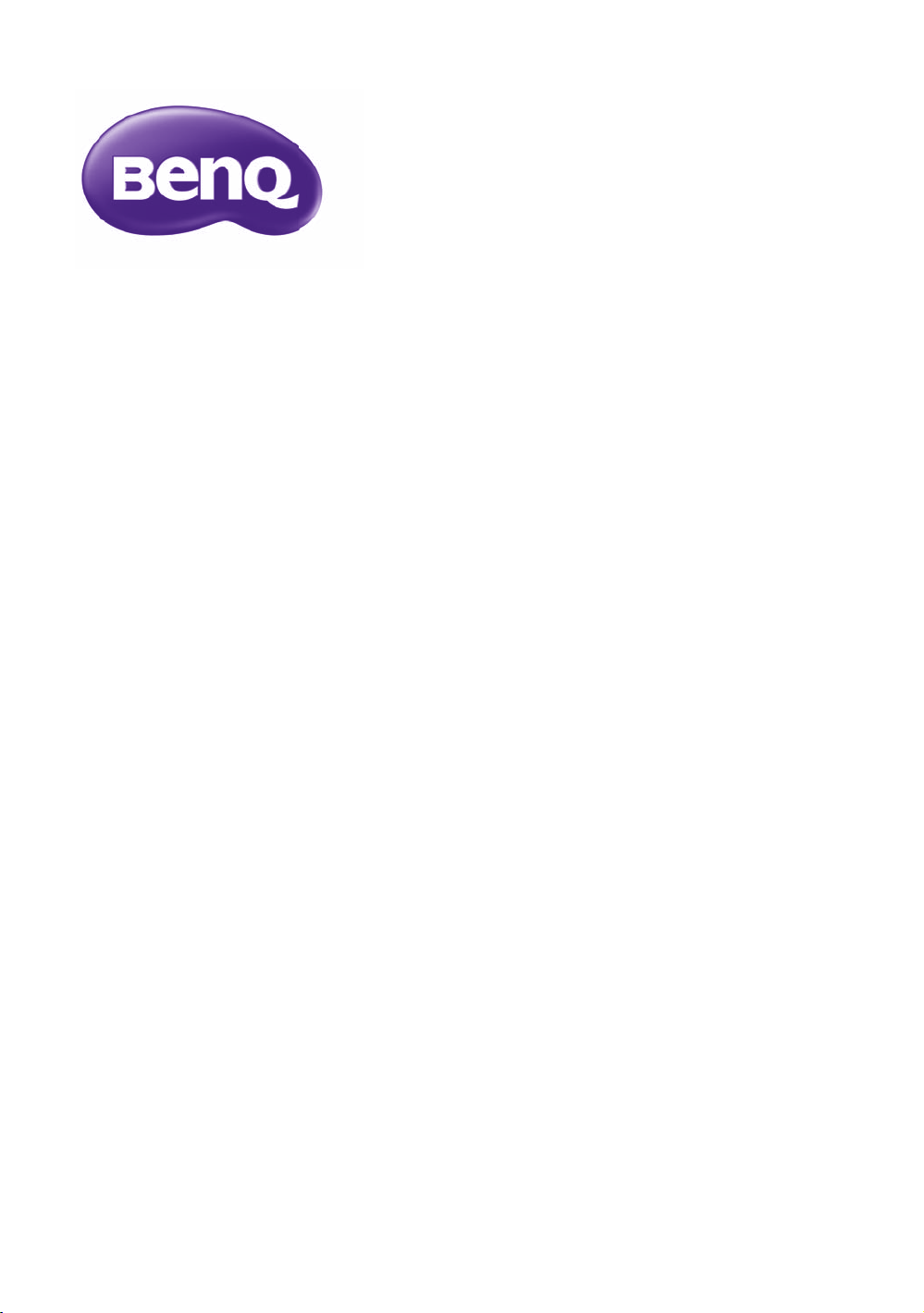
W1070/W1080ST
Digitalprojektor
Home-Cinema-Serie
Benutzerhandbuch
Page 2
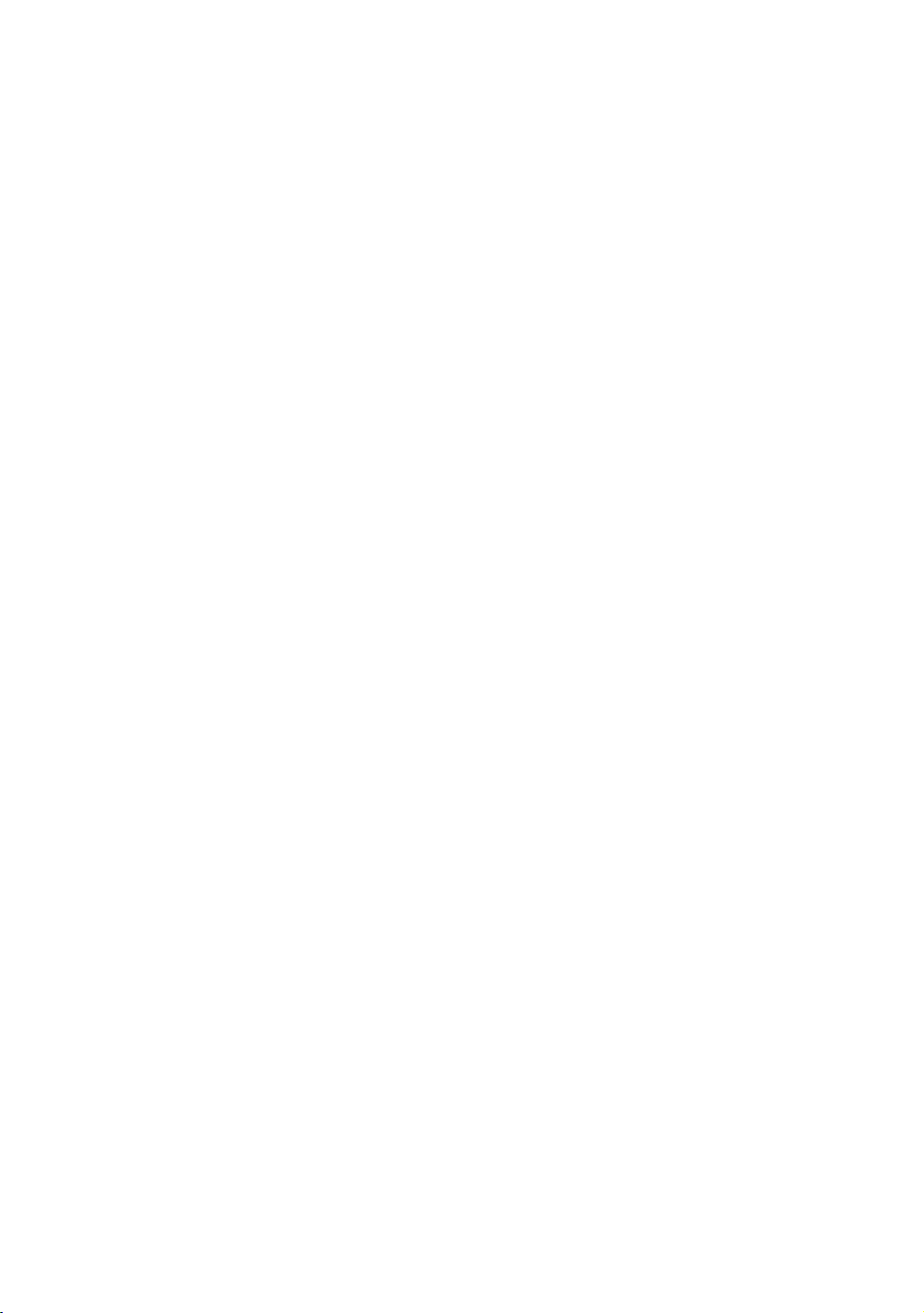
Inhaltsverzeichnis
Wichtige Sicherheitshinweise......3
Überblick..........................................6
Lieferumfang ..............................................6
Austausch der Batterien der
Fernbedienung...........................................7
Reichweite der Fernbedienung..............7
Leistungsmerkmale................................... 9
Außenansicht des Projektors...............10
Bedienelemente und Funktionen ........11
Bedienfeld ......................................................11
Fernbedienung .............................................. 12
Projektor aufstellen..................... 13
Auswählen des Standortes ...................13
Bildgröße einstellen................................14
Position des Projektors bei einer
bestimmten Leinwandgröße bestimmen 14
Empfohlene Leinwandgröße für einen
bestimmten Abstand festlegen..................14
Projektionsgrößen ....................................... 16
Projektionslinse vertikal verschieben......20
Videogeräte anschließen ........... 21
Vorbereitungen ............................................21
HDMI-Geräte anschließen......................... 21
Component-Video-Geräte anschließen.. 22
S-Video- oder Videogeräte anschließen . 22
Computer anschließen ............................... 23
Projektor bedienen..................... 24
Bildverzerrung korrigieren.........................29
Voreinstellungs- und Benutzermodi
verwenden............................................... 30
Bildqualität feineinstellen...................... 31
Erweiterte Einstellung für die
Bildqualität ............................................... 33
Einstellen des Tons................................ 36
Bildformat auswählen............................ 37
Vergrößern des Bildes und Suche
nach Details............................................. 38
Verwendung des Projektors
an hohen Orten...................................... 39
Anschauen von 3D-Inhalten ................ 39
Menüanzeige des Projektors
personalisieren........................................ 40
Bedientasten sperren ............................ 41
Projektor ausschalten ........................... 41
OSD (On-Screen Display)-Menüs...... 42
Zusätzliche Informationen ........49
Pflege des Projektors ............................ 49
Lampeninformationen........................... 50
Lampenbetriebssystem................................50
Lampenbetriebszeit verlängern.................50
Zeit des Lampenaustausches .....................51
Lampe auswechseln .....................................51
Signalleuchten.......................................... 54
Problemlösung ........................................ 55
Technische Daten .................................. 56
Projektor einschalten ............................24
Eingangsquelle auswählen .....................25
Feinabstimmung von Bildgröße und
Bildschärfe................................................25
Verwendung der Menüs........................26
Projektor sichern....................................26
Kabel mit Sicherheitsschloss
verwenden.....................................................26
Passwortfunktion verwenden ................... 27
Projiziertes Bild einstellen ....................29
Projektionswinkel einstellen .................... 29
2 Inhaltsverzeichnis
Informationen zu Garantie
und Copyright ..............................63
Page 3
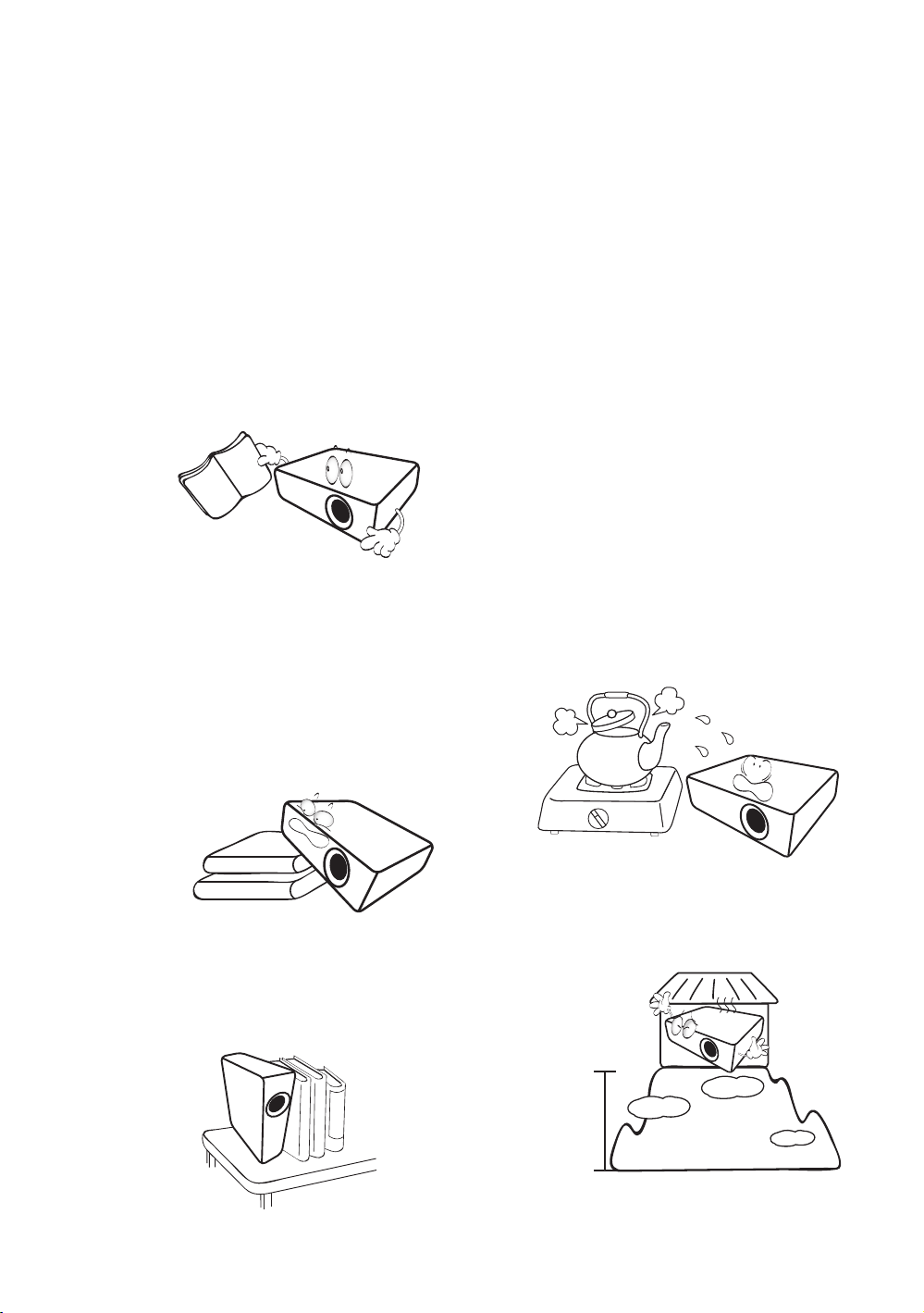
Vielen Dank für den Kauf dieses hochwertigen BenQ-Videoprojektors! Der Projektor wurde so
entworfen, dass Sie mit ihm ein erfreuliches Home-Theater-Ansichterlebnis genießen können. Um die
bestmöglichen Ergebnisse zu erzielen, lesen Sie dieses Handbuch, in dem die Steuermenüs und die
Bedienung erläutert werden, bitte sorgfältig durch.
Wichtige Sicherheitshinweise
Der Projektor wurde so entwickelt und getestet, dass er die neuesten Normen für Sicherheit bei
Geräten der Informationstechnologie erfüllt. Um die Sicherheit dieses Produktes zu gewährleisten,
müssen Sie jedoch die in diesem Handbuch und auf dem Produkt vermerkten Anweisungen befolgen.
1. Lesen Sie vor Inbetriebnahme des Projektors dieses
Benutzerhandbuch sorgfältig durch. Bewahren Sie das
Handbuch an einem sicheren Ort auf, um später darin
nachschlagen zu können.
2. Stellen Sie den Projektor für den Betrieb immer auf
einer ebenen, waagerechten Fläche auf.
- Stellen Sie den Projektor nicht auf einen wackligen
Wagen, Ständer oder Tisch, da er sonst
herunterfallen und beschädigt werden kann;
- In der Nähe des Projektors dürfen sich keine leicht
entflammbaren Stoffe befinden;
- Verwenden Sie das Gerät nicht auf unebenen Flächen
mit einer Neigung von mehr als 10 Grad nach rechts/
links bzw. 15 Grad nach vorne/hinten.
3. Stellen Sie den Projektor nicht senkrecht auf eine
Seite. Der Projektor kann umfallen und beschädigt
werden oder es kann zu Verletzungen kommen.
4. Stellen Sie den Projektor nicht an folgenden
Orten auf:
- Orte mit unzureichender Belüftung oder
unzureichendem Platz. Der Abstand zur
Wand muss mindestens 50 cm betragen,
und die Belüftung des Projektors darf nicht
behindert sein;
- Orte mit sehr hohen Temperaturen, z. B. in
Kraftfahrzeugen mit verschlossenen
Fenstern und Türen;
- Orte mit sehr hoher Luftfeuchtigkeit oder
hoher Konzentration von Staub und
Zigarettenrauch. Hierdurch können
optische Bauteile verunreinigt, die
Lebensdauer des Projektors verringert und
das Bild verdunkelt werden;
- Orte in der Nähe von Feuermeldern;
- Orte mit Temperaturen über 35°C/95°F;
- Orte höher als 1500 Meter/4920 feet über
dem Meeresspiegel.
149.962-
299.923 cm
Wichtige Sicherheitshinweise
3
Page 4
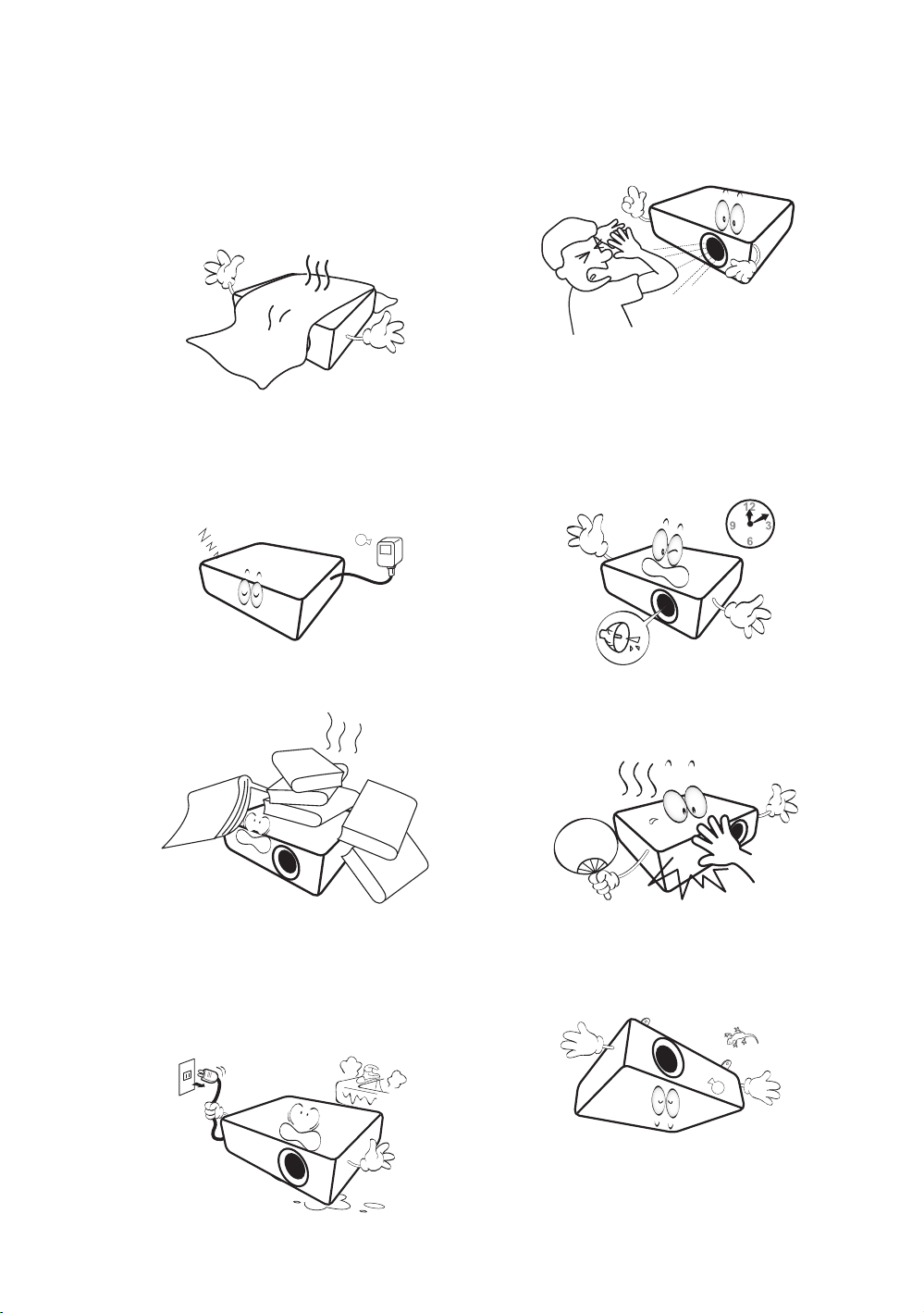
5. Blockieren Sie nicht die Belüftungsöffnungen,
während der Projektor eingeschaltet ist (dies gilt
auch für den Standby-Modus):
- Legen Sie keine Gegenstände auf den Projektor;
- Stellen Sie diesen Projektor nicht auf eine Decke,
auf Bettzeug oder auf eine andere weiche
Oberfläche.
9. Blicken Sie während des Betriebs nicht direkt in
die Projektorlinse. Ihre Augen können dabei
verletzt werden.
6. An Orten, an denen die Spannung der
Hauptstromversorgung um ±10 Volt schwanken
kann, sollten Sie den Projektor über einen
Stromstabilisator, einen Überspannungsschutz oder
eine unterbrechungsfreie Stromversorgung (UPS)
je nach Bedingungen vor Ort anschließen.
7. Treten Sie nicht auf den Projektor und stellen Sie
keine Gegenstände darauf.
8. Stellen Sie keine Flüssigkeiten auf den Projektor
oder in seine Nähe. Wenn Flüssigkeiten über dem
Projektor verschüttet werden, wird seine Garantie
ungültig. Wenn Flüssigkeit in den Projektor
eindringt, trennen Sie das Netzkabel von der
Netzsteckdose, und setzen Sie sich mit BenQ in
Verbindung, um den Projektor reparieren zu lassen.
10. Benutzen Sie die Projektorlampe nicht über die
angegebene Betriebsdauer der Lampe hinaus.
Nutzung von Lampen über die angegebene
Betriebsdauer hinaus kann in seltenen Fällen zum
Zerbrechen führen.
11. Die Lampe wird während des Betriebs extrem
heiß. Lassen Sie bei einem Lampenwechsel
zunächst den Projektor ca. 45 Minuten lang
abkühlen, bevor Sie das Lampenelement entfernen.
12. Der Projektor kann Bilder auf dem Kopf anzeigen,
so dass er auch an der Decke montiert werden
kann. Verwenden Sie für eine solche Installation
nur den von BenQ bereitgestellten
Deckenmontagesatz.
4
Wichtige Sicherheitshinweise
Page 5
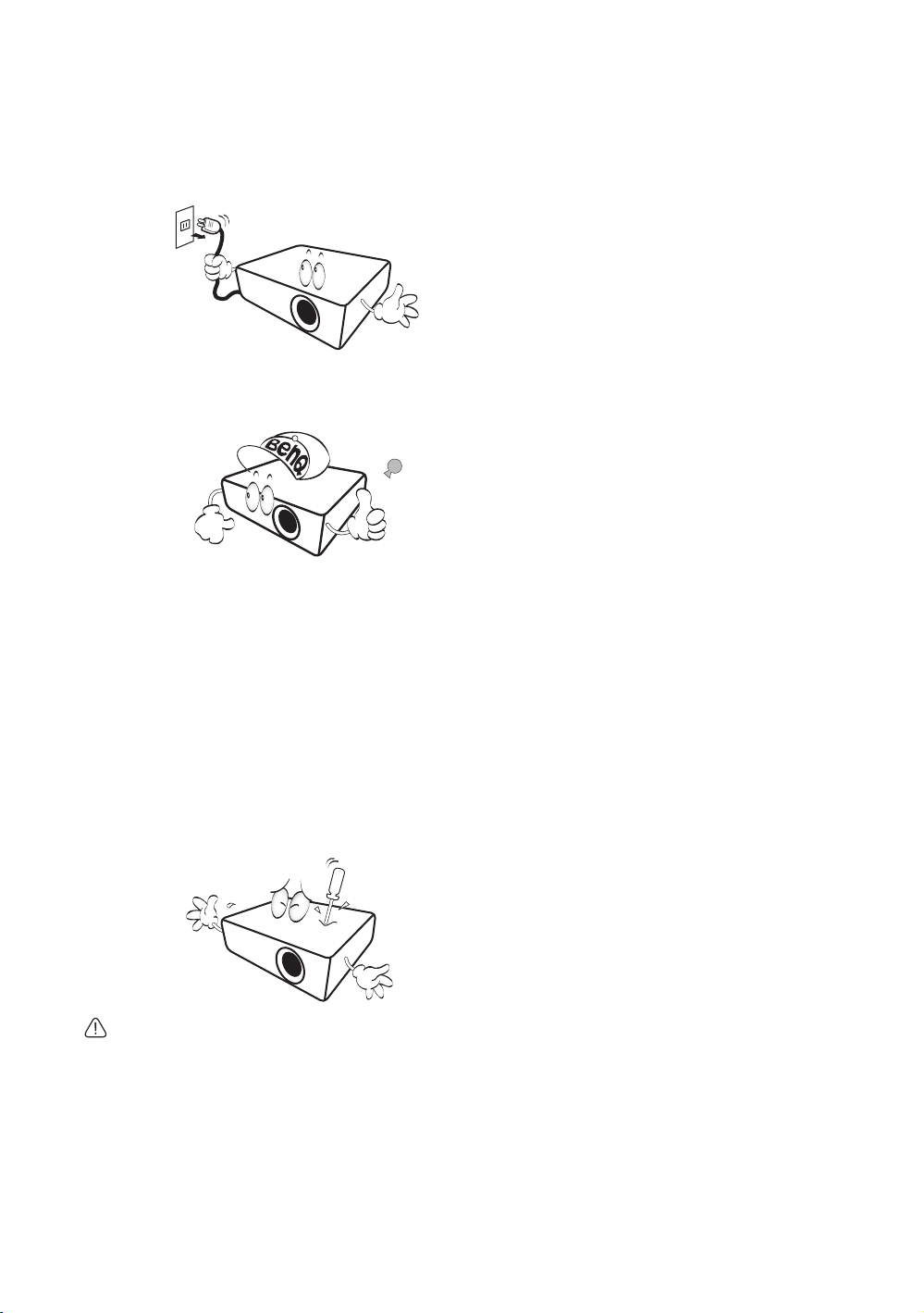
13. Versuchen Sie auf keinen Fall, das Lampenelement
auszutauschen, bevor der Projektor vollständig
abgekühlt ist und von der Netzsteckdose
getrennt wurde.
Kondensation
Bedienen Sie den Projektor auf keinen Fall sofort,
nachdem er von einem kalten an einen warmen
Ort gebracht wurde. Wenn der Projektor einem
abrupten Temperaturwechsel ausgesetzt wird,
kann es zu Kondensation an wichtigen Teilen im
Innern kommen. Um zu vermeiden, den Projektor
hierdurch zu beschädigen, sollten Sie ihn für
mindestens 2 Stunden nach einem
Temperaturwechsel nicht benutzen.
14. Wenn eine Reparatur erforderlich ist, lassen Sie
den Projektor von einem qualifizierten Fachmann
reparieren.
15. Versuchen Sie niemals, den Projektor
auseinanderzubauen. Im Inneren des Gerätes
stehen Teile unter Spannung. Der Kontakt mit
diesen Teilen kann zu lebensgefährlichen
Verletzungen führen. Die Lampe ist das einzige
vom Benutzer zu wartende Teil und mit einer
abnehmbaren Abdeckung versehen.
Siehe Seite 51.
Andere Abdeckungen dürfen unter keinen
Umständen geöffnet oder entfernt werden.
Wenden Sie sich für Reparaturen an einen
entsprechend qualifizierten professionellen
Kundendienst.
Flüchtige Flüssigkeiten vermeiden
Verwenden Sie keine flüchtigen Flüssigkeiten wie
z.B. Insektizide oder bestimmte Arten von
Reinigungsmitteln in der Nähe des Projektors.
Vermeiden Sie, dass Gegenstände aus Gummi oder
Plastik den Projektor über einen längeren
Zeitraum berühren. Diese Gegenstände können
sonst Spuren auf der Oberfläche zurücklassen.
Wenn Sie den Projektor mit einem chemisch
behandelten Tuch reinigen, achten Sie auf die
Sicherheitshinweise zur Reinigung.
Entsorgung
Dieses Produkt enthält folgende Materialien, die
für Mensch und Umwelt schädlich sind.
• Blei, das in Lötzinn enthalten ist.
• Quecksilber, das in der Lampe gebraucht wird.
Bevor Sie das Produkt und aufgebrauchte Lampen
entsorgen, erkundigen Sie sich bei örtlichen
Behörden nach den geltenden Vorschriften.
Hinweis
Bewahren Sie die Originalverpackung für den Fall
auf, dass Sie das Produkt später einmal versenden
müssen. Wenn Sie den Projektor nach der
Verwendung einpacken möchten, stellen Sie die
Projektionslinse auf eine geeignete Position ein,
stülpen Sie den Linsenschutz über die Linse, und
verstauen Sie Linsenschutz und Projektor so, dass es
während des Transports zu keinen Schäden
kommen kann.
Wichtige Sicherheitshinweise
5
Page 6
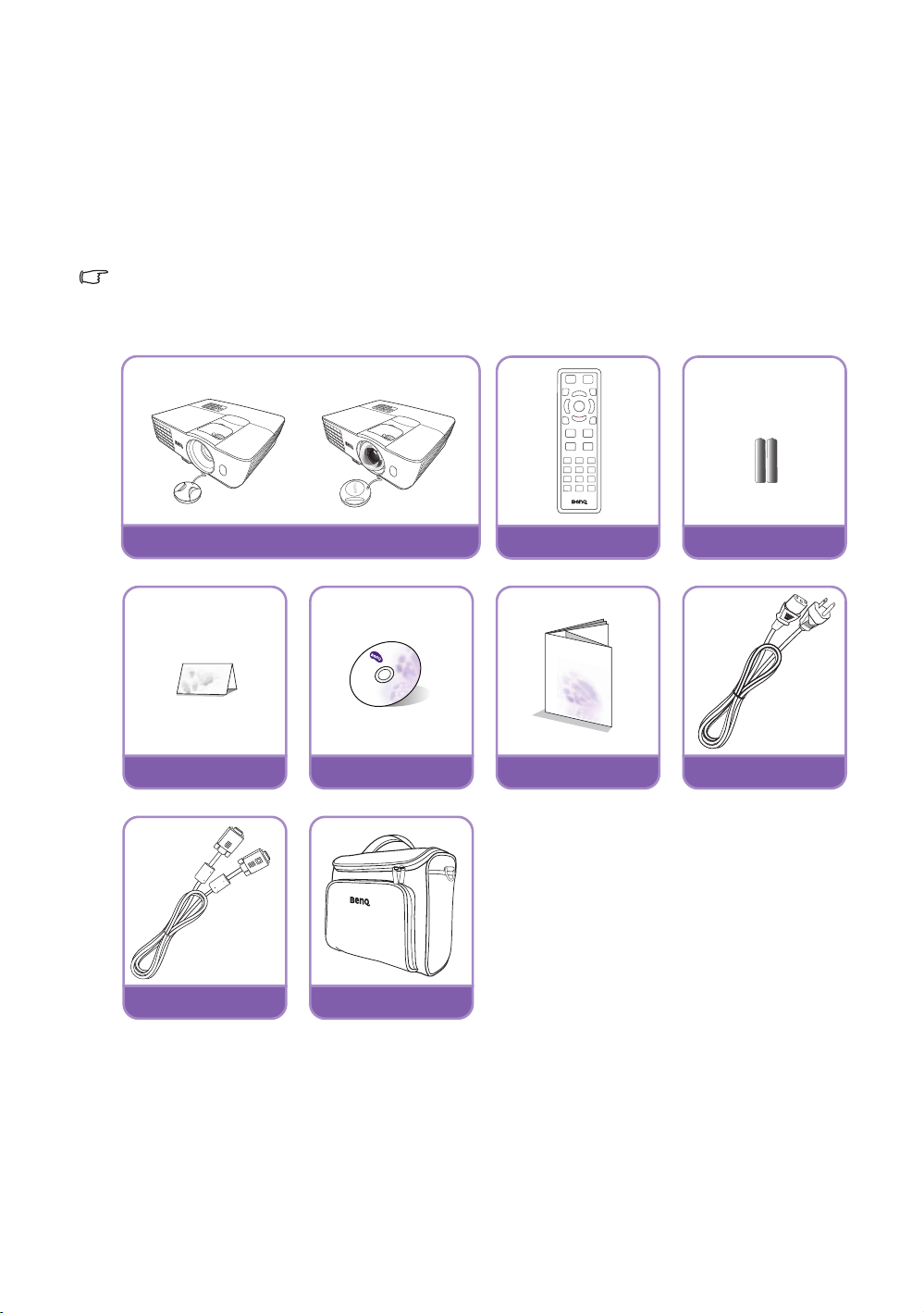
Überblick
Lieferumfang
Packen Sie den Inhalt vorsichtig aus und prüfen Sie, ob alle der folgenden Teile vorhanden sind. Einige
dieser Teile stehen u. U. je nach Lieferort nicht zur Verfügung. Erkundigen Sie sich am Kaufort.
Das Zubehör kann sich je nach Kaufort unterscheiden.
Die Garantiekarte wird nur in bestimmten Regionen mitgeliefert. Erkundigen Sie sich darüber bei Ihrem
Händler.
W1070 W1080ST
Projektor Fernbedienung Batterien
Garantiekarte
VGA-Kabel
6
Überblick
Benutzerhandbuch-CD
Tragetasche (nur
W1080ST)
Kurzanleitung
Netzkabel
Page 7
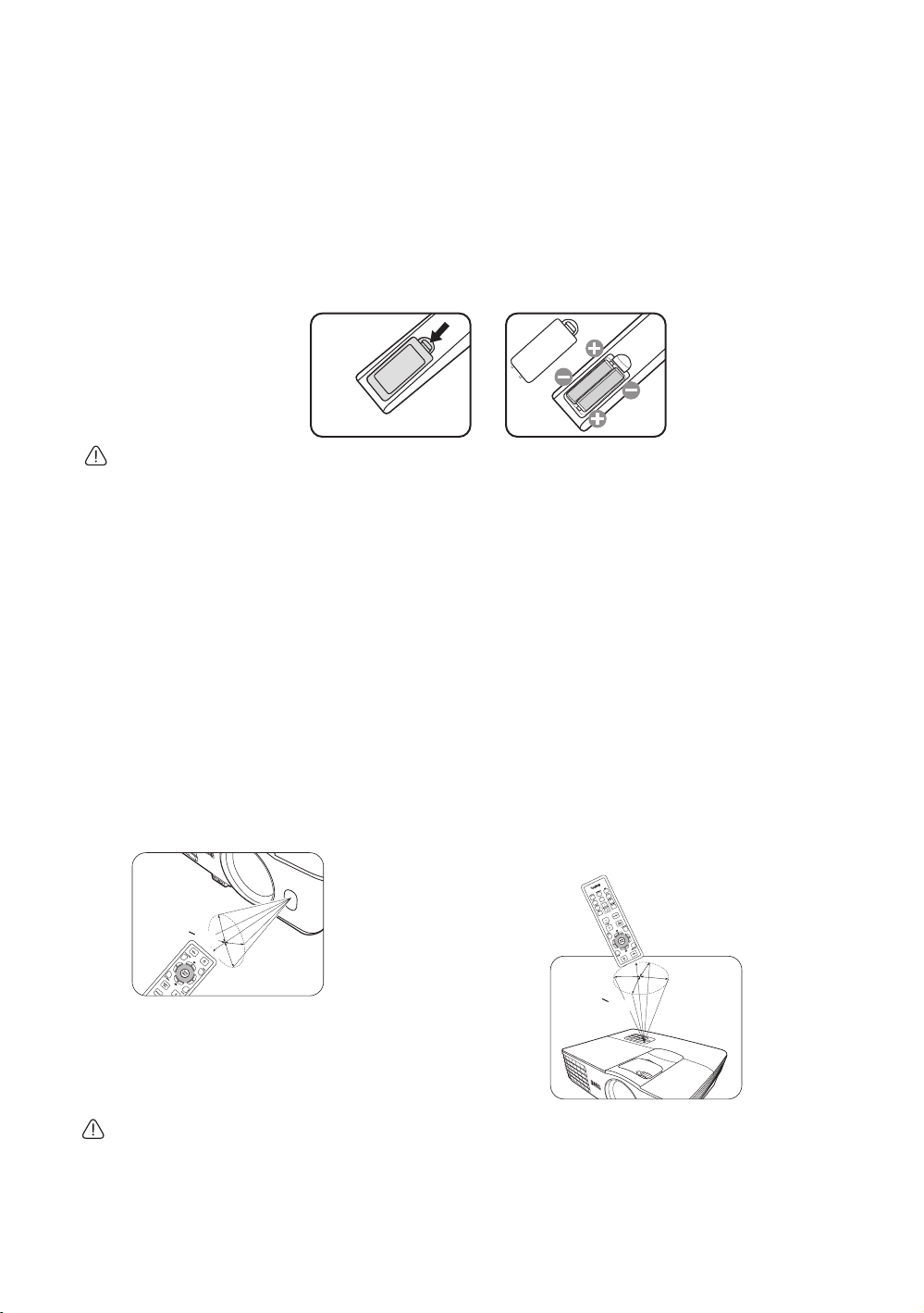
Austausch der Batterien der Fernbedienung
1. Zum Öffnen des Batteriefaches drehen Sie die Unterseite der Fernbedienung nach oben, drücken Sie
auf die Fingergriffstelle der Abdeckung und schieben Sie die Abdeckung in Pfeilrichtung (siehe
Abbildung) auf. Die Abdeckung lässt sich herunter schieben.
2. Entnehmen Sie die eingelegten Batterien und legen Sie zwei AAA-Batterien ein. Achten Sie dabei auf
die Polung der Batterien, die auf dem Boden des Batteriefaches dargestellt wird. Der Pluspol muss in
Richtung des Pluszeichens (+) weisen, der Minuspol in Richtung des Minuszeichens (–).
3. Schließen Sie die Abdeckung wieder, indem Sie sie an der Unterseite ausrichten und durch Schieben
schließen. Stoppen Sie, wenn sie einrastet.
• Setzen Sie die Fernbedienung und die Batterien nicht extremer Hitze oder hoher Luftfeuchtigkeit aus,
wie z.B. in einer Küche, einem Bad, einer Sauna, einem Solarium oder einem geschlossenen Auto.
• Verwenden Sie ausschließlich Batterien vom selben Typ oder gleichwertige, vom Batteriehersteller
empfohlene Modelle.
• Entsorgen Sie Altbatterien gemäß den Hinweisen des Herstellers und den örtlich geltenden
Vorschriften.
• Werfen Sie Batterien niemals ins Feuer. Es besteht sonst Explosionsgefahr.
• Wenn die Batterien spannungslos sind oder die Fernbedienung für längere Zeit nicht verwendet wird,
entfernen Sie die Batterien, um zu verhindern, dass sie auslaufen und die Fernbedienung beschädigen.
Reichweite der Fernbedienung
Die Fernbedienung muss mit einer maximalen Abweichung von 30 Grad senkrecht auf die IRFernbedienungssensoren des Projektors gerichtet werden. Der Abstand zwischen der Fernbedienung und
den Sensoren darf nicht mehr als 8 Meter (~ 26 Fuß) betragen.
Stellen Sie sicher, dass sich zwischen der Fernbedienung und den IR-Sensoren keine Hindernisse befinden,
die den Infrarot-Lichtstrahl blockieren könnten.
• Bedienung des Projektors von der Vorderseite
E
t
w
a
+
1
5
°
Deckenmontage des Projektors
Damit der Betrieb des BenQ-Projektors reibungslos verläuft und Verletzungen an Personen sowie
Sachschäden vermieden werden, müssen Sie mit dem folgenden Sicherheitsaspekt vertraut sein.
• Bedienung des Projektors von der
Oberseite
E
t
w
a
+
1
5
°
Überblick
7
Page 8
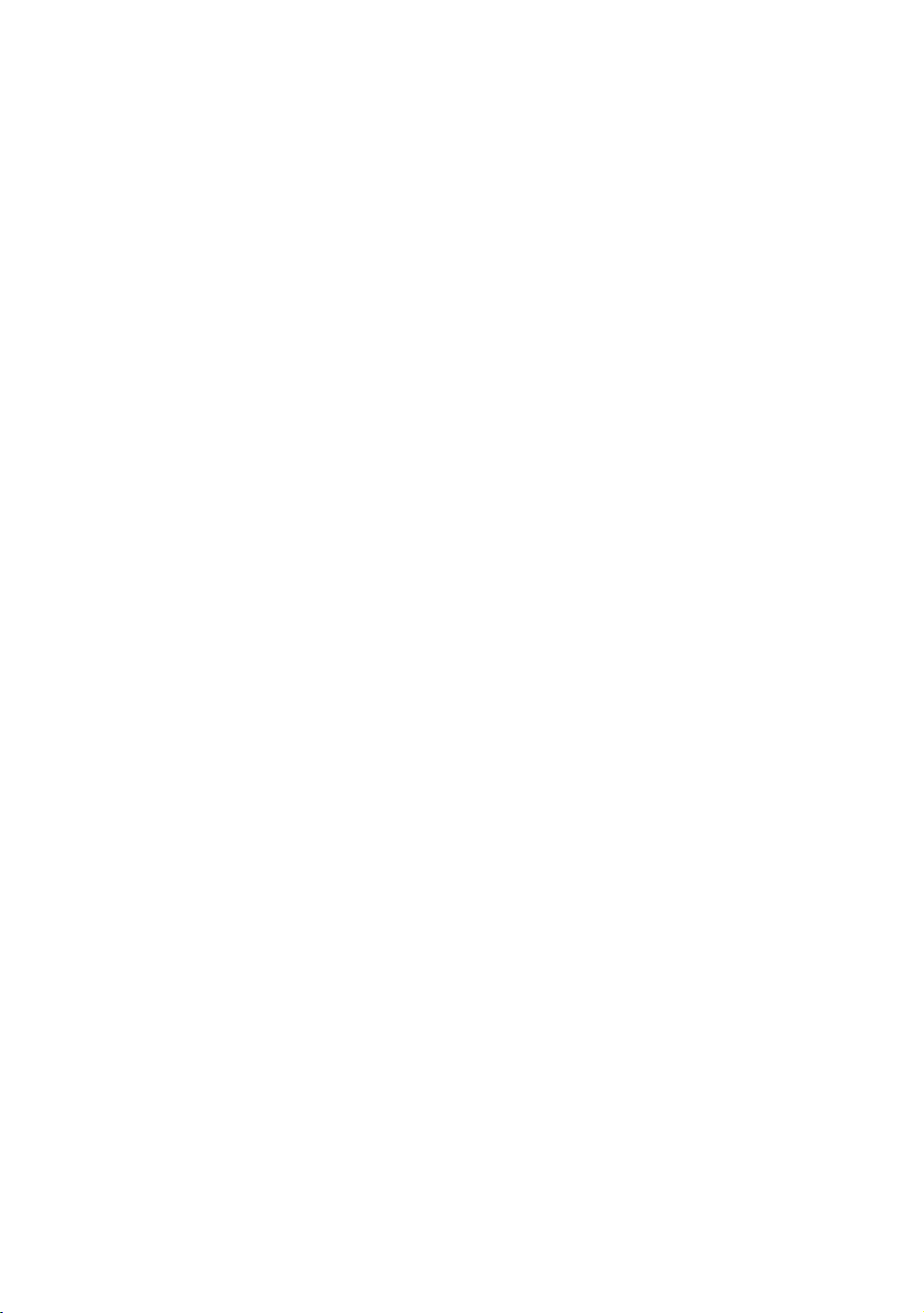
Wenn Sie den Projektor an der Decke befestigen möchten, sollten Sie unbedingt einen gut passenden
BenQ-Deckenmontagesatz verwenden und sicherstellen, dass dieser fachgerecht und sicher installiert
wurde.
Falls Sie für den Projektor einen Deckenmontagesatz eines anderen Herstellers verwenden, besteht die
Gefahr, dass der Projektor aufgrund einer unsachgemäßen Befestigung mit falschen/zu kurzen Schrauben
von der Decke fällt.
Der BenQ-Deckenmontagesatz für den Projektor ist im selben Fachgeschäft erhältlich, in dem Sie auch
den BenQ-Projektor erworben haben. BenQ empfiehlt, dass Sie außerdem ein separates, mit dem
Kensington-Schloss kompatibles Sicherheitskabel kaufen und dieses ordnungsgemäß in der Aussparung
für das Kensington-Schloss am Projektor und an der Grundplatte des Deckenmontagegestells anbringen.
Neben dem Diebstahlschutz bietet dies einen Fallschutz, sollte sich der Projektor aus seiner Befestigung
am Montagegestell lösen.
8
Überblick
Page 9
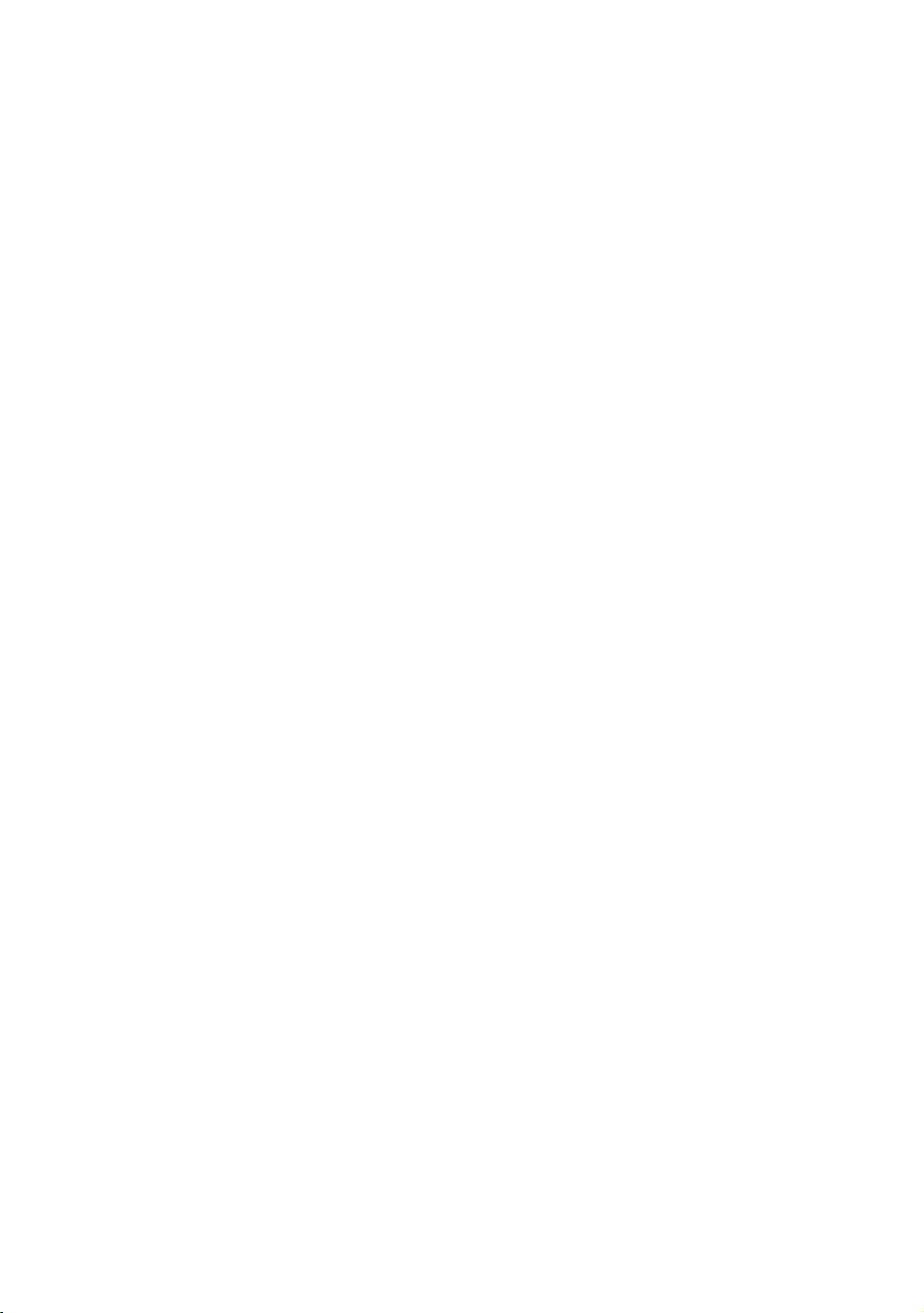
Leistungsmerkmale
• Komplett mit HD kompatibel
Der Projektor ist kompatibel mit Standard-Definition-TV (SDTV) in den Formaten 480i, 576i,
Enhanced Definition Television (EDTV), 480p, 576p und High-Definition-TV (HDTV) in den Formaten
720p, 1080i/p 60Hz, wobei das Format 1080p ein echtes 1:1-Bild produziert.
• Hohe Bildqualität
Der Projektor bietet eine herausragende Bildqualität aufgrund seiner hohen Auflösung. Er zeichnet
sich außerdem durch starke Helligkeit, ein hervorragendes Kontrastverhältnis, starken Farben und
eine leistungsfähige Graustufendarstellung aus.
• Hohe Helligkeit
Der Projektor bietet eine außerordentliche Helligkeit und erzielt so eine hervorragende Bildqualität
bei schlechten Lichtverhältnissen. Er ist damit anderen Projektoren weit voraus.
• Starke Farbdarstellung
Dieser Projektor besitzt ein aus 6 Segmenten bestehendes Farbrad, mit dem eine realistische
Farbtiefe und -reichweite erzielt wird, was mit aus wenigeren Segmenten bestehenden Farbrädern
nicht möglich ist.
• Starke Graustufen
Bei Ansicht in einer dunklen Umgebung bietet die automatische Gamma-Steuerung eine
hervorragende Anzeige von Graustufen, so dass Einzelheiten in Schatten und dunklen Szenen deutlich
zu erkennen sind.
• Eine Vielzahl von Eingängen und Videoformaten
Der Projektor unterstützt eine Vielzahl von Eingängen zum Anschließen von Video- und PC-Geräten,
einschließlich Component-Video, S-Video und Composite-Video, sowie duales HDMI, PC und einen
Ausgangsauslöser für den Anschluss von automatisierten Beleuchtungssystemen für Leinwand und
Umgebung.
• ISF-zertifizierte Kalibrierungssteuerung
Um eine noch bessere Leistung zu erzielen, verfügt der Projektor über ISF NIGHT- und ISF DAYModuseinstellungen in seinen OSD-Menüs. Die Kalibrierung muss von einem autorisierten ISFTechniker durchgeführt werden.
• 3D-Funktion
Zum Genuss von 3D-Filmen, Videos und Sportereignissen in einer realistischeren Weise durch die
Darstellung der Bildschärfe über HDMI.
• Integrierte(r) Lautsprecher
Integrierte(r) Lautsprecher zur Wiedergabe eines gemischten Mono-Audio-Signals bei
angeschlossenem Audiogerät.
• Intuitive Linsenverschiebung (W1070)
Intuitive Steuerung der Linsenverschiebung für Flexibilität bei der Einrichtung des Projektors.
• Kurzes Projektionsverhältnis (W1080ST)
Das kurze Projektionsverhältnis bietet eine Bildqualität von 1080p bei einem kürzerem
Projektionsabstand.
• SmartEco
Die SmartEco™ Technologie reduziert den Stromverbrauch der Lampe je nach Helligkeitsstufe des
Inhaltes um bis zu 70%, wenn der SmartEco Modus ausgewählt ist.
Überblick
9
Page 10
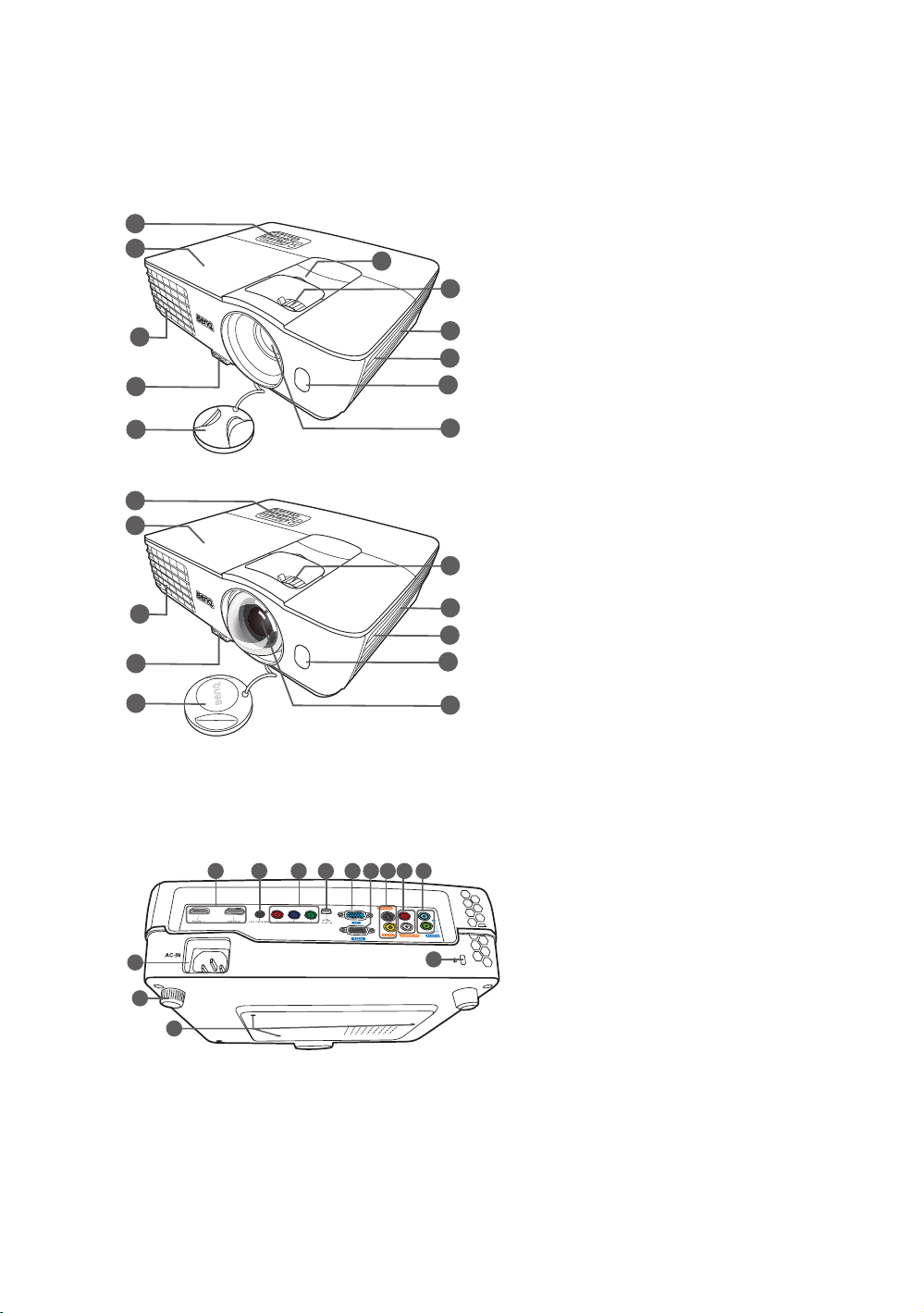
Außenansicht des Projektors
Ansicht der Vorder-/Oberseite
W1070
1
2
6
3
4
5
10
11
W1080ST
1
2
3
4
10
5
Ansicht der Rück- und Unterseite
Siehe "Videogeräte anschließen" auf Seite 21 für
Einzelheiten zu den Anschlüssen.
12 13 15
21
22
23
16 17
18
191420
24
1. Bedienfeld (siehe "Bedienfeld" auf
Seite 11 für weitere Einzelheiten.)
2. Lampenabdeckung
3. Lüftungsöffnung (Auslass für heiße
Luft)
7
4. Schnellverriegelungstaste
5. Schutzkappe
8
9
6. Linsenverstellhebel
7. Fokus- und Zoomring
8. Einlass (für kalte Luft)
9. Lautsprechergitter
10. IR-Sensor auf Vorderseite
11.Projektionsobjektiv
12. HDMI-Anschlüsse
13. 12VDC-Ausgang
Wird verwendet, um externe Geräte,
z. B. einen elektrischen Bildschirm
oder eine Beleuchtungssteuerung usw.
7
zu steuern. Erkundigen Sie sich bei
Ihrem Händler, wie Sie diese Geräte
8
9
11
anschließen können.
14. Component-Video-Anschlüsse (RCA)
Unterstützung für Y/P
C
R-Videosignale
B/PR oder Y/CB/
15.Mini USB-Anschluss
(Für Wartungszwecke)
16. Eingangsbuchse für RGB (PC)/
Component-Video (YPbPr/YCbCr)
17. RS-232-Kontrollanschluss
Wird als eine Schnittstelle zu
einem PC oder einem HeimtheaterKontroll-/Automatisierungssystem
verwendet.
18.S-Video-Eingang (Mini 4-Pol DIN)
Component-Video-Anschluss (RCA)
19. Audio (L/R)-Eingangsbuchsen
20. Audioeingangsbuchse
Audioausgangsbuchse
21. Netzkabelanschluss
22.Einstellfuß auf Rückseite
23.Löcher für Deckenmontage
24. Steckplatz für Kensington-Schloss
10
Überblick
Page 11
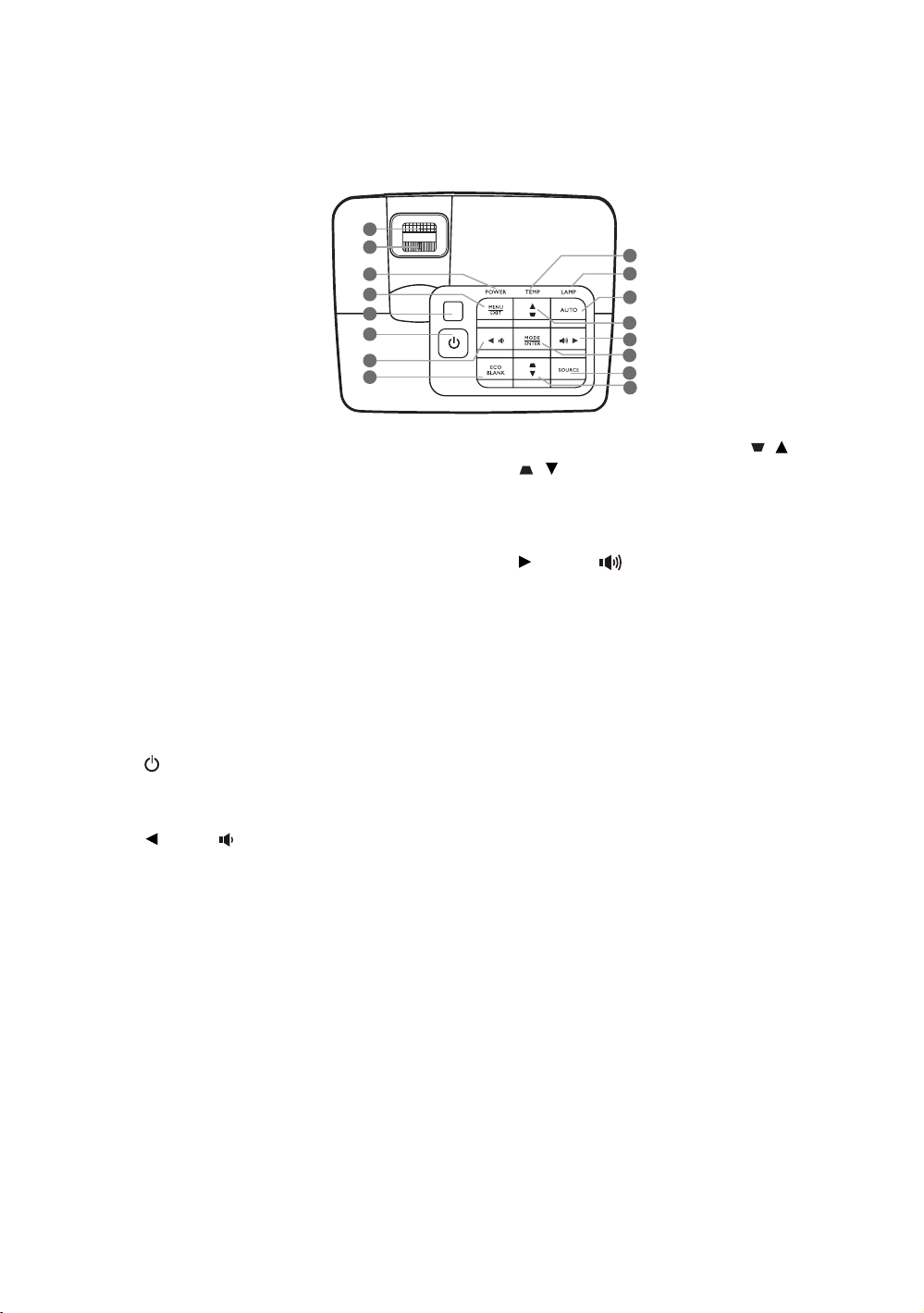
Bedienelemente und Funktionen
Bedienfeld
1
2
3
4
5
6
7
8
9
10
11
12
13
14
15
12
1. Fokusring
Stellen Sie hiermit den Fokus des projizierten
Bildes ein.
2. Zoomring
Stellen Sie hiermit die Größe des Bildes ein.
3. POWER-Kontrollleuchte
Leuchtet oder blinkt auf, wenn der Projektor in
Betrieb ist.
4. MENU/EXIT
Aktiviert das OSD (On-Screen Display)-Menü.
Wechselt zum vorherigen OSD-Menü zurück,
schließt das Menü und speichert die
Menüeinstellungen.
5. Oberer IR-Fernbedienungssensor
6. ENERGIE
Dient dem Umschalten zwischen
Standbymodus und aktivem Betrieb.
7. Links/
Hiermit können Sie die Projektorlautstärke
verringern.
8. ECO BLANK
Dient dem Ausblenden des Projektionsbildes.
9. TEMPerature-Signalleuchte
Leuchtet rot auf, wenn die Temperatur des
Projektors zu stark ansteigt.
10.LAMP-Kontrollleuchte
Zeigt den Status der Lampe an. Leuchtet oder
blinkt auf, wenn ein Problem mit der Lampe
aufgetreten ist.
11.AUTO
Ermittelt automatisch das beste Bildtiming für
das dargestellte Bild.
12.Schrägposition-/Pfeiltasten ( / Auf,
/Ab)
Dient der manuellen Korrektur von
Bildverzerrungen, die durch den
Projektionswinkel hervorgerufen werden.
13. Rechts/
Hiermit können Sie die Projektorlautstärke
erhöhen.
Wenn das OSD-Menü aktiviert ist, fungieren
die Tasten # 7, # 12 und # 13 als
Richtungstasten, mit denen Sie die
gewünschten Menüeinträge auswählen und
verschiedene Einstellungen vornehmen können.
14.MODE/ENTER
Dient der Auswahl eines verfügbaren
Bildeinrichtungsmodus.
Aktiviert das im OSD-Menü ausgewählte
Menüelement.
15.SOURCE
Zeigt die Quellenauswahlleiste an.
Überblick
11
Page 12
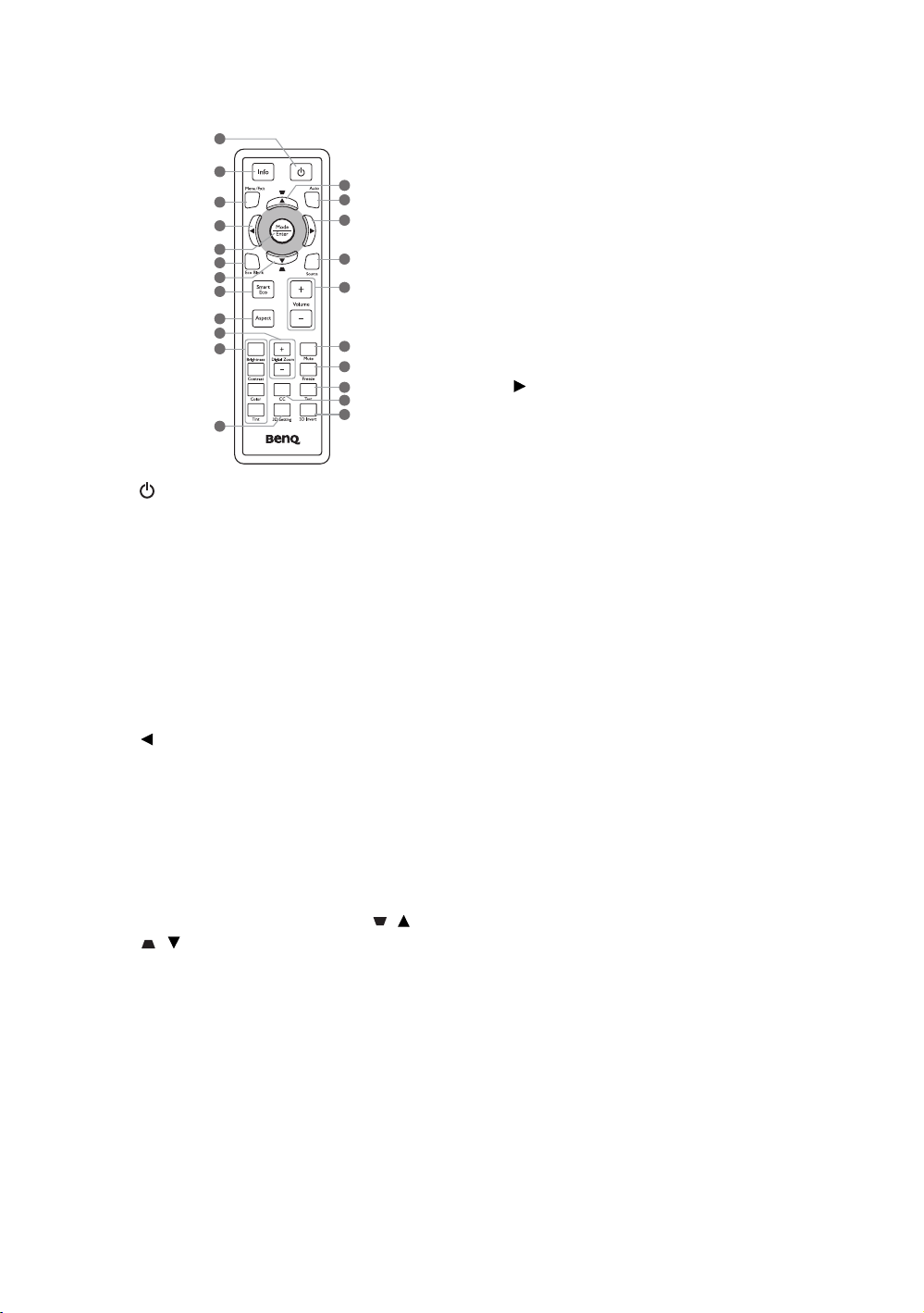
Fernbedienung
1
2
3
4
5
6
7
8
9
10
11
12
7
13
14
15
16
17
18
19
20
21
1. ENERGIE
Dient dem Umschalten zwischen Standbymodus
und aktivem Betrieb.
2. Info
Zeigt die Statusinformationen des Projektors
an.
3. MENU/EXIT
Aktiviert das OSD (On-Screen Display)-Menü.
Wechselt zum vorherigen OSD-Menü zurück,
schließt das Menü und speichert die
Menüeinstellungen.
4. Links
5. MODE/ENTER
Dient der Auswahl eines verfügbaren
Bildeinrichtungsmodus.
Aktiviert das im OSD-Menü ausgewählte
Menüelement.
6. ECO BLANK
Dient dem Ausblenden des Projektionsbildes.
7. Schrägposition-/Pfeiltasten ( / Auf,
/Ab)
Dient der manuellen Korrektur von
Bildverzerrungen, die durch den
Projektionswinkel hervorgerufen werden.
8. SmartEco
Zeigt die Lampenmodus-Auswahlleiste an.
(Normal/Sparmodus/SmartEco)
9. Aspect
Dient der Auswahl des projizierten
Bildformates.
10.Digital Zoom (+, -)
Vergrößert oder verkleinert das projizierte Bild.
11. Einstellungstasten für die Bildqualität
(Brightness, Contrast, Color, Tint)
Zeigt die Einstellungsleiste zur Einstellung der
geeigneten Werte für die Bildqualität an.
12. 3D Setting
Ruft die 3D-Einstellungen direkt auf.
13.AUTO
Ermittelt automatisch das beste Bildtiming für
das dargestellte Bild.
14. Rechts
Wenn das OSD-Menü aktiviert ist, fungieren die
Tasten # 4, # 7 und # 14 als Richtungstasten,
mit denen Sie die gewünschten Menüeinträge
auswählen und verschiedene Einstellungen
vornehmen können.
15.SOURCE
Zeigt die Quellenauswahlleiste an.
16.Volume +/-
Stellen Sie hiermit die Tonstufe ein.
17.Mute
Schaltet den Ton des Projektors ein und aus.
18. Freeze
Aktiviert den Standbildmodus.
19.Test
Zeigt das Testmuster an.
20.CC
Zeigt die Videobegriffsbeschreibung für
schwerhörige Benutzer auf dem Bildschirm an.
21.3D Invert
Schaltet die Invertieren-Funktion ein und aus.
12
Überblick
Page 13
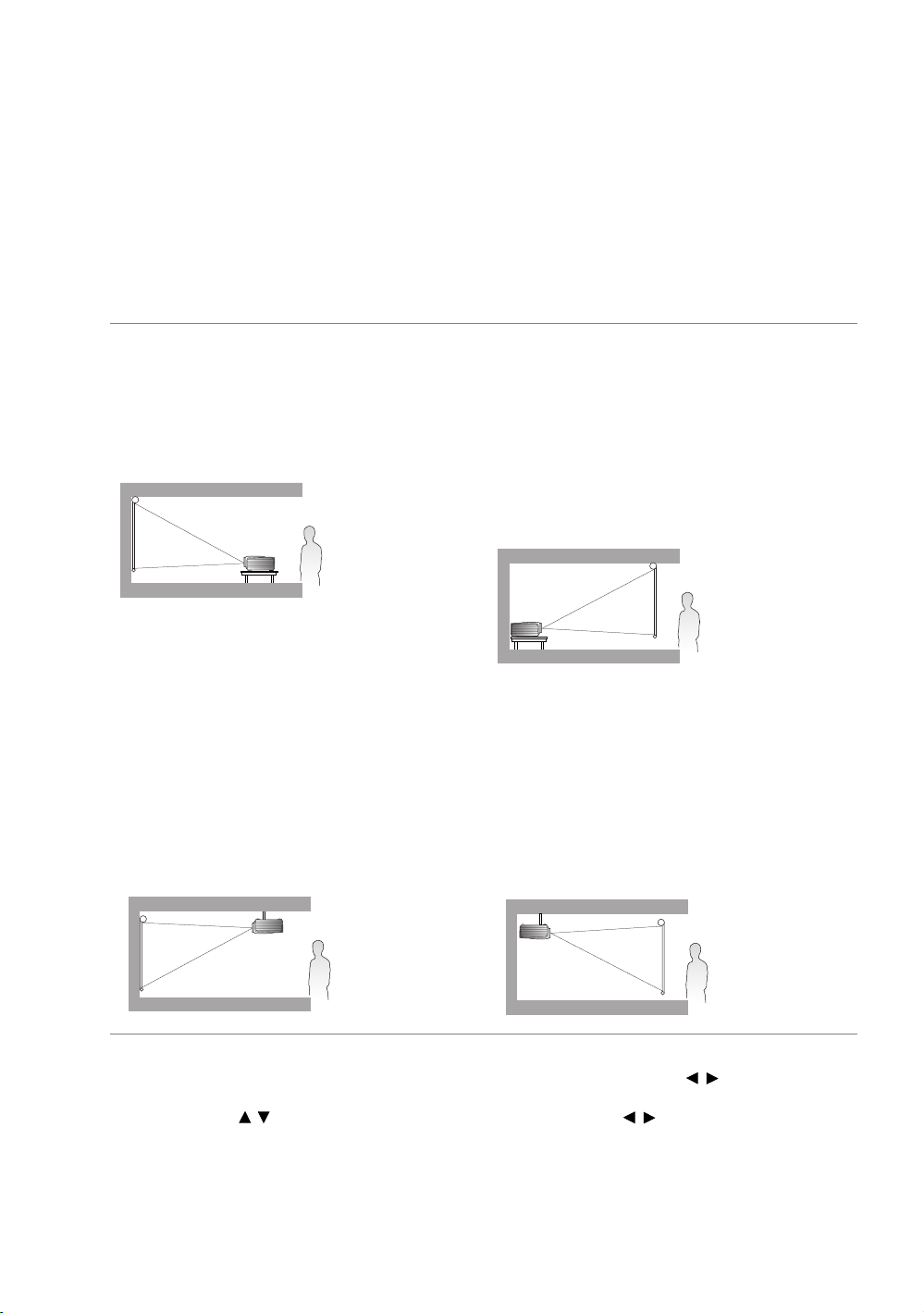
Projektor aufstellen
Auswählen des Standortes
Der Projektor kann in vier Positionen installiert werden.
Die Raumaufteilung und Ihre persönlichen Vorlieben sind dabei die entscheidenden Kriterien. Beachten
Sie bei der Standortwahl außerdem die Größe und Position der Leinwand, die Position einer geeigneten
Netzsteckdose sowie den Abstand zwischen Projektor und sonstigen angeschlossenen Geräten.
1. Vorderseite:
Bei dieser Variante wird der Projektor in
Bodennähe vor der Leinwand positioniert. Diese
Variante wird am häufigsten verwendet und ist für
einen schnellen Auf- und Abbau am besten
geeignet.
2. Decke vorne:
Bei diesem Standort wird der Projektor vor der
Leinwand an der Decke befestigt.
Verwenden Sie zur Befestigung des Projektors an
der Decke den speziellen BenQDeckenmontagesatz (im Fachhandel erhältlich).
*Stellen Sie Decke vorne ein, nachdem Sie den
Projektor eingeschaltet haben.
3. Rückseite:
Bei dieser Variante wird der Projektor in
Bodennähe hinter der Leinwand positioniert.
Beachten Sie, dass für diese Variante eine spezielle
Leinwand für rückwärtige Projektion erforderlich
ist.
*Stellen Sie Rückseite ein, nachdem Sie den
Projektor eingeschaltet haben.
4. Decke hinten:
Bei diesem Standort wird der Projektor hinter der
Leinwand an der Decke befestigt.
Beachten Sie, dass für diese Variante eine spezielle
Leinwand für rückwärtige Projektion sowie der
BenQ-Deckenmontagesatz erforderlich ist.
*Stellen Sie Decke hinten ein, nachdem Sie den
Projektor eingeschaltet haben.
*Position des Projektors einstellen:
1. Drücken Sie auf MENU/EXIT auf dem Projektor oder auf der Fernbedienung und dann auf / , bis das Menü
EINSTELLUNGEN: Standard markiert ist.
2. Drücken Sie auf / , um Projektorposition zu markieren, und drücken Sie auf / , bis die korrekte Position
ausgewählt ist.
Projektor aufstellen
13
Page 14
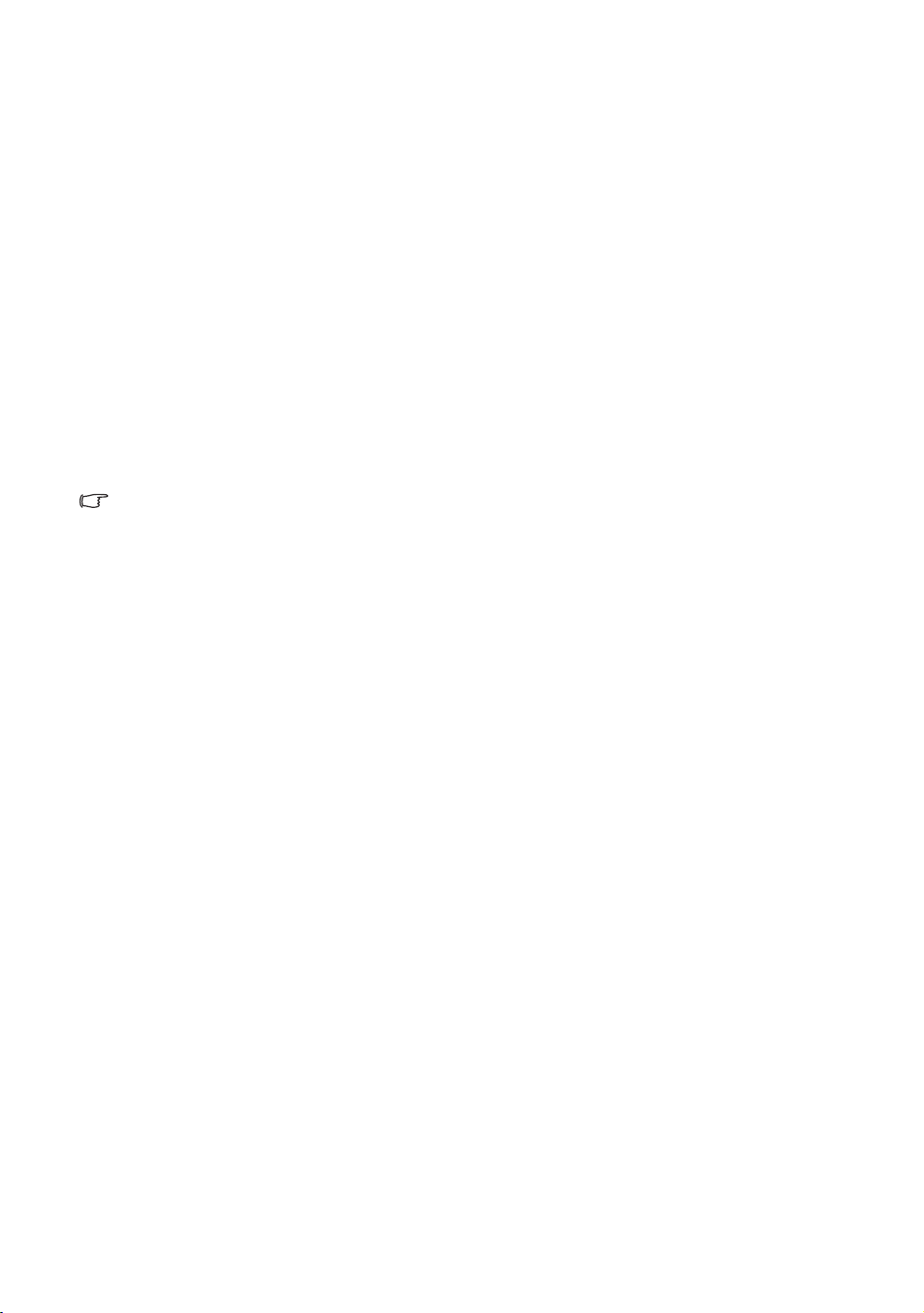
Bildgröße einstellen
Die Größe des projizierten Bildes wird durch den Abstand zwischen Projektorlinse und Leinwand, die
Zoomeinstellung und das Videoformat beeinflusst.
Positionieren Sie den Projektor stets so, dass er waagerecht ausgerichtet ist (wie auf einem flachen Tisch)
und senkrecht (im rechten Winkel von 90°) zur Leinwand steht. Sie vermeiden so Bildverzerrungen, die
durch den Projektionswinkel (oder durch die Projektion auf abgewinkelte Oberflächen) entstehen. Wenn
der Projektor an der Decke montiert ist, muss seine Oberseite nach unten zeigen.
Wenn Sie den Abstand zwischen Projektor und Leinwand vergrößern, wird das projizierte Bild größer
und der vertikale Versatz nimmt ebenfalls proportional zu.
Bei der Positionierung der Leinwand und des Projektors müssen Sie die Größe des projizierten Bildes
und des vertikalen Versatzes berücksichtigen, die in direkter Relation zum Projektionsabstand stehen.
Dieser Projektor ist mit einer verschiebbaren Objektivlinse ausgestattet. Unter "Projektionslinse vertikal
verschieben" auf Seite 20 finden Sie weitere Einzelheiten. Siehe die Diagramme auf den Seiten 16 und 18
für die Werte des vertikalen Versatzes in den Abmessungstabellen, wenn die Objektivlinse ganz nach
oben oder unten verschoben ist.
Die Linsenverschiebung ist nur beim W1070 Modell verfügbar.
Position des Projektors bei einer bestimmten Leinwandgröße bestimmen
1. Welches Bildformat besitzt die Leinwand, 16:9 oder 4:3?
2. Nehmen Sie die Tabelle zur Hand und suchen Sie in den linken Spalten "Leinwandgrößen" die
Leinwandgröße, die der Größe Ihrer Leinwand am nächsten kommt. Verwenden Sie diesen Wert und
sehen Sie in dieser Zeile rechts nach, um den entsprechenden Wert für den durchschnittlichen
Abstand zur Leinwand in der Spalte "Durchschnitt" zu finden. Dies ist der Projektionsabstand.
3. Ermitteln Sie die exakte Position des Projektors entsprechend der Position der Leinwand und der
zulässigen Verschiebung der einstellbaren Projektionslinse.
<Beispiel>
W1070: Wenn Sie z.B. eine 120-Zoll-Leinwand mit einem Seitenverhältnis von 4:3 verwenden, siehe "Das
Bildformat der Leinwand beträgt 4:3 und das des projizierten Bildes beträgt ebenfalls 16:9". Der
durchschnittliche Projektionsabstand beträgt 3.494 mm.
Empfohlene Leinwandgröße für einen bestimmten Abstand festlegen
Diese Methode eignet sich, wenn Sie nach Erwerb des Projektors ermitteln möchten, welche
Leinwandgröße für Ihren Raum geeignet ist.
Die maximale Leinwandgröße richtet sich nach dem Platz, der in Ihrem Raum zur Verfügung steht.
1. Welches Bildformat besitzt die Leinwand, 16:9 oder 4:3?
2. Messen Sie den Abstand zwischen dem Projektor und der Position, an der die Leinwand aufgestellt
werden soll. Dies ist der Projektionsabstand.
3. Nehmen Sie die Tabelle zur Hand und suchen Sie in der Spalte "Durchschnitt" mit dem
durchschnittlichen Abstand zur Leinwand den Wert, der Ihrer Abmessung am nächsten kommt.
Stellen Sie sicher, dass Ihr gemessener Abstand zwischen dem Mindest- und Höchstabstand liegt, der
links und rechts des Wertes für den durchschnittlichen Abstand aufgeführt wird.
4. Gehen Sie in der Zeile mit diesem Wert nach links, um den dort aufgeführten zugehörigen
Leinwanddurchmesser zu ermitteln. Dies ist die Größe des Bildes, das vom Projektor beim jeweiligen
Projektionsabstand auf die Leinwand projiziert wird.
14
Projektor aufstellen
Page 15
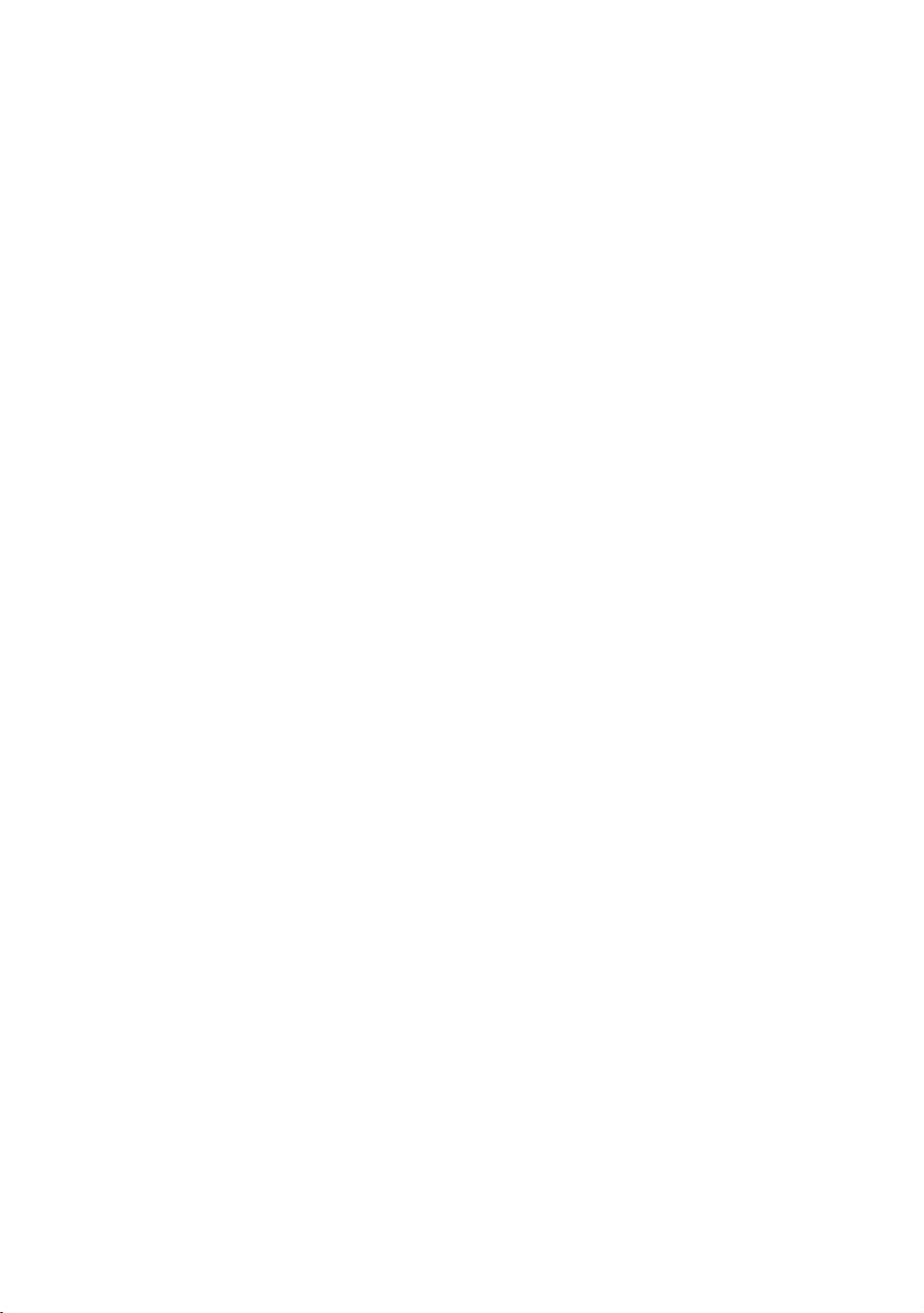
<Beispiel>
W1070: Wenn Sie z.B. eine Leinwand mit einem Seitenverhältnis von 16:9 besitzen und der gemessene
Projektionsabstand 4.500 mm beträgt, siehe "Das Bildformat der Leinwand beträgt 16:9 und das des
projizierten Bildes beträgt ebenfalls 16:9". Die nächste Übereinstimmung in der Zeile "Durchschnitt" ist
4.543 cm. In der Zeile erkennen Sie, dass eine Leinwand mit der Größe 254 cm (170") benötigt wird.
Bei Prüfung der Werte für den minimalen und maximalen Projektionsabstand in den Spalten von
"Projektionsabstand <D> [mm]" auf Seite 16 werden Sie feststellen, dass sich der gemessene
Projektionsabstand von 4.500 mm auch für die Leinwandgrößen 228 cm (150") und 279 cm (190") eignet.
Der Projektor kann mit Hilfe der Zoom-Steuerung so justiert werden, dass die Anzeige auf diesen
unterschiedlichen Leinwandgrößen beim jeweiligen Projektionsabstand erfolgt. Beachten Sie jedoch, dass
diese unterschiedlichen Leinwände verschiedene Werte für den vertikalen Versatz aufweisen.
Wenn Sie den Projektor an eine andere Position als die empfohlene stellen, muss er nach oben oder
unten geneigt werden, damit das Bild in die Mitte der Leinwand projiziert werden kann. Dabei kommt es
zu Bildverzerrungen. Mit Hilfe der Schrägpositions-Korrekturfunktion können Sie die Verzerrung
beseitigen. Unter "Bildverzerrung korrigieren" auf Seite 29 finden Sie weitere Einzelheiten.
Projektor aufstellen
15
Page 16
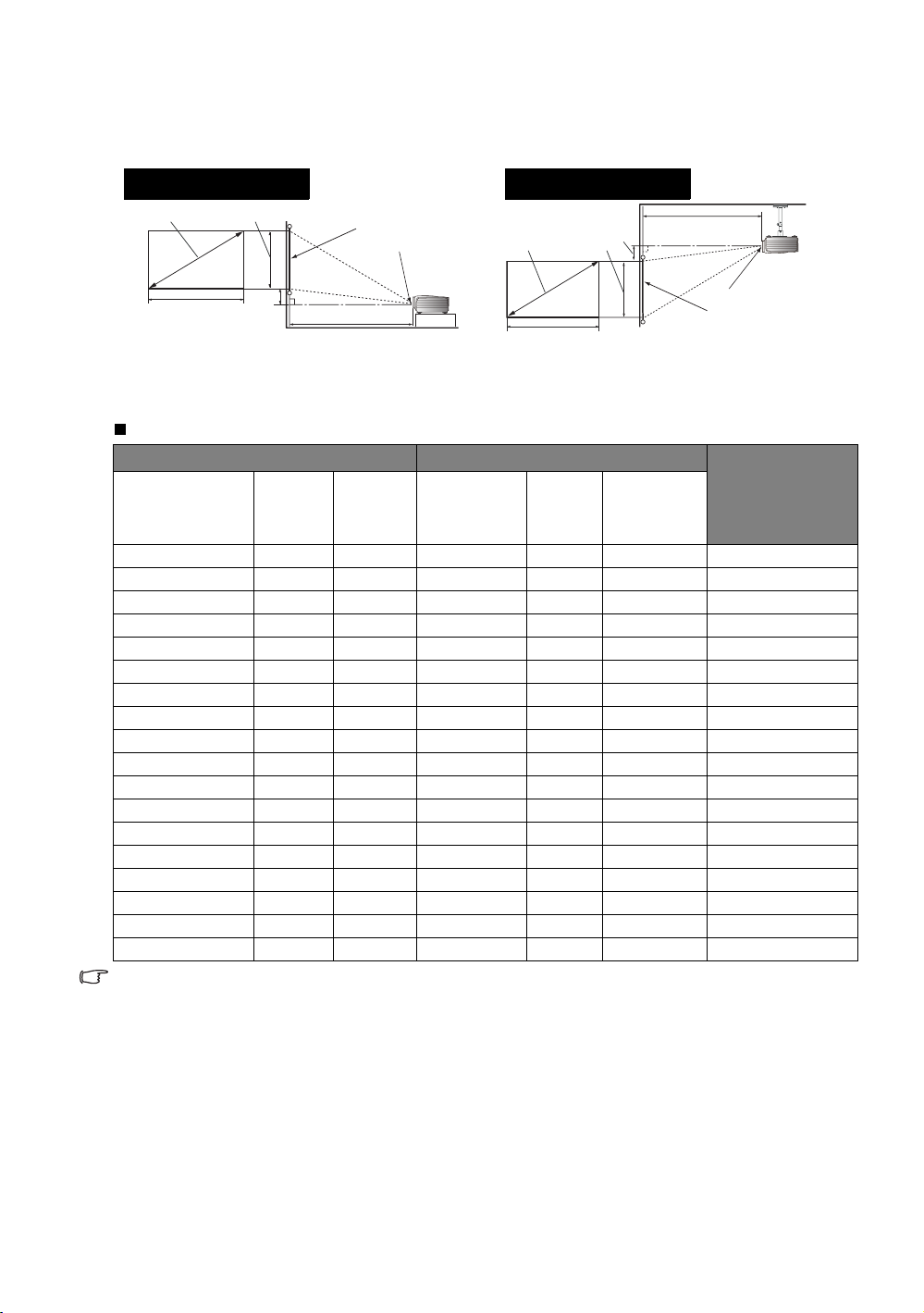
Projektionsgrößen
e
Installation für eine 16:9-Leinwand
Bodeninstallation
<A>
<C>
<F>: Leinwand <G>: Mitte der Objektivlinse
<B>
<E>
<F>
<G>
<D>
Deckeninstallation
<D>
<G>
<F>
<A>
<C>
<F>: Leinwand <G>: Mitte der Objektivlins
<B>
<E>
W1070
Das Bildformat der Leinwand beträgt 16:9 und das des projizierten Bildes beträgt ebenfalls 16:9
Leinwandgrößen Projektionsabstand <D> [mm]
Diagonal
<A>
[Zoll (mm)]
40 (1016) 498 886 1013 1165 1316 25
50 (1270) 623 1107 1266 1456 1646 31
60 (1524) 747 1328 1519 1747 1975 37
70 (1778) 872 1550 1772 2038 2304 44
80 (2032) 996 1771 2025 2329 2633 50
90 (2286) 1121 1992 2278 2620 2962 56
100 (2540) 1245 2214 2532 2911 3291 62
110 (2794) 1370 2435 2785 3203 3620 68
120 (3048) 1494 2657 3038 3494 3949 75
130 (3302) 1619 2878 3291 3785 4278 81
140 (3556) 1743 3099 3544 4076 4608 87
150 (3810) 1868 3321 3797 4367 4937 93
160 (4064) 1992 3542 4051 4658 5266 100
170 (4318) 2117 3763 4304 4949 5595 106
180 (4572) 2241 3985 4557 5241 5924 112
190 (4826) 2366 4206 4810 5532 6253 118
200 (5080) 2491 4428 5063 5823 6582 125
235 (5969) 2926 5202 5949 6842 7734 146
Die obigen Werte sind lediglich Schätzungen und können von den tatsächlichen Abmessungen etwas
abweichen. Es sind nur die empfohlenen Leinwandgrößen aufgelistet. Wenn sich Ihre Leinwandgröße nicht in
der obigen Tabelle befindet, lassen Sie sich von Ihrem Händler beraten.
Höhe
<B>
[mm]
Breite
<C>
[mm]
Mindestabstand (mit
max. Zoom)
Durchschnitt
Maximalabstand (mit
min. Zoom)
Niedrigste/
Höchste
Linsenposition
<E> [mm]
16
Projektor aufstellen
Page 17
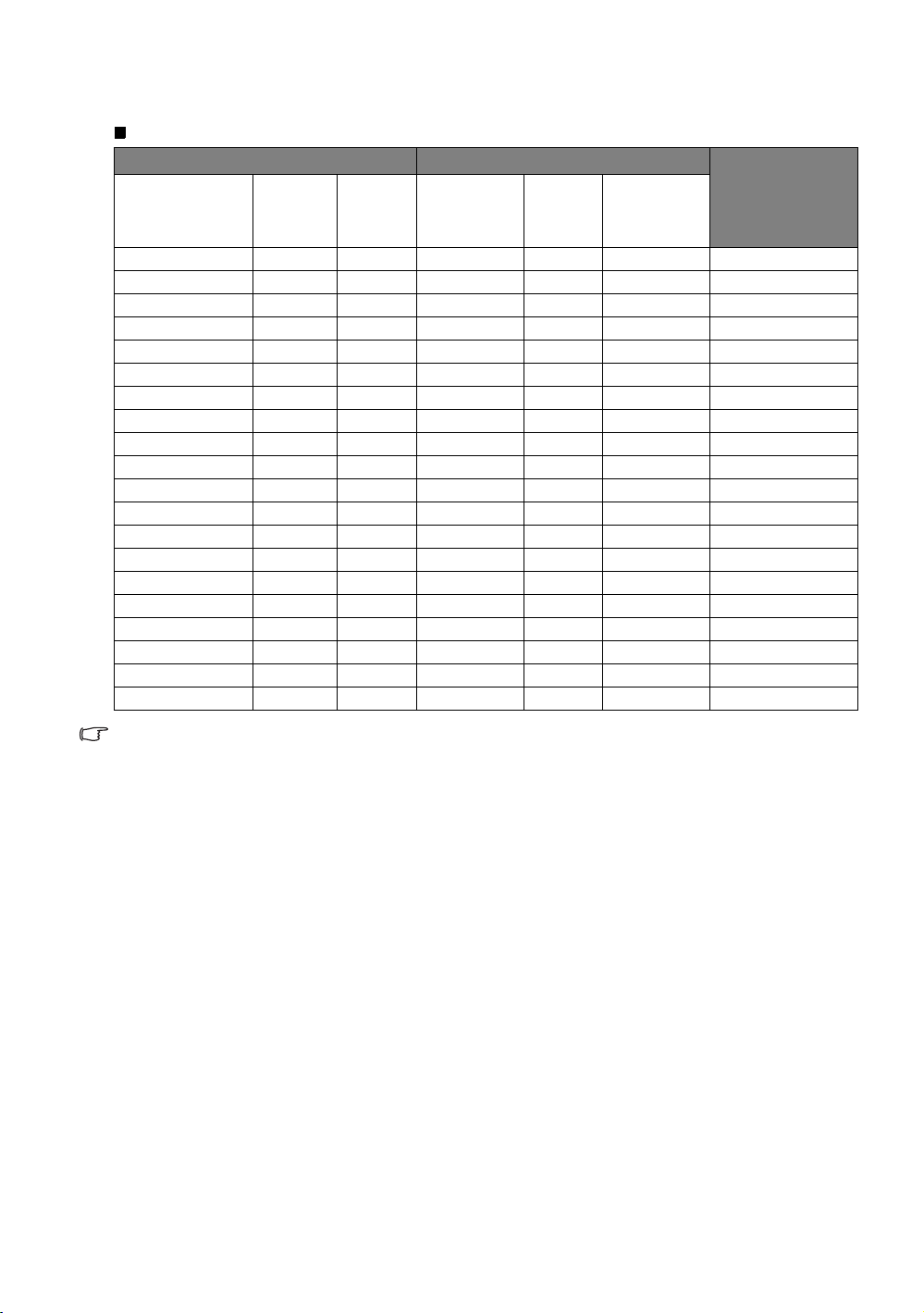
W1080ST
Das Bildformat der Leinwand beträgt 16:9 und das des projizierten Bildes beträgt ebenfalls 16:9
Leinwandgrößen Projektionsabstand <D> [mm]
Diagonal
<A>
[Zoll (mm)]
30 (762) 374 664 457 502 548 9
40 (1016) 498 886 609 670 731 12
50 (1270) 623 1107 761 837 913 16
60 (1524) 747 1328 913 1005 1096 19
70 (1778) 872 1550 1065 1172 1279 22
80 (2032) 996 1771 1218 1339 1461 25
90 (2286) 1121 1992 1370 1507 1644 28
100 (2540) 1245 2214 1522 1674 1826 31
110 (2794) 1370 2435 1674 1842 2009 34
120 (3048) 1494 2657 1826 2009 2192 37
130 (3302) 1619 2878 1979 2177 2374 40
140 (3556) 1743 3099 2131 2344 2557 44
150 (3810) 1868 3321 2283 2511 2740 47
160 (4064) 1992 3542 2435 2679 2922 50
170 (4318) 2117 3763 2588 2846 3105 53
180 (4572) 2241 3985 2740 3014 3288 56
190 (4826) 2366 4206 2892 3181 3470 59
200 (5080) 2490 4428 3044 3349 3653 62
250 (6350) 3113 5535 3805 4186 4566 78
300 (7620) 3736 6641 4566 5023 5479 93
Höhe
<B>
[mm]
Breite
<C>
[mm]
Mindestabstand (mit
max. Zoom)
Durchschnitt
Maximalabstand (mit
min. Zoom)
Niedrigste/
Höchste
Linsenposition
<E> [mm]
Die obigen Werte sind lediglich Schätzungen und können von den tatsächlichen Abmessungen etwas
abweichen. Es sind nur die empfohlenen Leinwandgrößen aufgelistet. Wenn sich Ihre Leinwandgröße nicht in
der obigen Tabelle befindet, lassen Sie sich von Ihrem Händler beraten.
Projektor aufstellen
17
Page 18
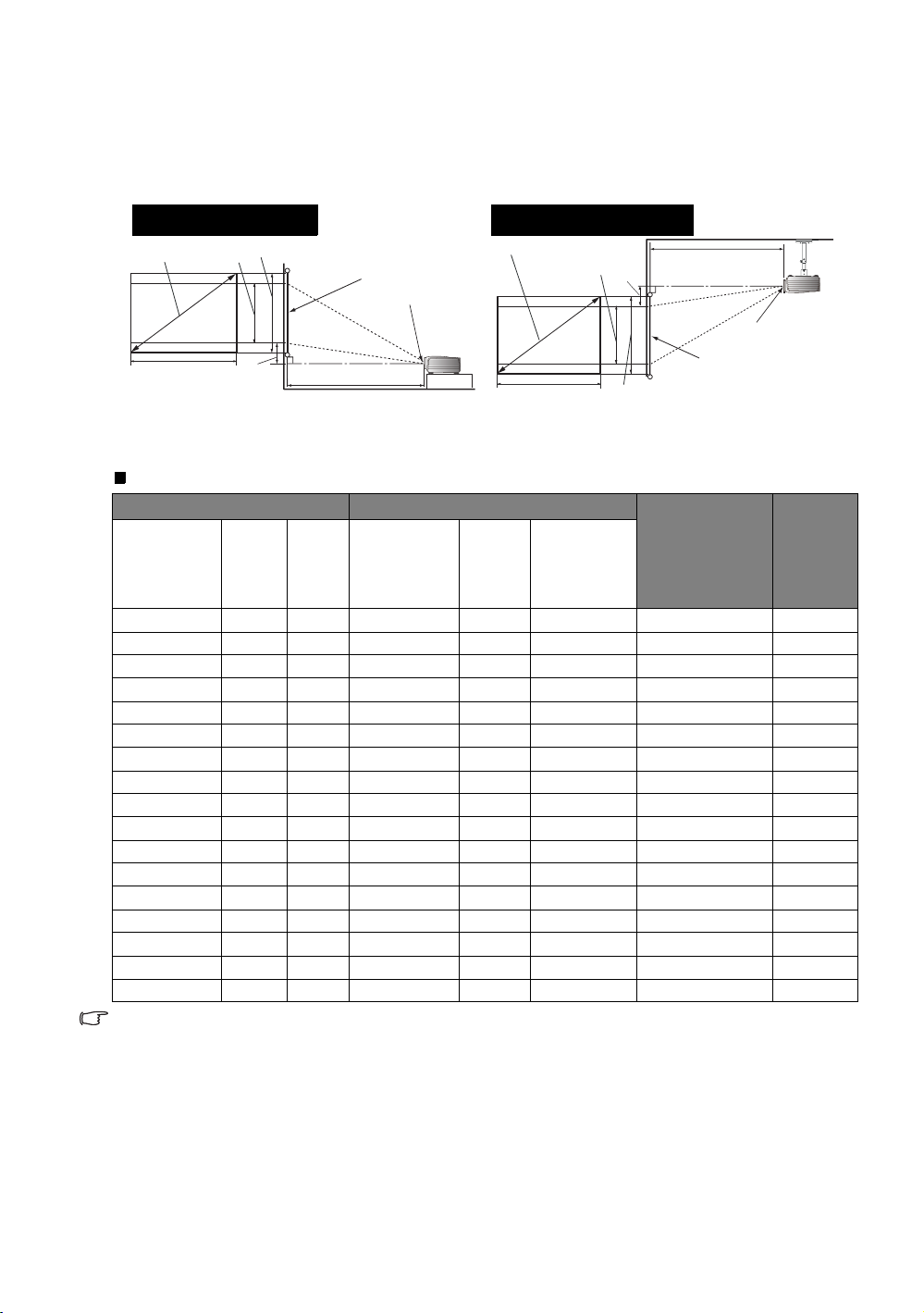
Installation für eine 4:3-Leinwand
e
s
Die Illustrationen und die Tabelle unten sind für Anwender bestimmt, die bereits einen Monitor mit
einem Seitenverhältnis von 4:3 besitzen oder beabsichtigen, einen solchen zu kaufen, um Bilder im
Verhältnis 16:9 anzusehen.
Bodeninstallation
<A>
<C>
<F>: Leinwand <G>: Mitte der Objektivlins
<H>
<E>
<B>
<F>
<G>
<D>
Deckeninstallation
<A>
<H>
<E>
<C>
<F>: Leinwand <G>: Mitte der Objektivlin
<B>
<D>
<G>
<F>
W1070
Das Bildformat der Leinwand beträgt 4:3 und das des projizierten Bildes beträgt ebenfalls 16:9
Leinwandgrößen Projektionsabstand <D> [mm] Niedrigste/
Diagonal
<A>
[Zoll (mm)]
40 (1016) 610 813 929 1069 1208 23 457
50 (1270) 762 1016 1162 1336 1510 29 572
60 (1524) 914 1219 1394 1603 1813 34 686
70 (1778) 1067 1422 1627 1871 2115 40 800
80 (2032) 1219 1626 1859 2138 2417 46 914
90 (2286) 1372 1829 2091 2405 2719 51 1029
100 (2540) 1524 2032 2324 2672 3021 57 1143
110 (2794) 1676 2235 2556 2940 3323 63 1257
120 (3048) 1829 2438 2788 3207 3625 69 1372
130 (3302) 1981 2642 3021 3474 3927 74 1486
140 (3556) 2134 2845 3253 3741 4229 80 1600
150 (3810) 2286 3048 3486 4008 4531 86 1715
160 (4064) 2438 3251 3718 4276 4833 91 1829
170 (4318) 2591 3454 3950 4543 5135 97 1943
180 (4572) 2743 3658 4183 4810 5438 103 2057
190 (4826) 2896 3861 4415 5077 5740 109 2172
200 (5080) 3048 4064 4647 5345 6042 114 2286
Die obigen Werte sind lediglich Schätzungen und können von den tatsächlichen Abmessungen etwas
abweichen. Es sind nur die empfohlenen Leinwandgrößen aufgelistet. Wenn sich Ihre Leinwandgröße nicht in
der obigen Tabelle befindet, lassen Sie sich von Ihrem Händler beraten.
Höhe
<B>
[mm]
Breite
<C>
[mm]
Mindestabstand (mit
max. Zoom)
Durchschnitt
Maximalabstand (mit
min. Zoom)
Linsenposition
<E>
[mm]
Höchste
Bildhöh
e <H>
[mm]
18
Projektor aufstellen
Page 19

W1080ST
Das Bildformat der Leinwand beträgt 4:3 und das des projizierten Bildes beträgt ebenfalls 16:9
Leinwandgrößen
Diagonal
<A>
[Zoll (mm)]
30 (762) 343 610 419 461 503 9 218
40 (1016) 457 813 559 615 671 11 290
50 (1270) 572 1016 699 768 838 14 363
60 (1524) 686 1219 838 922 1006 17 435
70 (1778) 800 1422 978 1076 1174 20 508
80 (2032) 914 1626 1118 1229 1341 23 581
90 (2286) 1029 1829 1257 1383 1509 26 653
100 (2540) 1143 2032 1397 1537 1676 29 726
110 (2794) 1257 2235 1537 1690 1844 31 798
120 (3048) 1372 2438 1676 1844 2012 34 871
130 (3302) 1486 2642 1816 1998 2179 37 944
140 (3556) 1600 2845 1956 2151 2347 40 1016
150 (3810) 1715 3048 2096 2305 2515 43 1089
160 (4064) 1829 3251 2235 2459 2682 46 1161
170 (4318) 1943 3454 2375 2613 2850 49 1234
180 (4572) 2057 3658 2515 2766 3018 51 1306
190 (4826) 2172 3861 2654 2920 3185 54 1379
200 (5080) 2286 4064 2794 3074 3353 57 1452
250 (6350) 2858 5080 3493 3842 4191 71 1815
300 (7620) 3429 6096 4191 4610 5029 86 2177
Höhe
<B>
[mm]
Breite
<C>
[mm]
Projektionsabstand <D>
[mm]
Mindestabstand (mit
max. Zoom)
Durchschnitt
Maximalabstand
(mit min.
Zoom)
Niedrigste/
Höchste
Linsenposition
<E>
[mm]
Bildhöhe
[mm]
<H>
Die obigen Werte sind lediglich Schätzungen und können von den tatsächlichen Abmessungen etwas
abweichen. Es sind nur die empfohlenen Leinwandgrößen aufgelistet. Wenn sich Ihre Leinwandgröße nicht in
der obigen Tabelle befindet, lassen Sie sich von Ihrem Händler beraten.
Projektor aufstellen
19
Page 20

Projektionslinse vertikal verschieben
DOWN
LENS SHIFT
UP
DOWN
LENS SHIFT
UP
Die Steuerung der vertikalen Verschiebung der Objektivlinse ermöglicht eine flexible Installation des
Projektors. Sie können den Projektor somit etwas ober- oder unterhalb der obersten Ebene des
projizierten Bildes aufstellen.
Die Linsenverschiebung (Versatz) wird als ein Prozentsatz der Höhe des projizierten Bilds angegeben. Sie
wird als ein Versatz von der vertikalen Mitte des projizierten Bild gemessen. Sie können den Hebel
verwenden, um die Projektionslinse nach oben und unten innerhalb des erlaubten Rahmens und abhängig
von der gewünschten Bildposition zu verschieben.
Linsenverschiebungshebel verwenden:
1. Lassen Sie den Hebel los, indem Sie ihn gegen den Uhrzeigersinn drehen.
2. Verschieben Sie den Hebel, um die Position des projizierten Bildes anzupassen.
3. Stellen Sie den Hebel fest, indem Sie ihn im Uhrzeigersinn drehen.
• Wenn die Leinwandposition festgestellt ist
Bildschirm
100%
30%
10%
Projektor
• Wenn die Projektorposition festgestellt ist
130%
120%
110%
• Üben Sie keinen übermäßigen Druck auf den Hebel aus.
• Das Einstellen der Linsenverschiebung hat keinen Einfluss auf die Bildqualität. Im unwahrscheinlichen
Fall dass ein Bild verzerrt projiziert wird, finden Sie unter "Projiziertes Bild einstellen" auf Seite 29
weitere Einzelheiten.
20
Projektor aufstellen
Page 21

Videogeräte anschließen
Sie können den Projektor an alle Arten von Videogeräten anschließen, z.B. einen Videorekorder, einen
DVD-Player, einen Blu-ray Player, einen Digitaltuner, einen Kabel- oder Satelliten-Decoder, eine
Videospiel-Konsole oder eine Digitalkamera. Sie können ihn auch an einen Desktop- oder Laptop-PC
oder einen Apple Macintosh-Computer anschließen. Für den Anschluss des Projektors an ein Quellgerät
wird nur eine der Anschlussmethoden benötigt, allerdings bietet jede davon im Hinblick auf die
Videoqualität ein anderes Niveau. Meistens hängt die gewählte Methode von der Verfügbarkeit passender
Ausgänge am Projektor und der Videoquelle ab. Die Methoden werden im Folgenden beschrieben:
Anschlussname
HDMI
Component-
Video
S-Video
Video
PC (D-SUB)
Aussehen des
Anschlusses
Referenz Bildqualität
"HDMI-Geräte anschließen" auf
Seite 21
"Component-Video-Geräte
anschließen" auf Seite 22
"S-Video- oder Videogeräte
anschließen" auf Seite 22
"S-Video- oder Videogeräte
anschließen" auf Seite 22
"Computer anschließen" auf Seite 23
Am besten
Besser
Gut
Normal
Besser
Vorbereitungen
Gehen Sie beim Anschließen einer Signalquelle an den Projektor folgendermaßen vor:
1. Schalten Sie alle Geräte aus, bevor Sie sie anschließen.
2. Verwenden Sie nur geeignete Kabelarten mit passenden Steckern.
3. Stellen Sie sicher, dass alle Kabelstecker sicher in die Anschlüsse eingesteckt sind.
Denken Sie daran, dass die Kabel, die in den folgenden Abbildungen mit Verbindungen gezeigt werden, u. U.
nicht zusammen mit dem Projektor geliefert werden (siehe "Lieferumfang" auf Seite 6 für den Inhalt der
Lieferung). Die meisten Kabel können über den Elektrofachhandel bezogen werden.
HDMI-Geräte anschließen
HDMI (High-Definition Multimedia Interface) unterstützt eine unkomprimierte Videodatenübertragung
zwischen kompatiblen Geräten, z.B. DTV-Tunern, DVD-Playern, Blu-ray Playern und Anzeigen über ein
einzelnes Kabel. Sie können so ein pures digitales audiovisuelles Erlebnis genießen. Verwenden Sie ein
HDMI-Kabel, wenn Sie eine Verbindung zwischen dem Projektor und HDMI-Geräten herstellen.
HDMI-Gerät: DVD-Player, Digitaltuner usw.
Um sicherzustellen, dass Sie den richtigen
Eingangsquellentyp für das HDMI-Signal
auswählen, lesen Sie "HDMI-Einstellungen" auf
Seite 47.
HDMI-Kabel
Projektor aufstellen
21
Page 22

Component-Video-Geräte anschließen
Achten Sie beim Anschließen der Kabel an die Anschlüsse darauf, dass die Farben übereinstimmen. Die
RCA-Typ-Component-Video-Anschlüsse dienen der Verbindung mit Videoausgangsgeräten. Sie sollten
auch das separate Audiokabel an einen geeigneten Audioverstärker anschließen.
AV-Gerät: DVD-Player,
Digitaltuner usw.
Von Audioausgängen Zu Audioeingängen
Component-Video-Kabel
S-Video- oder Videogeräte anschließen
Sie brauchen nur entweder S-Video- oder Composite-Video-Kabel von einem Gerät aus anzuschließen.
Schließen Sie nicht beide Kabel gleichzeitig an. Sie sollten auch das separate Audiokabel an einen
geeigneten Audioverstärker anschließen.
AV-Gerät
• Wenn Sie bereits eine Component-Video-Verbindung zwischen dem Projektor und dem Videoquellgerät
hergestellt haben, brauchen Sie dieses Gerät nicht über eine S-Video-Verbindung oder eine CompositeVideo-Verbindung anzuschließen, da hierdurch nur eine unnötige zweite Verbindung mit schlechterer
Bildqualität eingerichtet wird. Sie brauchen nur dann eine Composite-Video-Verbindung herzustellen,
wenn weder Component-Video noch S-Video auf dem Videoquellgerät zur Verfügung steht (z. B. bei
einigen analogen Videokameras).
• Wenn das ausgewählte Videobild nicht angezeigt wird, obwohl der Projektor eingeschaltet und die
richtige Videoquelle ausgewählt wurde, prüfen Sie, ob das Gerät, das als Videoquelle dient, eingeschaltet
ist und ordnungsgemäß funktioniert. Prüfen Sie auch, ob die Signalkabel ordnungsgemäß angeschlossen
wurden.
Von Audioausgängen Zu Audioeingängen
S-Video-Kabel
oder
Videokabel
22
Projektor aufstellen
Page 23

Computer anschließen
Schließen Sie den Projektor mit einem VGA-Kabel an einen Computer an.
Laptop- oder Desktop-
Computer
Vom Audioausgang
Bei vielen Laptop-Computer werden externe Video-Anschlüsse nicht aktiviert, wenn sie an einen Projektor
angeschlossen werden. Mit einer Tastenkombination wie z. B. FN + F3 oder Strg/LCD-Taste wird die externe
Anzeige ein- bzw. ausgeschaltet. Suchen Sie nach einer Funktionstaste mit der Aufschrift Strg/LCD oder
einem Monitor-Symbol auf der Tastatur des Laptops. Drücken Sie gleichzeitig die Funktionstaste Fn und die
Taste mit dem Symbol. Lesen Sie das Handbuch des Laptops
Zu Audioeingängen
VGA-Kabel
', um die 'Tastenkombination zu erfahren.
Projektor aufstellen
23
Page 24

Projektor bedienen
Vorbereitungen
1. Schließen Sie alle erforderlichen Geräte an und schalten Sie sie ein.
2. Falls noch nicht angeschlossen, stecken Sie das mitgelieferte Netzkabel
in den Netzanschluss auf der Rückseite des Projektors ein.
3. Stecken Sie das Netzkabel in eine Netzsteckdose und schalten Sie die
Steckdose ggf. ein.
Bitte verwenden Sie das Originalzubehör (z.B. Stromkabel) nur mit dem
Gerät, um potentielle Gefahren wie z.B. einen Stromschlag oder ein Feuer zu
vermeiden.
Projektor einschalten
Gehen Sie folgendermaßen vor.
1. Stellen Sie sicher, dass Sie Stromanzeige orangen aufleuchtet, nachdem Sie das Gerät eingeschaltet
haben.
2. Drücken Sie etwas länger auf ENERGIE (), um den Projektor einzuschalten. Wenn die
Signalleuchte aufleuchtet, hören Sie einen "Strom-Ein-Signalton". Die POWER-Kontrollleuchte
blinkt zunächst grün und zeigt dann durch grünes Dauerlicht an, dass das Gerät eingeschaltet ist.
Wenn Sie den Signalton deaktivieren möchten, siehe "Ausschalten von Ton Ein/Aus" auf Seite 36
für weitere Einzelheiten.
3. Die Ventilatoren werden aktiviert und auf dem Bildschirm erscheint während des Aufwärmvorgangs
für ein paar Sekunden ein Startbild.
Während des Aufwärmens reagiert der Projektor auf keine weiteren Eingaben.
4. Wenn Sie zur Eingabe eines Passwortes aufgefordert werden, drücken Sie die Pfeiltasten, um ein
sechsstelliges Passwort einzugeben. Unter "Passwortfunktion verwenden" auf Seite 27 finden Sie
weitere Einzelheiten.
5. Auf dem Bildschirm erscheint „Quelle wird gesucht...“, bevor der Projektor eine Eingangsquelle
erkannt hat. Diese Meldung wird solange auf dem Bildschirm angezeigt, bis ein gültiges Signal erkannt
wurde. Unter "Eingangsquelle auswählen" auf Seite 25 finden Sie weitere Einzelheiten.
6. Wenn die horizontale Frequenz der Eingangsquelle den zulässigen Bereich des Projektors
überschreitet, wird die Meldung „Kein Signal“ auf dem Bildschirm angezeigt. Diese Meldung wird
solange angezeigt, bis Sie eine geeignete Eingangsquelle ausgewählt haben.
24
Projektor bedienen
Page 25

Eingangsquelle auswählen
Der Projektor kann an mehrere Geräte gleichzeitig angeschlossen
werden. Wenn der Projektor wieder eingeschaltet wird, versucht er, eine
Verbindung zu der Eingangsquelle wiederherzustellen, mit der er beim
letzten Ausschalten verbunden war.
Videoquelle auswählen:
• Fernbedienung oder Projektor verwenden
1. Drücken Sie am Projektor oder auf der Fernbedienung auf
SOURCE. Eine Quellenauswahlleiste wird angezeigt.
2. Drücken Sie wiederholt auf / bis das gewünschte Signal
HDMI 1
HDMI 2
Video
S-Video
Component
PC
HINWEIS: Bei
der automatischen
Suche nach einer
gültigen
Eingangsquelle
geht der Projektor
der Reihe nach
von oben nach
unten durch die
verfügbaren
Signale und die
Quellenauswahllei
ste wird angezeigt.
ausgewählt ist. Drücken Sie dann auf MODE/ENTER.
• Verwendung des OSD-Menüs
1. Drücken Sie auf MENU/EXIT und anschließend auf / , bis das EINSTELLUNGEN: Standard
Menü markiert ist.
2. Drücken Sie auf , um Eingangsquelle zu markieren, und drücken Sie anschließend auf
MODE/ENTER. Es erscheint eine Quellenauswahlleiste.
3. Drücken Sie wiederholt auf / , bis das gewünschte Signal ausgewählt ist. Drücken Sie anschließend
auf MODE/ENTER.
Sobald eine Quelle entdeckt wurden, werden auf dem Bildschirm für ein paar Sekunden
Informationen über sie angezeigt. Wenn mehrere Geräte an den Projektor angeschlossen sind,
können Sie zur Quellenauswahlleist zurückgehen, um nach anderen Signalen zu suchen.
Sie können die Quelle auch umbenennen:
1. Drücken Sie auf MENU/EXIT und anschließend auf / , bis das EINSTELLUNGEN: Standard
Menü markiert ist.
2. Drücken Sie auf , um Quelle umben. zu markieren, und drücken Sie anschließend auf
MODE/ENTER. Die Seite Quelle umben. wird angezeigt.
3. Drücken Sie wiederholt auf / / / , bis das gewünschte Signal ausgewählt ist. Drücken Sie
anschließend auf MODE/ENTER.
• Wenn Sie den Projektor automatisch nach den Signalen suchen lassen möchten, wählen Sie Ein unter
EINSTELLUNGEN: Standard > Autom. Erkennung.
Feinabstimmung von Bildgröße und Bildschärfe
1. Stellen Sie die gewünschte Bildgröße mit
dem Zoomring ein.
2. Machen Sie das Bild schärfer, indem Sie am
Fokusring drehen.
Projektor bedienen
25
Page 26

Verwendung der Menüs
Der Projektor ist mit mehrsprachigen OSD-Menüs ausgestattet, mit deren Hilfe Sie verschiedene
Anpassungen und Einstellungen vornehmen können.
Es folgt ein Überblick über das OSD-Menü.
Hauptmenüsymbol
Hauptmenü
Markieren
Untermenü
Aktuelle Eingangsquelle
Bild
Standardmodus
Benutzermodusverw.
Helligkeit
Kontrast
Farbe
Farbton
Bildschärfe
Farbtemperatur
Lampenleistung
Erweitert…
Bildeinstellungen zurücksetzen
S-Video
Standard
50
50
50
0
3
Normal
SmartEco
Status
Drücken Sie auf MENU/
EXIT, um zur vorherigen
Beenden
Seite zurückzukehren oder
um das Menü zu verlassen.
Bevor Sie die OSD-Menüs verwenden, stellen Sie Ihre bevorzugte Sprache für die OSD-Menüs ein.
1. Drücken Sie auf MENU/EXIT auf dem Projektor
oder auf der Fernbedienung, um das OSD-Menü zu
öffnen.
Bild
Standardmodus
Benutzermodusverw.
Helligkeit
Kontrast
Farbe
Farbton
Bildschärfe
Farbtemperatur
Lampenleistung
Erweitert…
Bildeinstellungen zurücksetzen
S-Video
Standard
50
50
50
0
3
Normal
SmartEco
Beenden
2. Verwenden Sie / , um das Menü
EINSTELLUNGEN: Standard zu markieren.
3. Drücken Sie auf , um Sprache zu
markieren, und drücken Sie anschließend
auf MODE/ENTER.
4. Drücken / / / , um eine bevorzugte
Sprache auszuwählen.
EINSTELLUNGEN: Standard
Sprache
Startbild
Projektorposition
Auto-Aus
Sleeptimer
Menüeinstellungen
Eingangsquelle
Quelle umben.
Autom. Erkennung
S-Video
ENTER
BenQ
Vorderseite
Deaktiviert
Deaktiviert
Aus
Beenden
5. Drücken Sie zweimal* auf MENU/EXIT
EINSTELLUNGEN: Standard
Sprache
Startbild
Projektorposition
Auto-Aus
Sleeptimer
Menüeinstellungen
Eingangsquelle
Quelle umben.
Autom. Erkennung
S-Video
BenQ
Vorderseite
Deaktiviert
Deaktiviert
Aus
Beenden
auf dem Projektor oder auf der
Fernbedienung, um das Menü zu verlassen
und die Einstellungen zu speichern.
*Der erste Tastendruck schaltet zurück zum
Hauptmenü, der zweite schließt das OSDMenü.
Projektor sichern
Kabel mit Sicherheitsschloss verwenden
Der Projektor sollte an einem sicheren Ort installiert werden, damit er nicht gestohlen werden kann. Sie
können auch ein Schloss, z. B. das Kensington-Schloss kaufen, um den Projektor zu sichern. Am Projektor
befindet sich eine Anschlussstelle für ein Kensington-Schloss. Siehe 24 auf Seite 10 für weitere
Einzelheiten.
Ein Sicherheitskabel mit Kensington-Schloss besteht in der Regel aus Schlüssel(n) und dem Schloss. Lesen
Sie die Bedienungsanleitung des Schlosses, um zu erfahren, wie Sie es verwenden können.
26
Projektor bedienen
Page 27

Passwortfunktion verwenden
Aus Sicherheitsgründen und zur Verhinderung unberechtigter Nutzung besitzt der Projektor eine
Funktion für Passwortschutz. Das Passwort kann im OSD-Menü festgelegt werden. Wenn das Passwort
festgelegt und die Funktion aktiviert wurde, ist der Projektor durch ein Passwort geschützt. Benutzer, die
das richtige Passwort nicht kennen, können den Projektor nicht nutzen.
Es ist sehr unpraktisch, wenn Sie die Passwortfunktion aktivieren und anschließend das Passwort vergessen.
Drucken Sie dieses Handbuch ggf. aus, und notieren Sie das verwendete Passwort in ihm. Bewahren Sie das
Handbuch an einem sicheren Ort auf, damit Sie bei Bedarf darauf zurückgreifen können.
Passwort einrichten
Nachdem ein Passwort festgelegt und aktiviert wurde, kann der Projektor nur dann verwendet werden,
wenn bei jedem Einschalten das richtige Passwort eingegeben wird.
1. Drücken Sie auf MENU/EXIT auf dem Projektor oder auf der
Fernbedienung und dann auf / , bis das Menü
EINSTELLUNGEN: Erweitert markiert ist.
2. Drücken Sie auf , um Passwort zu markieren, und drücken Sie
anschließend auf MODE/ENTER. Die Seite Passwort wird
angezeigt.
3. Markieren Sie Passwort ändern und drücken Sie auf MODE/
ENTER. Die Seite PASSWORT EINGEBEN wird angezeigt.
4. Wie im Bild zu sehen ist, stehen die vier Pfeiltasten ( , , , ) jeweils für die 4 Stellen
(1, 2, 3, 4). Drücken Sie je nach dem Passwort, das Sie einstellen möchten, die Pfeiltasten auf der
Fernbedienung oder auf dem Monitor, um das sechsstellige Passwort einzugeben.
Bestätigen Sie das neue Passwort, indem Sie es erneut eingeben.
Nachdem das Passwort eingestellt wurde, kehrt das OSD-Menü zur Seite Passwort zurück.
WICHTIG: Die eingegebenen Stellen werden auf dem Bildschirm als Sternchen angezeigt. Notieren Sie
das gewählte Passwort vorab oder nach der Eingabe hier in diesem Handbuch, damit Sie es nachschlagen
können, falls Sie es einmal vergessen sollten.
Passwort: __ __ __ __ __ __
NEUES PASSWORT EINGEBEN
Zurück
5. Markieren Sie Einschaltsperre und drücken Sie auf / , um Ein auszuwählen.
6. Bestätigen Sie das aktuelle Passwort.
7. Um das OSD zu verlassen, drücken Sie auf MENU/EXIT.
Wenn Sie das Passwort vergessen haben
Wenn die Passwortfunktion aktiviert wurde, werden Sie aufgefordert,
das sechsstellige Passwort immer dann einzugeben, wenn Sie den
Projektor einschalten. Bei Eingabe eines falschen Passwortes wird die
rechts abgebildete Passwort-Fehlermeldung drei Sekunden lang
angezeigt, gefolgt von der Seite PASSWORT EINGEBEN. Sie können
es erneut versuchen, indem Sie ein weiteres sechsstelliges Passwort
eingeben. Wenn Sie das Passwort nicht in diesem Handbuch notiert
haben und sich überhaupt nicht daran erinnern können, leiten Sie einen
Passwortrückruf ein. Unter "Passwortrückruf einleiten" auf Seite 28
finden Sie weitere Einzelheiten.
Wenn Sie fünf Mal in Folge ein falsches Passwort eingeben, wird der
Projektor automatisch nach kurzer Zeit ausgeschaltet.
Projektor bedienen
Passwortfehler
Erneut versuchen.
27
Page 28

Passwortrückruf einleiten
1. Stellen Sie sicher, dass die Seite PASSWORT EINGEBEN auf dem
Bildschirm angezeigt wird. Drücken Sie 3 Sekunden lang auf AUTO
auf dem Projektor oder auf der Fernbedienung. Auf dem Display des
Projektors wird eine kodierte Nummer angezeigt.
2. Notieren Sie die Nummer und schalten Sie den Projektor aus.
3. Wenden Sie sich an einen BenQ-Kundendienst in Ihrer Nähe, um die
Nummer zu dekodieren. Sie werden u. U. aufgefordert, anhand eines
Kaufbeleges nachzuweisen, dass Sie zur Nutzung des Projektors
berechtigt sind.
PASSWORTRÜCKRUF
Notieren Sie den Rückrufcode und
wenden Sie sich an BenQ
Kundendienst.
Rückrufcode:
XXX XXX XXX XXX
Beenden
Passwort ändern
1. Drücken Sie auf MENU/EXIT auf dem Projektor oder auf der Fernbedienung und dann auf / , bis
das Menü EINSTELLUNGEN: Erweitert markiert ist.
2. Drücken Sie auf / , um Passwort zu markieren, und drücken Sie auf MODE/ENTER. Die Seite
Passwort wird angezeigt.
3. Markieren Sie Passwort ändern und drücken Sie auf MODE/ENTER. Die Seite Geben Sie das
aktuelle Passwort ein wird angezeigt.
4. Geben Sie das alte Passwort ein.
• Wenn das Passwort korrekt ist, wird die Meldung „NEUES PASSWORT EINGEBEN“
angezeigt.
• Wenn das Passwort nicht korrekt ist, wird die Passwort-Fehlermeldung drei Sekunden lang
angezeigt. Anschließend wird die Meldung Geben Sie das aktuelle Passwort ein angezeigt,
damit Sie es erneut versuchen können. Sie können entweder auf MENU/EXIT drücken, um die
Änderung abzubrechen, oder es mit einem anderen Passwort versuchen.
5. Geben Sie ein neues Passwort ein.
WICHTIG: Die eingegebenen Stellen werden auf dem Bildschirm als Sternchen angezeigt. Notieren Sie
das gewählte Passwort vorab oder nach der Eingabe hier in diesem Handbuch, damit Sie es nachschlagen
können, falls Sie es einmal vergessen sollten.
Kennwort: __ __ __ __ __ __
Bewahren Sie diese Bedienungsanleitung an einem sicheren Ort auf.
6. Bestätigen Sie das neue Passwort, indem Sie es erneut eingeben.
7. Sie haben dem Projektor damit erfolgreich ein neues Passwort zugewiesen. Vergessen Sie nicht, das
neue Passwort einzugeben, wenn Sie den Projektor das nächste Mal starten.
8. Um das OSD zu verlassen, drücken Sie auf MENU/EXIT.
Passwort-Funktion deaktivieren
Um den Passwortschutz zu deaktivieren, gehen Sie zum Menü EINSTELLUNGEN: Erweitert >
Passwort > Passwort zurück. Markieren Sie Einschaltsperre und drücken Sie auf / , um Aus
auszuwählen. Die Meldung „Geben Sie das aktuelle Passwort ein“ wird angezeigt. Geben Sie das
aktuelle Passwort ein.
• Wenn das Passwort korrekt ist, wird im OSD-Menü wieder die Seite Passwort angezeigt und in
der Zeile von Aus steht Einschaltsperre. Beim nächsten Einschalten des Projektors brauchen
Sie das Passwort nicht mehr einzugeben.
• Wenn das Passwort nicht korrekt ist, wird die Passwort-Fehlermeldung drei Sekunden lang
angezeigt. Anschließend wird die Meldung Geben Sie das aktuelle Passwort ein angezeigt,
damit Sie es erneut versuchen können. Sie können entweder auf MENU/EXIT drücken, um die
Änderung abzubrechen, oder es mit einem anderen Passwort versuchen.
Beachten Sie, dass die Passwort-Funktion zwar deaktiviert ist, Sie das alte Passwort jedoch bereit halten
müssen, falls Sie die Passwort-Funktion durch Eingabe des alten Passworts wieder reaktivieren müssen.
28
Projektor bedienen
Page 29

Projiziertes Bild einstellen
Projektionswinkel einstellen
Der Projektor besitzt einen Schnellspann-Einstellfuß und einen
hinteren Einstellfuß. Mit diesen Füßen können die Bildhöhe und der
Projektionswinkel eingestellt werden. So passen Sie den
Projektionswinkel an:
1. Drücken Sie die Schnellverriegelungstaste, und heben Sie die
Vorderseite des Projektors an. Wenn das Bild Ihren Wünschen
entsprechend positioniert ist, lassen Sie die Schnellverriegelungstaste los, um den Fuß in der richtigen
Position zu arretieren.
2. Durch Drehen des hinteren Einstellfußes erfolgt die Feineinstellung für den horizontalen Winkel.
Wenn Sie die Füße einklappen möchten, halten Sie den Projektor hoch, und drücken Sie die
Schnellverriegelungstaste an den vorderen Füßen. Setzen Sie den Projektor anschließend langsam wieder
ab. Schrauben Sie den hinteren Einstellfuß in die entgegengesetzte Richtung.
Wenn die Leinwand und der Projektor nicht senkrecht aufeinander ausgerichtet sind, erscheint das Bild
schräg projiziert. Um dies zu korrigieren, siehe "Bildverzerrung korrigieren" auf Seite 29 für weitere
Einzelheiten.
1
Bildverzerrung korrigieren
Eine Schrägprojizierung tritt auf, wenn der Projektor nicht senkrecht auf die Leinwand ausgerichtet ist.
Das Bild erscheint auf eine der folgenden Weisen schräg verformt:
• Zwei Seiten sind parallel (links und rechts oder oben und unten), aber das Bild ist auf beiden Seiten
deutlich breiter.
• Seiten sind nicht parallel.
Um die Bildform zu korrigieren, können Sie folgende Schritte ausführen.
1. Stellen Sie den Projektionswinkel ein. Verschieben Sie den Projektor so, dass er vor der
Leinwandmitte steht und die Mitte der Linse sich auf gleicher Höhe Mitte der Leinwand befindet.
2. Ist das Bild weiterhin verzerrt oder lässt sich der Projektor nicht wie oben beschrieben positionieren,
müssen Sie das Bild manuell korrigieren.
• Fernbedienung oder Projektor verwenden
i. Drücken Sie auf eine der Pfeil-/Schrägpositionstasten auf der Fernbedienung oder dem Projektor
(Nach oben / , Nach unten / ), um die Seite Schrägposition anzuzeigen.
ii. Siehe Schritt iii unten für die weitere Vorgehensweise.
• Verwendung des OSD-Menüs
i. Drücken Sie auf MENU/EXIT und anschließend auf / , bis das Anzeige Menü markiert ist.
ii. Drücken Sie auf , um Schrägposition zu markieren, und drücken Sie anschließend auf
MODE/ENTER. Die Seite für die Korrektur der Schrägposition wird angezeigt.
iii. Drücken Sie die Taste, deren Schrägpositionssymbol das Gegenstück zur Form des projizierten
Bildes darstellt. Drücken Sie diese Taste weiter oder drücken Sie die anderen Tasten, bis Sie mit
der Form zufrieden sind.
Die Werte im unteren Teil der Seite verändern sich, während Sie die Taste gedrückt halten.
Wenn bei wiederholtem Drücken der Taste die Höchst- oder Mindestwerte erreicht werden,
ändert sich die Form des Bildes nicht mehr. Sie können das Bild nicht weiter in diese Richtung
ändern.
Drücken
Sie auf
/ .
Drücken
Sie auf
/ .
2
Projektor bedienen
29
Page 30

Voreinstellungs- und Benutzermodi verwenden
Voreinstellungmodus auswählen
Im Projektor sind bereits verschiedene vordefinierte Bildmodi eingestellt, so dass Sie den für Ihre
Betriebsumgebung und den Bildtyp der Eingangsquelle geeigneten Modus auswählen können.
Voreinstellungmodus nach Bedarf auswählen:
1. Drücken Sie auf MENU/EXIT und anschließend auf / , bis das Bild Menü markiert ist.
2. Drücken Sie auf , um Standardmodus zu markieren.
3. Drücken Sie auf / , bis der gewünschte Modus ausgewählt wurde.
Diese Modi bestehen aus voreingestellten Werten, die sich jeweils für die im Folgenden beschriebenen
Projektionssituationen eignen:
• Kino: Ausgeglichene Farbsättigung und Kontrast mit niedriger Helligkeitsstufe; dies eignet sich
besonders für das Anschauen von Filmen in einer besonders dunklen Umgebung (z. B. in einem Kino).
• Dynamisch: Maximiert die Helligkeit des projizierten Bildes. Dieser Modus eignet sich für
Umgebungen, in denen eine besonders hohe Helligkeit erforderlich ist, beispielsweise in hell
beleuchteten Räumen.
• Standard: Ist etwas heller als der Modus Kino und eignet sich für Räume, in denen es eine geringe
Menge an Umgebungslicht gibt.
• 3D: Ist optimiert für 3D-Effekte beim Anschauen von 3D-Inhalten.
Dieser Modus steht nur zur Verfügung, wenn die 3D-Funktion aktiviert ist.
• Benutzer 1/Benutzer 2/Benutzer 3: Ruft die benutzerdefinierten Einstellungen wieder auf. Unter
"Modus Benutzer 1/Benutzer 2/Benutzer 3 einstellen" auf Seite 30 finden Sie weitere Einzelheiten.
Benutzer 3 steht nur zur Verfügung, wenn der 3D Modus aktiviert ist.
Ausgewählten Bildmodus feineinstellen
Die vordefinierten Bildmoduseinstellungen können mit Hilfe der verfügbaren Elemente in den Bild Menüs
verändert werden.
Bildmodus feineinstellen:
1. Drücken Sie auf MENU/EXIT und anschließend auf / , bis das Bild Menü markiert ist.
2. Drücken Sie auf , um das Element auszuwählen, das Sie einstellen möchten, und drücken Sie auf
/ , um den gewünschten Wert festzulegen. Ihre Auswahl wird automatisch im Projektor
gespeichert und mit der Eingangsquelle verknüpft.
Siehe "Bildqualität feineinstellen" auf Seite 31 und "Erweiterte Einstellung für die Bildqualität" auf
Seite 33 für weitere Einzelheiten.
Jedes Mal, wenn Sie den Bildmodus ändern, wechselt der Projektor zu der Einstellung, die für den neuen
Bildmodus und den neuen Eingang bestimmt ist. Wenn Sie die Eingangsquelle wechseln, wird der zuletzt
benutzte Bildmodus und die jeweiligen Einstellungen für diesen Eingang und diese Auflösung
wiederhergestellt.
Modus Benutzer 1/Benutzer 2/Benutzer 3 einstellen
Es gibt drei benutzerdefinierbare Modi, wenn die derzeit verfügbaren Bildmodi nicht für Ihren Bedarf
geeignet sind. Sie können einen der Bildmodi (mit Ausnahme des ausgewählten Benutzermodus) als
Ausgangspunkt verwenden und die Einstellungen anpassen.
1. Markieren Sie im Menü Bild Standardmodus und drücken Sie auf / , um den Modus
Benutzer 1, Benutzer 2 oder Benutzer 3 auszuwählen.
2. Drücken Sie auf , um Benutzermodusverw. zu markieren.
30
Projektor bedienen
Page 31

Diese Funktion steht nur zur Verfügung, wenn der Modus Benutzer 1, Benutzer 2 oder Benutzer 3
unter dem Menüelement Standardmodus ausgewählt ist.
3. Drücken Sie auf MODE/ENTER, um die Seite Benutzermodusverw. anzuzeigen.
4. Drücken Sie auf , um Referenzmodus zu markieren, und drücken Sie auf MODE/ENTER.
5. Drücken Sie auf , um den Bildmodus zu markieren, der Ihren Bedürfnissen am nächsten kommt, und
drücken Sie anschließend auf MODE/ENTER und MENU/EXIT, um zur Benutzermodusverw.
Seite zurückzukehren.
6. Hier können Sie den Benutzer 1, Benutzer 2 oder Benutzer 3 Modus umbenennen, indem Sie
auf zum Hervorheben von Ben. umb. Modus und auf MODE/ENTER drücken. Die Seite Ben.
umb. Modus wird angezeigt.
7. Drücken Sie wiederholt auf / / / , bis das gewünschte Signal ausgewählt ist. Drücken Sie
anschließend auf MODE/ENTER.
8. Drücken Sie auf MENU/EXIT, um zum Hauptmenü zurückzukehren, wenn Sie fertig sind.
9. Drücken Sie auf , um das Untermenüelement auszuwählen, das geändert werden soll, und stellen
Sie den Wert mit / ein. Siehe "Bildqualität feineinstellen" auf Seite 31 und "Erweiterte Einstellung
für die Bildqualität" auf Seite 33 für weitere Einzelheiten.
10. Wenn Sie alle Einstellungen vorgenommen haben, drücken Sie auf MENU/EXIT, um das Menü zu
verlassen und die Einstellungen zu speichern.
Bildmodus zurücksetzen
Alle gemachten Einstellungen in den Bild Menüs können auf die Standardwerte zurückgesetzt werden,
indem Sie bei Markierung von Zurücksetzen auf eine Taste drücken.
Bildmodus auf Standardwerte zurücksetzen:
1. Markieren Sie im Menü Bild Standardmodus, und drücken Sie auf / , um den Bildmodus
auszuwählen (einschließlich Benutzer 1, Benutzer 2 oder Benutzer 3), den Sie zurücksetzen
möchten.
2. Drücken Sie auf , um Bildeinstellungen zurücksetzen zu markieren, und drücken Sie auf
MODE/ENTER. Eine Bestätigungsmeldung wird angezeigt.
3. Drücken Sie auf / , um Zurücksetzen, zu markieren, und drücken Sie auf MODE/ENTER. Der
Bildmodus wird auf die Standardeinstellungen zurückgesetzt.
4. Wiederholen Sie die Schritte 1-3, wenn Sie weitere Bildmodi zurücksetzen möchten.
Verwechseln Sie die Bildeinstellungen zurücksetzen-Funktion hier nicht mit Einst. zurücksetzen im Menü
EINSTELLUNGEN: Erweitert. Die Einst. zurücksetzen-Funktion setzt alle Einstellungen im System auf die
Standardwerte zurück. Unter "Einst. zurücksetzen" auf Seite 48 finden Sie weitere Einzelheiten.
Bildqualität feineinstellen
Unabhängig davon, welchen Bildmodus Sie eingestellt haben, können Sie diese Einstellungen so ändern,
dass sie sich für jeden Präsentationszweck eignen. Diese Einstellungen werden in dem
Voreinstellungsmodus gespeichert, in dem Sie sich befinden, wenn Sie das OSD-Menü verlassen.
Einstellung von Helligkeit
Markieren Sie Helligkeit im Menü Bild und passen Sie die
Werte an, indem Sie auf / auf dem Projektor oder auf
der Fernbedienung drücken.
Je höher der Wert ist, desto heller ist das Bild. Je niedriger
die Einstellung ist, desto dunkler ist das Bild. Stellen Sie die
Helligkeit so ein, dass die schwarzen Bildbereiche gerade
satt schwarz wirken und in dunklen Bildbereichen dennoch Details zu erkennen sind.
30 50 70
Projektor bedienen
31
Page 32

Einstellung von Kontrast
Markieren Sie Kontrast im Menü Bild und passen Sie die
Werte an, indem Sie auf / auf dem Projektor oder auf
der Fernbedienung drücken.
Je höher der Wert ist, desto größer wird der Kontrast.
30 50
70
Stellen Sie hiermit den maximalen Weiß-Anteil ein, nachdem
Sie die Einstellung Helligkeit unter Berücksichtigung der
ausgewählten Eingangsquelle und der räumlichen Gegebenheiten angepasst haben.
Einstellung von Farbe
Markieren Sie Farbe im Menü Bild und passen Sie die Werte an, indem Sie auf / auf dem Projektor
oder auf der Fernbedienung drücken.
Niedrigere Einstellungen erzeugen weniger gesättigte Farben. Wenn der Mindestwert eingestellt wird,
erscheint das Bild Schwarz/Weiß. Bei einer zu hohen Einstellung erscheinen die Farben auf dem Bild
übertrieben, so dass das Bild unrealistisch wirkt.
Farbton einstellen
Markieren Sie Farbton im Menü Bild und passen Sie die Werte an, indem Sie auf / auf dem
Projektor oder auf der Fernbedienung drücken.
Je höher der Wert ist, desto intensiver wird die Rottönung des Bildes. Je niedriger der Wert ist, desto
intensiver ist die Grüntönung des Bildes.
Einstellung von Bildschärfe
Markieren Sie Bildschärfe im Menü Bild und passen Sie
die Werte an, indem Sie auf / auf dem Projektor oder
auf der Fernbedienung drücken.
Je höher der Wert ist, desto schärfer wird das Bild. Je
niedriger der Wert ist, desto verschwommener wird das Bild.
357
Sie können auf die Funktionen Helligkeit, Farbe, Kontrast, Farbton auch zugreifen, indem Sie auf
Brightness, Color, Contrast, Tint auf der Fernbedienung drücken, um die Einstellungsleiste
anzuzeigen, und anschließend auf / drücken, um die Werte zu ändern.
Farbtemperatur auswählen*
Markieren Sie Farbtemperatur im Menü Bild und wählen Sie eine bevorzugte Einstellung, indem Sie
auf / auf dem Projektor oder auf der Fernbedienung drücken.
Es stehen mehrere Einstellungen für die Farbtemperatur zur Verfügung.
1. Native Lampe: Mit der Original-Farbtemperatur der Lampe und stärkerer Helligkeit. Diese
Einstellung eignet sich für Umgebungen, in denen ein besonders hoher Helligkeitswert erforderlich
ist, beispielsweise in hell beleuchteten Räumen.
2. Warm: Lässt Bilder rötlich-weiß erscheinen.
3. Normal: Behält das normale Weiß bei.
4. Kalt: Lässt Bilder bläulich-weiß erscheinen.
*Informationen zu Farbtemperaturen:
Der als „Weiß“ gewertete Farbton kann je nach Anwendungsfall verschieden sein. Eine gängige Methode zur
Bewertung der Farbe Weiß ist die "Farbtemperatur". Weiß mit einer niedrigen Farbtemperatur erscheint
rötlich. Weiß mit einer hohen Farbtemperatur erscheint eher bläulich.
32
Projektor bedienen
Page 33

Erweiterte Einstellung für die Bildqualität
Es gibt erweiterte Funktionen in den Menüs Bild > Erweitert… und Anzeige, die Sie ganz nach Bedarf
einstellen können. Um die Einstellungen zu speichern und das OSD-Menü zu verlassen, drücken Sie
einfach auf MENU/EXIT.
Einstellung Farbsättigung Schwarz
Markieren Sie Farbsättigung Schwarz im Bild > Erweitert… Menü und drücken Sie auf dem
Projektor oder der Fernbedienung auf / zur Auswahl von 0 IRE oder 7,5 IRE.
Das Graustufen-Videosignal wird in IRE-Einheiten gemessen. An einigen Orten, an denen der Standard
NTSC TV verwendet wird, werden die Graustufen von 7,5 IRE (Schwarz) bis 100 IRE (Weiß) gemessen;
an anderen Orten dagegen, an denen PAL-Geräte oder der japanische NTSC-Standard verwendet
werden, werden die Graustufen von 0 IRE (Schwarz) bis 100 IRE (Weiß) gemessen. Wir empfehlen, dass
Sie prüfen, ob es sich bei der Eingangsquelle um 0 IRE oder 7,5 IRE handelt. Treffen Sie dann eine
entsprechende Auswahl.
Bildklarheit einstellen
Es kann vorkommen, dass Sie statische oder gestörte projizierte Bilder erhalten.
Bessere Bildklarheit erzielen:
1. Markieren Sie Steuerung Bildschärfe im Bild > Erweitert… Menü und drücken Sie auf dem
Projektor oder der Fernbedienung auf MODE/ENTER zur Anzeige der Steuerung Bildschärfe
Seite.
2. Drücken Sie auf zur Auswahl von Geräuschreduktion und drücken Sie auf / zur Einstellung
des gewünschten Wertes.
• Geräuschreduktion: Reduziert die elektrischen Bildstörungen, die durch unterschiedliche
Medien-Player hervorgerufen werden können. Je höher die Einstellung ist, desto weniger
Störungen gibt es.
Bevorzugte Farbtemperatur einstellen
Bevorzugte Farbtemperatur einstellen:
1. Markieren Sie Farbtemperatur Feineinstellung im Bild > Erweitert… Menü und drücken Sie
auf MODE/ENTER. Die Seite Farbtemperatur Feineinstellung wird angezeigt.
2. Drücken Sie auf / , um das zu ändernde Element zu markieren und ändern Sie die Werte durch
Drücken von / .
• Rot Plus/Grün Plus/Blau Plus: Einstellung der Kontraststufen von Rot, Grün und Blau.
• Rot Minus/Grün Minus/Blau Minus: Einstellung der Helligkeitsstufen von Rot, Grün und
Blau.
3. Um die Einstellungen zu speichern und zu beenden, drücken Sie auf MENU/EXIT.
Projektor bedienen
33
Page 34

Gamma-Einstellung auswählen
Markieren Sie Gamma-Auswahl im Menü Bild > Erweitert… und wählen Sie eine bevorzugte
Einstellung, indem Sie auf dem Projektor oder der Fernbedienung auf / drücken.
Gamma beschreibt die Beziehung zwischen Eingangsquelle und Bildhelligkeit.
• Gamma 1,6/1,8/2,0/BenQ
Wählen Sie diese Werte ganz nach Bedarf aus.
• Gamma 2,2
Erhöht die durchschnittliche Helligkeit des Bildes. Eignet sich am besten für helle Umgebungen, z. B.
Besprechungszimmer oder Wohnzimmer.
• Gamma 2,4/2,5
Eignet sich am besten zur Anzeige von Filmen in abgedunkelten Räumen.
• Gamma 2,6/2,8
Eignet sich am Besten zur Anzeige von Filmen mit vorwiegend dunklen Szenen.
Hohe Helligkeit
Niedriger Kontrast
1,8 2,0 2,2 2,4 2,5 2,6 2,8
1,6
Niedrige Helligkeit
Hoher Kontrast
Einstellung von Brilliant Color
Markieren Sie Brilliant Color im Menü Bild > Erweitert… und wählen Sie Ein, indem Sie am
Projektor oder auf der Fernbedienung auf / drücken.
Für diese Funktion wird ein neuer Algorithmus für die Farbverarbeitung und Verbesserungen der
Systemstufe verwendet, um eine bessere Helligkeit bei gleichzeitig naturgetreueren und lebhafteren
Farben im Bild zu erzielen. Wenn die Funktion auf „Aus“ eingestellt ist, ist Brilliant Color deaktiviert.
Farbmanagement
In den meisten Installationssituationen ist die Farbverwaltung nicht nötig, z. B. in einem Klassenraum, in
einem Besprechungsraum oder in einem Wohnzimmer, wo das Licht eingeschaltet bleibt oder wo Licht
durch Fenster von außen herein scheinen kann.
Nur bei einer permanenten Installation mit einstellbaren Lichtstufen, z. B. in einem Konferenzraum,
einem Vorlesungsraum oder einem Heimtheater, sollte die Farbverwaltung eingesetzt werden. Die
Farbverwaltung ermöglicht eine feine Einstellung der Farbe für eine bessere Farbwiedergabe, falls dies
erforderlich ist.
Eine richtige Farbverwaltung kann nur unter kontrollierbaren und wiederherstellbaren
Ansichtbedingungen erzielt werden. Sie müssen einen Kolorimeter (Farblichtmesser) verwenden und
einen Satz geeigneter Quellbilder bereitstellen, um die Farbwiedergabe messen zu können. Diese
Hilfsmittel werden nicht mit dem Projektor geliefert, aber Ihr Händler sollte Ihnen Ratschläge geben oder
sogar einen professionellen Techniker empfehlen können.
Das Farbmanagement bietet sechs Sätze (RGBCMY) an Farben zur Einstellung. Wenn Sie eine Farbe
auswählen, können Sie den Farbbereich und die Sättigung unabhängig ganz nach Ihren Vorstellungen
einstellen.
34
Projektor bedienen
Page 35

Einstellungen ändern und speichern:
1. Markieren Sie im Menü Bild > Erweitert… Farbmanagement und
drücken Sie auf MODE/ENTER. Die Seite Farbmanagement wird
angezeigt.
Rot
Gelb
Grün
2. Markieren Sie Primärfarben und drücken Sie auf / , um eine
Farbe unter Rot, Grün, Blau, Cyan, Magenta und Gelb
auszuwählen.
3. Drücken Sie auf , um FTn zu markieren, und drücken Sie auf /
um den Bereich auszuwählen.
benachbarten Farben sind in der Farbe enthalten.
Je größer der Bereich ist, desto mehr der zwei
Magenta
,
Cyan
Blau
Sehen Sie die Abbildung rechts, um zu erkennen, wie die Farben in
Beziehung zueinander stehen. Wenn Sie z. B. Rot auswählen und für den Bereich 0 einstellen, wird
nur reines Rot ausgewählt. Wenn Sie den Bereich erweitern, werden Rottöne in der Nähe zu Gelb
und Magenta mit eingeschlossen.
4. Drücken Sie auf zum Markieren von Verstärkung und stellen Sie die Werte durch Drücken von
/ ein. Die Kontraststufe der von Ihnen ausgewählten Primärfarbe wird beeinflusst. Jede
Einstellung wird direkt auf dem Bild sichtbar sein.
5. Drücken Sie auf zum Markieren von Sättigung und stellen Sie die Werte durch Drücken von /
ein. Jede Einstellung wird direkt auf dem Bild sichtbar sein.
Wenn Sie zum Beispiel Rot auswählen und als Wert 0 einstellen, wird nur die Sättigung von reinem
Rot betroffen.
Sättigung ist die Menge dieser Farbe in einem Videobild. Niedrigere Einstellungen erzeugen
weniger gesättigte Farben; eine Einstellung von “0” entfernt die Farbe komplett aus dem Bild. Wenn die
Sättigung zu hoch ist, erscheint die Farbe zu stark und unnatürlich.
6. Um die Einstellungen zu beenden und zu speichern, drücken Sie auf MENU/EXIT.
Einstellung Filmmodus
Markieren Sie Filmmodus im Menü Anzeige und wählen Sie Ein, indem Sie am Projektor oder auf der
Fernbedienung auf / drücken.
Mit dieser Funktion können Sie die Bildqualität verbessern, wenn Sie ein Composite oder S-Video Bild
von einer Film-DVD oder Blu-ray Disc projizieren.
Einstellung 3D Comb Filter
Markieren Sie 3D Comb Filter im Menü Anzeige und wählen Sie Ein, indem Sie am Projektor oder auf
der Fernbedienung auf / drücken.
Mit dieser Funktion können Sie das Composite-Signal nach Y (Helligkeit) und C (Farbe) trennen, um
klarere und schärfere Bilder mit korrekter Farbverteilung zu erhalten.
Diese Funktion steht nur zur Verfügung, wenn ein Composite oder S-Video Signal ausgewählt ist.
Projektor bedienen
35
Page 36

Einstellen des Tons
Die im Folgenden vorgenommenen Einstellungen beziehen sich auf den/die Lautsprecher des Projektors.
Stellen Sie sicher, dass Sie eine ordnungsgemäße Verbindung mit dem Audioeingang des Projektors
hergestellt haben. Unter "Videogeräte anschließen" auf Seite 21 erfahren Sie, wie Geräte an den
Audioeingang angeschlossen werden können.
Ausschalten des Tons
So schalten Sie den Ton vorübergehend aus:
1. Drücken Sie auf MENU/EXIT und dann auf / , bis das Menü Audioeinr. markiert ist.
2. Drücken Sie auf , um To n au s zu aktivieren, und drücken Sie auf / , um Ein auszuwählen.
Falls verfügbar können Sie auch auf Mute auf der Fernbedienung drücken, um den Projektor-Ton ein- und
auszuschalten.
Stellen Sie hiermit die Tonstufe ein
Wenn Sie die Lautstärke einstellen möchten, drücken Sie auf Volu me +/- oder / oder:
1. Wiederholen Sie die Schritte 1 oben.
2. Drücken Sie auf , um Lautstärke zu markieren, und drücken Sie auf / , um die gewünschte
Tonstufe auszuwählen.
Ausschalten von Ton Ein/Aus
So schalten Sie den Signalton aus:
1. Wiederholen Sie die Schritte 1 oben.
2. Drücken Sie auf , um To n Ei n /A u s zu markieren, und drücken Sie auf / , um Aus auszuwählen.
Die einzige Möglichkeit zum Ändern von Ton Ein/Aus ist das Einstellen von Ein oder Aus hier. Das Ausschalten des Tons oder
die Änderung der Tonstufe hat keinen Einfluss auf den Ton Ein/Aus.
36
Projektor bedienen
Page 37

Bildformat auswählen
Das „Bildformat“ beschreibt, in welchem Verhältnis die Breite und die Höhe des Bildes zueinander
stehen. Digital TV besitzt in der Regel das Bildformat 16:9, das Standardformat des Projektors, während
die meisten analogen TV-Signale und DVDs das Bildformat 4:3 aufweisen.
Dank digitaler Signalverarbeitung sind digitale Anzeigegeräte wie dieser Projektor in der Lage, das Bild
dynamisch zu dehnen und zu skalieren und dadurch ein Bildformat zu erzeugen, das von dem der
Eingangsquelle abweicht. Bilder können auf lineare Weise, d. h. gleichmäßig, gestreckt werden. Bei nichtlinearer Streckung wird das Bild verzerrt.
Format des projizierten Bildes (unabhängig von Bildformat der Quelle) ändern:
• Fernbedienung benutzen
1. Drücken Sie auf Aspect, um die aktuelle Einstellung anzuzeigen.
2. Drücken Sie wiederholt auf Aspect, um das Bildformat auszuwählen, das dem Format des
Videosignals bzw. Ihren Anzeigebedürfnissen entspricht.
• OSD-Menü verwenden
1. Drücken Sie auf MENU/EXIT und anschließend auf / , bis das Anzeige Menü markiert ist.
2. Drücken Sie auf , um Bildformat zu markieren.
3. Drücken Sie auf / , um das Bildformat auszuwählen, das dem Format des Videosignals bzw. Ihren
Anzeigebedürfnissen entspricht.
Über das Bildformat
1. Auto: Skaliert ein Bild proportional, um es an die native Auflösung des
Projektors in horizontaler oder vertikaler Breite anzupassen. Diese
Funktion eignet sich für das eingehende Bild, wenn es weder das
Format 4:3 noch 16:9 besitzt und Sie die Leinwand möglichst gut nutzen
möchten, ohne das Bildformat ändern zu müssen.
2. Real: Diese zeigt das Bild in einer Eins-zu Eins-Pixel-Übertragung in der
Mitte der Projektion ohne Verzerrung oder Größenänderung. Dies
eignet sich am besten zur Verwendung mit PC-Eingängen.
15:9-Bild
4:3-Bild
3. 4:3: Skaliert ein Bild so, dass es in der Mitte der Leinwand in einem
Seitenverhältnis von 4:3 projiziert wird. Diese Einstellung eignet sich
besonders für Bilder im 4:3-Bildformat, beispielsweise für
Computermonitore, herkömmliche Fernsehbilder und 4:3-DVD-Filme,
da sich bei solchen Bildern keine Änderung des Bildformates ergibt.
4. Wide: Streckt das Bild horizontal auf eine nicht lineare Weise, d.h. das
Bild wird an den Rändern mehr gestreckt als in der Mitte, so dass eine
Verzerrung der Bildmitte vermieden wird. Dies eignet sich, wenn Sie
die Breite eines Bilds im Format 4:3 auf das Bildformat 16:9 strecken
möchten. Dabei wird die Höhe nicht verändert. Einige Breitbildfilme
werden so produziert, dass die Breite auf das Bildformat 4:3
zusammengedrückt wird. Für die bestmögliche Ansichtqualität sollten
solche Filme mit dieser Einstellung am besten zurück in das
Originalformat gestreckt werden.
4:3-Bild
4:3-Bild
Projektor bedienen
37
Page 38

5. Anamorph: Skaliert ein Bild so, dass es in der Mitte der Leinwand in
einem Bildformat von 16:9 projiziert wird. Die Einstellung streckt das
Bild und ändert seine Größe auf lineare Weise. Dabei werden die
vertikalen und horizontalen Seiten unabhängig voneinander verändert.
16:9-Bild
Die Höhe des Quellbildes wird gestreckt, bis die maximale
Projektionshöhe erreicht wird. Die Breite des Quellbildes wird
gestreckt, bis die maximale Projektionsbreite erreicht wird. Hierbei
kann sich das projizierte Bildformat von dem Originalformat des
Quellbildes unterscheiden. Breitbild (Anamorph) eignet sich vor allem
für Bilder, die bereits im Format 16:9 vorliegen, z. B. HDTV, da sich bei solchen Bildern keine
Änderung des Seitenverhältnisses ergibt.
6. Letterbox: Skaliert ein Bild so, dass es mit der nativen Auflösung des
Projektors in seiner horizontalen Breite übereinstimmt, und stellt die
Höhe des Bildes auf drei Viertel der Projektionsbreite ein. Dies
erzeugt ein Bild mit einer größeren Höhe als angezeigt werden kann,
16:9-Bild
so dass ein Teil des Bildes am oberen und unteren Rand der
Projektion verloren geht (d.h. nicht angezeigt wird). Diese Einstellung
eignet sich zur Anzeige von Filmen im Letterbox-Format (mit
schwarzen Balken oben und unten).
• Die schwarz markierten Abschnitte sind nicht aktiv und die weiß
markierten sind aktiv.
• In diesen nicht ausgefüllten schwarzen Bereichen können OSD-Menüs angezeigt werden.
Bild im
LetterboxFormat
Vergrößern des Bildes und Suche nach Details
Wenn Sie mehr Details im projizierten Bild anzeigen möchten, vergrößern Sie das Bild. Verwenden Sie die
Richtungspfeiltasten, um im Bild zu navigieren.
• Fernbedienung benutzen
1. Drücken Sie auf Digital Zoom+/-, um die Zoomleiste anzuzeigen. Drücken Sie auf Digital Zoom+,
um die Mitte des Bildes zu vergrößern. Drücken Sie wiederholt auf die Taste, bis das Bild auf die
gewünschte Größe eingestellt ist.
2. Verwenden Sie die Richtungspfeile ( , , , ) auf dem Projektor oder auf der Fernbedienung,
um das Bild zu verschieben.
3. Um die Originalgröße des Bilds wiederherzustellen, drücken Sie auf AUTO. Sie können auch auf
Digital Zoom- drücken. Wenn die Taste erneut gedrückt wird, wird das Bild weiter verkleinert, bis
es wieder seine ursprüngliche Größe besitzt.
• Verwendung des OSD-Menüs
1. Drücken Sie auf MENU/EXIT und anschließend auf / , bis das Anzeige Menü markiert ist.
2. Drücken Sie auf , um Digitaler Zoom zu markieren, und drücken Sie auf MODE/ENTER. Es
wird die Zoomleiste angezeigt.
3. Drücken Sie wiederholt auf , um das Bild auf die gewünschte Größe zu vergrößern.
4. Wenn Sie das Bild verschieben möchten, drücken Sie auf MODE/ENTER, um zum Schwenkmodus
zu wechseln. Drücken Sie anschließend auf die Richtungspfeiltasten ( , , , ) auf dem Projektor
oder der Fernbedienung, um das Bild zu verschieben.
5. Wenn Sie das Bild verkleinern möchten, drücken Sie auf MODE/ENTER, um zur Vergrößern/
Verkleinern-Funktion zurückzuwechseln. Drücken Sie dann auf AUTO, um die ursprüngliche Größe
des Bildes wiederherzustellen. Sie können auch wiederholt auf drücken, bis die ursprüngliche
Größe wiederhergestellt wurde.
Das Bild kann nur verschoben werden, nachdem es vergrößert wurde. Sie können das Bild weiter vergrößern, um noch
mehr Details anzuzeigen.
38
Projektor bedienen
Page 39

Verwendung des Projektors an hohen Orten
Sie sollten Höhenmodus aktivieren, wenn Sie sich an einem Ort 1500 Meter (etwa 4920 feet) über dem
Meeresspiegel befinden, oder wenn der Projektor für einen längeren Zeitraum (>10 Stunden) benutzt
wird, ohne dass er zwischendurch ausgeschaltet wird.
Höhenmodus aktivieren:
1. Drücken Sie auf MENU/EXIT und anschließend auf / , bis das EINSTELLUNGEN: Erweitert
Menü markiert ist.
2. Drücken Sie auf , um Höhenmodus zu markieren.
3. Drücken Sie auf / , um Ein auszuwählen. Eine Bestätigungsmeldung wird angezeigt.
4. Markieren Sie Ja, und drücken Sie die auf MODE/ENTER.
Die Verwendung von Höhenmodus führt möglicherweise zu verstärkter Geräuschentwicklung aufgrund
der höheren Gebläsegeschwindigkeit, die für die Kühlung und Leistung des Systems erforderlich ist.
Wenn Sie diesen Projektor unter anderen als den oben genannten extremen Bedingungen einsetzen, wird
unter Umständen die automatische Abschaltfunktion aktiviert, um den Projektor vor Überhitzung zu
schützen. In diesen Fällen sollten Sie nach Höhenmodus wechseln, um zu verhindern, dass die
Abschaltfunktion aktiviert wird. Es wird hiermit jedoch nicht gewährleistet, dass dieser Projektor unter
extremen Bedingungen jeglicher Art betrieben werden kann.
Anschauen von 3D-Inhalten
Der BenQ Projektor unterstützt die Wiedergabe von dreidimensionalen (3D) Inhalten, welche über DSub, Component, HDMI, Video und S-Video übertragen werden. Sie benötigen zudem das erforderliche,
kompatible Hardware Zubehör und Software, um 3D-Inhalte mit dem BenQ Projektor wiederzugeben.
3D-Video-Geräte anschließen
• PlayStation Spiele
i. Stellen Sie sicher, die Software der PlayStation 3 in der neuesten Update-Version installiert zu
haben.
ii. Legen Sie die 3D-Spieledisc ein. Oder laden Sie Spiele über das PlayStation Netzwerk herunter.
iii. Starten Sie das Spiel und wählen Sie In 3D spielen aus dem Menü.
• Player 3D Blu-ray
i. Stellen Sie sicher, dass der Player 3D Blu-ray Discs unterstützt und dass die 3D-Ausgabe
aktiviert ist.
ii. Spielen Sie die 3D Blu-ray Disc ab.
• 3D TV (z.B. SKY 3D, DirecTV)
i. Kontaktieren Sie Ihren Fernsehanbieter für die Aktivierung von 3D-Kanälen in Ihrem Kanalpaket.
ii. Wechseln Sie zum 3D-Kanal.
• 3D Geräte (z.B. 3D DV/DC)
Schalten Sie das 3D-Gerät ein und projizieren Sie den 3D-Inhalt.
Um 3D korrekt darzustellen, stellen Sie sicher, dass Auto aus dem Anzeige > 3D > 3D-Modus Menü
ausgewählt ist. Falls 3D-Inhalte noch immer nicht korrekt dargestellt werden können, wählen Sie das
unterstützte Format aus dem Anzeige > 3D > 3D-Modus Menü aus.
Stellen Sie nach dem Anschluss der 3D-Videogeräte an den Projektor sicher, dass die BenQ 3D-Brille
eingeschaltet ist. Setzen Sie die BenQ 3D-Brille auf und genießen Sie das 3D-Erlebnis!
Projektor bedienen
39
Page 40

Verwendung der 3D-Menüs
1. Drücken Sie auf MENU/EXIT und wechseln Sie zum Anzeige > 3D Menü und drücken Sie auf
MODE/ENTER. Oder drücken Sie auf die 3D Setting Taste auf der Fernbedienung. Die Seite 3D
wird angezeigt.
2. Markieren Sie 3D-Modus und drücken Sie auf MODE/ENTER. Die Seite 3D-Modus wird
angezeigt.
3. Drücken Sie auf / zur Markierung des benötigten 3D-Formats und drücken Sie auf
MODE/ENTER.
ist. Falls nicht, müssen Sie sich am 3D-Format des Videos orientieren, um eine passende Einstellung
im 3D-Modus Menü vorzunehmen.
4. Drücken Sie auf MENU/EXIT, um zur 3D Seite zurückzukehren.
5. Drücken Sie auf / zum Markieren von 3D-Synchronisierung umkehren und drücken Sie auf
/ zur Auswahl von Umkehren zum Wechsel zwischen dem Bild für das linke und rechte Auge
für eine natürlichere Sicht. Sie können diese Funktion auch zwischen Umkehren und Deaktiviert
umschalten, indem Sie auf 3D Invert auf der Fernbedienung drücken.
• Verwenden Sie Korrekturbrillen oder andere Methoden, um die Sehschärfe zu korrigieren, wenn Sie
unter Kurzsichtigkeit, Weitsichtigkeit, Hornhautverkrümmung leiden oder auf dem linken und rechten
Auge unterschiedliche Sehstärken haben, bevor Sie die 3D-Brille zum Ansehen von 3D-Inhalten
aufsetzen.
• Wenn der Projektor mit der Projektion der 3D-Bilder beginnt, kann das Bild verzerrt wirken, was
allerdings keine Fehlfunktion des Produktes darstellt.
• Machen Sie regelmäßige Pausen, wenn Sie 3D-Inhalte ansehen.
• Stoppen Sie das Ansehen von 3D-Inhalten, wenn Sie sich müde oder unwohl fühlen.
• Halten Sie einen Abstand von dem Dreifachen der effektiven Höhe der Leinwand, wenn Sie 3D-Inhalte
ansehen.
• Kinder und Personen mit einer Neigung zur Lichtüberempfindlichkeit, Herzproblemen oder anderer
Beschwerden sollten keine 3D-Inhalte ansehen.
Der Projektor erkennt das Format des Videos automatisch, wenn Auto ausgewählt
Menüanzeige des Projektors personalisieren
Die OSD-Menüs können ganz nach Ihren persönlichen Vorlieben eingerichtet werden. Die folgenden
Einstellungen haben keine Auswirkungen auf die Projektionseinstellungen, den Betrieb oder die Leistung.
• Menü-Anzeigezeit im Menü EINSTELLUNGEN: Standard > Menüeinstellungen stellt die
Dauer ein, die das OSD nach dem letzten Tastendruck angezeigt wird. Verwenden Sie / , um die
gewünschte Dauer festzulegen.
• Menüposition im Menü EINSTELLUNGEN: Standard > Menüeinstellungen stellt einen von
fünf Orten für das OSD ein. Verwenden Sie / , um den gewünschten Ort zu bestimmen.
• Sprache im Menü EINSTELLUNGEN: Standard stellt Ihre bevorzugte Sprache für OSD-Menüs
ein. Unter "Verwendung der Menüs" auf Seite 26 finden Sie weitere Einzelheiten.
• Startbild im Menü EINSTELLUNGEN: Standard stellt einen bevorzugten Logo-Bildschirm ein,
der beim Projektorstart angezeigt wird.
40
Projektor bedienen
Page 41

Bedientasten sperren
Wenn die Bedientasten auf der Fernbedienung und dem Projektor gesperrt sind, können Sie vermeiden,
dass Projektoreinstellungen aus Versehen (z.B. von Kindern) geändert werden. Wenn Tastensperre
aktiviert ist, können auf der Fernbedienung und dem Projektor nur die Tasten ENERGIE und bedient
werden.
Tasten sperren:
1. Drücken Sie auf MENU/EXIT und anschließend auf / , bis das EINSTELLUNGEN: Erweitert
Menü markiert ist.
2. Drücken Sie auf , um Ta s t e n s p e r r e zu markieren, und drücken Sie auf / zur Auswahl Ein. Eine
Warnmeldung wird erscheinen. Wählen Sie Ja und drücken Sie auf MODE/ENTER. Die
Bedientasten sind gesperrt.
Um die Tastensperre aufzuheben, drücken Sie 3 Sekunden lang auf auf dem Projektor oder auf der
Fernbedienung.
Projektor ausschalten
Drücken Sie auf ENERGIE , um den Projektor auszuschalten. Es
erscheint eine Warnmeldung. Drücken Sie erneut auf ENERGIE .
• Die Stromanzeige blinkt orangen auf, und die Ventilatoren laufen
etwas zwei Sekunden lang, um die Lampe abzukühlen. Der
Projektor reagiert während des Kühlvorgangs auf keine Befehle.
Nachdem der Kühlvorgang beendet wurde, ertönt ein „Strom-
Aus-Signalton“.
Wenn Sie den Signalton deaktivieren möchten, siehe "Ausschalten von Ton Ein/Aus" auf Seite 36
für weitere Einzelheiten.
• Die Stromanzeige leuchtet stetig orangen auf, und die Ventilatoren sich schalten ab, wenn der
Kühlvorgang abgeschlossen ist.
• Wenn Sie beabsichtigen, den Projektor für einen längeren Zeitraum nicht zu verwenden, ziehen Sie
das Netzkabel aus der Netzsteckdose heraus.
• Zum Schutz der Lampe reagiert der Projektor während der Kühlphase nicht auf weitere Befehle.
Die tatsächliche Lampenbetriebsdauer hängt von verschiedenen Umweltbedingungen und der Verwendung
ab.
Projektor bedienen
41
Page 42

OSD (On-Screen Display)-Menüs
OSD (On-Screen Display)-Struktur
Beachten Sie, dass die OSD-Menüs je nach ausgewähltem Signaltyp variieren.
Hauptmenü Untermenü Optionen
Kino/Dynamisch/Standard/Benutzer 1/Benutzer 2/Benutzer 3/3D/
ISF Night/ISF Day
Farbsättigung Schwarz 0 IRE/7,5 IRE
Steuerung Bildschärfe Geräuschreduktion
Farbtemperatur
Feineinstellung
Gamma-Auswahl 1,6/1,8/2,0/2,2/2,4/2,5/2,6/2,8/BenQ
Brilliant Color Ein/Aus
Farbmanagement Primärfarben/FTn/Verstärkung/Sättigung
H-Größe
Phase
Auto
3D-Modus
3D-Synchronisierung
umkehren
Rot Plus/Grün Plus/Blau Plus/Rot Minus/
Grün Minus/Blau Minus
Auto/Aus/Frame Sequential/Frame-Packing/
Oben-Unten/Side By Side
Deaktiviert/Umkehren
Bild
Audioeinr.
Anzeige
Standardmodus
Benutzermodusverw.
Helligkeit 0–100
Kontrast 0–100
Farbe 0–100
Farbton 0–100
Bildschärfe 0–15
Farbtemperatur Normal/Kalt/Native Lampe/Warm
Lampenleistung Normal/Sparmodus/SmartEco
Erweitert…
Bildeinstellungen zurücksetzen
Ton aus Ein/Aus
Lautstärke 0-10
Ton Ein/Aus Ein/Aus
Bildformat Auto/Real/4:3/Wide/Anamorph/Letterbox
Schrägposition
Pos iti on
Überscan-Anpassung 0/1/2/3
PC- und Komp.-YPbPrFeinabst.
Digitaler Zoom
Filmmodus Ein/Aus
3D Comb Filter Ein/Aus
3D
42
Projektor bedienen
Page 43

EINSTELLUNGEN:
Standard
EINSTELLUNGEN:
Erweitert
Informationen
Sprache
Startbild BenQ/Schwarz /Blau
Projektorposition
Auto-Aus
Sleeptimer
Menü-Anzeigezeit 5 s/10 s/15 s/20 s/25 s/30 s/Immer ein
Menüeinstellungen
Eingangsquelle
Quelle umben.
Autom. Erkennung Ein/Aus
Lampeneinstellungen
HDMI-Einstellungen
Baudrate
Te s t m u s t e r
Verd. Untertitel
Schnellkühlung Ein/Aus
Autom. leer (für W1080ST) Ein/Aus
Höhenmodus Ein/Aus
Passwort
Tastensperre
Einst. zurücksetzen
ISF (gibt aktuelles Passwort ein)
Quelle
Standardmodus
Auflösung
Farbsystem
Entsprechende Lampenstunden
3D Format
Firmware-Version
Menüposition
Ausbl. Meldung Ein/Aus
Lampentimer zurücks.
Entsprechende Lampenstunden
HDMI-Format Auto/PC-Signal/Videosignal
CEC Ein/Aus
Verd. Untert. Aktiviert Ein/Aus
Untert.-Version CC1/CC2/CC3/CC4
Passwort ändern
Einschaltsperre Ein/Aus (gibt aktuelles Passwort ein)
Vorderseite/Decke vorne/Rückseite/
Decke hinten
Deaktiviert/5 min/10 min/15 min/20 min/
25 min/30 min
Deaktiviert/30 min/60 min/90 min/
120 min/150 min/180 min
Mitte/Oben links/Oben rechts/Unten links/
Unten rechts
HDMI 1/HDMI 2/Video/S-Video/
Component/PC
2400/4800/9600/14400/19200/38400/57600/
115200
Beachten Sie, dass die Menüoptionen zur Verfügung stehen, wenn der Projektor mindestens ein gültiges
Signal erkennt. Wenn kein Gerät an den Projektor angeschlossen ist oder kein Signal erkannt wird, ist nur
begrenzter Zugriff auf Menüoptionen möglich.
Projektor bedienen
43
Page 44

Bild-Menü
Funktion Beschreibung
Standardmodus
Benutzermodusverw.
Helligkeit
Kontrast
Farbe
Farbton
Bildschärfe
Farbtemperatur
Lampenleistung
Erweitert…
Bildeinstellungen
zurücksetzen
Mittels der vordefinierten Bildmodi können Sie die Einrichtung des
Projektorbildes für Ihren Eingangssignaltyp optimieren. Unter
"Voreinstellungmodus auswählen" auf Seite 30 finden Sie weitere Einzelheiten.
Dient dem Auswählen eines Voreinstellungmodus, der Ihrem Bedarf
hinsichtlich der Bildqualität am ehesten entspricht, und der weiteren
Feinabstimmung des Bildes basierend auf den Auswahlmöglichkeiten, die weiter
unten auf dieser Seite angegeben sind. Unter "Modus Benutzer 1/Benutzer 2/
Benutzer 3 einstellen" auf Seite 30 finden Sie weitere Einzelheiten.
Stellt die Helligkeit des Bildes ein. Unter "Einstellung von Helligkeit" auf
Seite 31 finden Sie weitere Einzelheiten.
Stellt den Unterschied zwischen dunklen und hellen Bereichen im Bild ein.
Unter "Einstellung von Kontrast" auf Seite 32 finden Sie weitere Einzelheiten.
Dient der Einstellung der Farbsättigung, d.h. der Farbmenge in einem
Videobild. Unter "Einstellung von Farbe" auf Seite 32 finden Sie weitere
Einzelheiten.
Dient der Einstellung der roten und grünen Farbtöne im Bild. Unter "Farbton
einstellen" auf Seite 32 finden Sie weitere Einzelheiten.
Passt die Schärfe des Bildes an. Unter "Einstellung von Bildschärfe" auf Seite 32
finden Sie weitere Einzelheiten.
Es stehen mehrere Einstellungen für die Farbtemperatur zur Verfügung. Unter
"Farbtemperatur auswählen*" auf Seite 32 finden Sie weitere Einzelheiten.
Wählt für die Projektorlampe die Modi Normal, Sparmodus und
SmartEco aus.
Farbsättigung Schwarz
Stellt die Graustufen des Bilds als 0 IRE oder 7,5 IRE ein Unter "Einstellung
Farbsättigung Schwarz" auf Seite 33 finden Sie weitere Einzelheiten.
Steuerung Bildschärfe
Unter "Bildklarheit einstellen" auf Seite 33 finden Sie weitere Einzelheiten.
Farbtemperatur Feineinstellung
Unter "Bevorzugte Farbtemperatur einstellen" auf Seite 33 finden Sie weitere
Einzelheiten.
Gamma-Auswahl
Unter "Gamma-Einstellung auswählen" auf Seite 34 finden Sie weitere
Einzelheiten.
Brilliant Color
Unter "Einstellung von Brilliant Color" auf Seite 34 finden Sie weitere
Einzelheiten.
Farbmanagement
Unter "Farbmanagement" auf Seite 34 finden Sie weitere Einzelheiten.
Setzt alle Einstellungen in den Bild Menüs auf die Standardwerte zurück. Unter
"Bildmodus zurücksetzen" auf Seite 31 finden Sie weitere Einzelheiten.
44
Projektor bedienen
Page 45

Audioeinr.-Menü
Funktion Beschreibung
To n a u s
Lautstärke
Ton Ein/Aus
Anzeige-Menü
Funktion Beschreibung
Bildformat
Schrägposition
Position
Überscan-Anpassung
Unter "Ausschalten des Tons" auf Seite 36 finden Sie weitere Einzelheiten.
Unter "Stellen Sie hiermit die Tonstufe ein" auf Seite 36 finden Sie weitere
Einzelheiten.
Unter "Ausschalten von Ton Ein/Aus" auf Seite 36 finden Sie weitere
Einzelheiten.
Je nach Eingangssignalquelle gibt es mehrere Optionen für die Einstellung des
Bildformates. Unter "Bildformat auswählen" auf Seite 37 finden Sie weitere
Einzelheiten.
Korrigiert die Schrägprojektion des Bildes. Unter "Bildverzerrung korrigieren"
auf Seite 29 finden Sie weitere Einzelheiten.
Zeigt die Seite zur Anpassung der Position an. Verschieben Sie das projizierte
Bild mit den Richtungspfeiltasten. Die im unteren Bereich der Seite angezeigten
Werte ändern sich bei jedem Tastendruck, bis der Höchst- oder Mindestwert
erreicht ist.
Diese Funktion steht nur zur Verfügung, wenn ein PC-Signal
ausgewählt ist.
Verbirgt die schlechte Bildqualität in den vier Ecken nicht. Sie können auch auf
/ drücken, um zu entscheiden, wie viel verborgen werden soll. Einstellung 0
bedeutet, dass das Bild zu 100% angezeigt wird. Je höher der Wert ist, desto
mehr des Bildes wird verborgen, wobei der Bildschirm ausgefüllt und
geometrisch korrekt angezeigt wird.
H-Größe
Passt die horizontale Breite des Bildes an.
Diese Funktion steht nur zur Verfügung, wenn ein Component oder
PC-Signal ausgewählt ist.
PC- und Komp.YPbPr-Feinabst.
Digitaler Zoom
Filmmodus
3D Comb Filter
Phase
Dient der Anpassung der Phase des Taktsignals, um
Bildverzerrungen zu verringern.
Diese Funktion steht nur zur Verfügung, wenn ein
Component oder PC-Signal ausgewählt ist.
Auto
Stellt die Phase und die Frequenz automatisch ein.
Diese Funktion steht nur zur Verfügung, wenn ein PC-Signal
ausgewählt ist.
Unter "Vergrößern des Bildes und Suche nach Details" auf Seite 38 finden Sie
weitere Einzelheiten.
Unter "Einstellung Filmmodus" auf Seite 35 finden Sie weitere Einzelheiten.
Unter "Einstellung 3D Comb Filter" auf Seite 35 finden Sie weitere Einzelheiten.
Projektor bedienen
45
Page 46

3D-Modus
Dieser Projektor verfügt über eine 3D-Funktion, mit der Sie 3D-Filme, Videos
und Sportereignisse in einer realistischeren Weise durch die Darstellung der
Bildschärfe genießen können. Sie müssen eine 3D-Brille tragen, um 3D-Bilder
sehen zu können.
Bei aktivierter 3D-Modus-Funktion:
• Die Helligkeitsstufe des projizierten Bild wird niedriger sein.
3D
• Der Standardmodus kann nicht eingestellt werden.
• Die Schrägposition kann nur innerhalb eines bestimmtes Bereichs
eingestellt werden.
3D-Synchronisierung umkehren
Wenn das 3D-Bild verzerrt ist, können Sie diese Funktion aktivieren, um das
Bild für das linke Auge und das rechte Auge für eine bessere 3D-Ansicht
umzukehren.
Unter "Anschauen von 3D-Inhalten" auf Seite 39 finden Sie weitere
Einzelheiten.
EINSTELLUNGEN: Standard-Menü
Funktion Beschreibung
Sprache
Startbild
Projektorposition
Auto-Aus
Sleeptimer
Menüeinstellungen
Eingangsquelle
Quelle umben.
Autom. Erkennung
Legt die Sprache des OSD-Menüs fest. Unter "Verwendung der Menüs" auf
Seite 26 finden Sie weitere Einzelheiten.
Hiermit können Sie festlegen, welches Logo-Bild beim Einschalten des
Projektors angezeigt wird. Sie können den Logobildschirm BenQ, den
Bildschirm Blau oder den Bildschirm Schwarz auswählen.
Der Projektor kann an der Decke eines Raumes oder hinter einer Leinwand
mit einem oder mehreren Spiegeln installiert werden. Unter "Auswählen des
Standortes" auf Seite 13 finden Sie weitere Einzelheiten.
Vermeidet unnötige Projektion, wenn für einen längeren Zeitraum kein Signal
erkannt wird. Unter "Einstellung Auto-Aus" auf Seite 50 finden Sie weitere
Einzelheiten.
Stellt den automatischen Ausschalttimer ein. Der Timer kann auf einen Wert
zwischen 30 Minuten und 3 Stunden eingestellt werden.
Menü-Anzeigezeit
Legt fest, für wie lange das OSD-Menü nach der letzten Tastenbetätigung
aktiviert bleibt.
Menüposition
Dient der Einstellung der OSD-Menüposition.
Ausbl. Meldung
Legt fest, ob die Meldung für den ausgeblendeten Bildschirm vom Projektor
angezeigt wird, wenn das Bild ausgeblendet ist.
Wählt eine Eingangsquelle aus, die projiziert werden soll. Unter "Eingangsquelle
auswählen" auf Seite 25 finden Sie weitere Einzelheiten.
Dient zum Umbenennen der Quelle. Unter "Eingangsquelle auswählen" auf
Seite 25 finden Sie weitere Einzelheiten.
Legt fest, ob der Projektor automatisch nach Eingangsquellen sucht. Wenn die
Suche der Eingangsquelle auf Ein geschaltet ist, führt der Projektor einen
Suchlauf durch, bis ein Eingangssignal gefunden wurde. Ist die Funktion nicht
aktiviert, schaltet der Projektor auf die zuletzt gewählte Eingangsquelle.
46
Projektor bedienen
Page 47

EINSTELLUNGEN: Erweitert-Menü
Funktion Beschreibung
Lampentimer zurücks.
Wenn die Lampe ausgetauscht wurde, wählen Sie Zurücksetzen, um den
Lampentimer auf „0“ zurückzusetzen. Unter "Lampentimer zurücksetzen" auf
Lampeneinstellungen
HDMI-Einstellungen
Baudrate
Testmuster
Seite 53 finden Sie weitere Einzelheiten.
Entsprechende Lampenstunden
Zeigt Informationen über die Lampenbetriebsstunden. Unter
"Lampenbetriebssystem" auf Seite 50 finden Sie weitere Einzelheiten.
HDMI-Format
Wählt eine Eingangsquelle für das HDMI Signal aus. Sie können diesen Quelltyp
auch manuell auswählen. Unterschiedliche Quelltypen bietet unterschiedliche
Standards für die Helligkeitsstufe.
HDMI-Format steht nur zur Verfügung, wenn ein HDMI-Signal
ausgewählt ist.
CEC
Aktiviert oder deaktiviert die CEC Funktion. Wenn Sie ein HDMI CECkompatibles Gerät mit einem HDMI Kabel an den Projektor anschließen, wird
sich der Projektor automatisch beim Einschalten des HDMI CEC-kompatiblen
Gerätes einschalten und umgekehrt das HDMI CEC-kompatible Gerät
automatisch ausgeschaltet, wenn der Projektor ausgeschaltet wird.
Wählt eine Baudrate aus, die mit der des Computers übereinstimmt, so dass
Sie eine Verbindung zum Computer über ein RS-232-Kabel herstellen und die
Firmware des Projektors aktualisieren bzw. herunterladen können. Diese
Funktion sollte nur von qualifiziertem Fachpersonal genutzt werden.
Drücken Sie auf ENTER, um das Gitter-Testmuster anzuzeigen. Dies hilft
Ihnen bei der Einstellung der Bildgröße und der Bildschärfe, so dass Sie
sicherstellen können, dass das projizierte Bild nicht verzerrt erscheint.
Verd. Untert. Aktiviert
Aktiviert die Funktion durch Auswahl von Ein, wenn das ausgewählte
Eingangssignal verdeckte Untertitel überträgt.
Verd . Unter t itel
Schnellkühlung
Autom. leer (für
W1080ST)
Höhenmodus
• Untertitel: Eine Bildschirmanzeige von Dialogen, Erzählungen und
Soundeffekten in TV-Sendungen und Videos, die verdeckt sind (und in
der Regel in Fernsehprogrammen mit "CC" gekennzeichnet sind).
Untert.-Version
Wählen Sie einen Modus für verdeckte Untertitel aus. Um Untertitel
anzuzeigen, wählen Sie
CC1, CC2, CC3 oder CC4 (CC1 zeigt Untertitel
in der vorherrschenden Sprache Ihrer Region an).
Aktiviert oder deaktiviert die Schnellkühlungsfunktion. Bei Auswahl von Ein
wird die Funktion aktiviert und die Kühlphase des Projektors von den normalen
90 Sekunden auf ungefähr 30 Sekunden verkürzt.
Aktiviert oder deaktiviert die Autom. leer Funktion. Wenn Sie ein auswählen,
wird das angezeigte Bild ausgeblendet, wenn sich innerhalb von 10 cm vor der
Projektionslinse ein Gegenstand befindet.
Ein Modus für den Einsatz des Projektors in Gebieten, die hoch gelegen sind
oder in denen hohe Temperaturen herrschen. Unter "Verwendung des
Projektors an hohen Orten" auf Seite 39 finden Sie weitere Einzelheiten.
Projektor bedienen
47
Page 48

Passwort
Tastensperre
Einst. zurücksetzen
ISF
Passwort ändern
Sie werden aufgefordert, das aktuelle Passwort einzugeben, bevor Sie ein neues
Passwort auswählen können. Siehe "Passwortfunktion verwenden" auf Seite 27
für weitere Einzelheiten.
Einschaltsperre
Bei Auswahl dieser Option können nur die Personen den Projektor verwenden,
die das richtige Passwort kennen. Unter "Passwortfunktion verwenden" auf
Seite 27 finden Sie weitere Einzelheiten.
Unter "Bedientasten sperren" auf Seite 41 finden Sie weitere Einzelheiten.
Setzt alle Einstellungen auf die werkseitig eingestellten Werte zurück.
Die folgenden Einstellungen bleiben unverändert: Schrägposition,
Sprache, Projektorposition, Höhenmodus, Passwort, Tastensperre und
ISF.
Das Menü ISF Calibration wird durch ein Kennwort geschützt, und nur
autorisierte ISF-Techniker können auf es zugreifen. Die ISF (Imaging Science
Foundation) hat ausgefeilte, von der Industrie anerkannte Normen für optimale
Videoleistung aufgestellt und ein Trainingsprogramm für Techniker und
Installateure, die diese Normen verwenden, entwickelt, damit für BenQVideoanzeigegeräte eine optimale Bildqualität erzielt werden kann. Wir
empfehlen deshalb, dass die Einrichtung und Kalibrierung von einem ISFzertifizierten Installateur durchgeführt wird.
Weitere Informationen erhalten Sie auf der Website
www.imagingscience.com. Sie können sich bei Fragen auch an den
Händler des Projektors wenden.
Informationen-Menü
Dieses Menü zeigt den aktuellen Betriebsstatus des Projektors an.
Einige Bildanpassungen sind nur bei der Verwendung bestimmter Eingangsquellen verfügbar. Auf dem
Bildschirm werden nur die jeweils verfügbaren Anpassungen angezeigt.
Funktion Beschreibung
Quelle
Standardmodus
Auflösung
Farbsystem
Entsprechende
Lampenstunden
3D Format
Firmware-Version
Zeigt die aktuelle Signalquelle an.
Zeigt den ausgewählten Modus im Menü Bild > Standardmodus an.
Zeigt die native Auflösung der Eingangsquelle an.
Zeigt das Eingangssystemformat an: NTSC, PAL, SECAM, YUV oder RGB.
Zeigt die Gesamtnutzungsdauer der Lampe an.
Zeigt den aktuellen 3D-Modus an.
3D Format steht nur zur Verfügung, wenn 3D-Modus aktiviert ist.
Zeigt die Firmwareversion des Projektors an.
48
Projektor bedienen
Page 49

Zusätzliche Informationen
Pflege des Projektors
Der Projektor benötigt nur wenig Wartung. Sie brauchen lediglich regelmäßig die Linse reinigen.
Entfernen Sie außer der Lampe keine Bauteile des Projektors. Wenden Sie sich an Ihren Händler oder
einen Reparaturdienst vor Ort, wenn der Projektor nicht wie gewünscht funktioniert.
Objektivlinse reinigen
Reinigen Sie die Projektionslinse von Staub oder anderen Verschmutzungen. Bevor Sie mit der Reinigung
der Linse beginnen, schalten Sie den Projektor aus, trennen Sie das Netzkabel ab, und lassen Sie den
Projektor ein paar Minuten abkühlen.
1. Zum Entfernen von Staub sollten Sie eine Druckluft-Sprühdose verwenden. (Eine solche Sprühdose
ist im Fachhandel erhältlich.)
2. Wenn es hartnäckigen Schutz oder Flecken gibt, verwenden Sie eine Bürste für Kameralinsen, oder
feuchten Sie ein weiches Objektivtuch an, und wischen Sie damit die Linse vorsichtig ab.
3. Verwenden Sie auf keinen Fall Scheuertücher, alkaline/saure Reinigungsmittel, Scheuerpulver oder
ätherische Lösungsmittel wie z. B. Alkohol, Benzin, Verdünnung und Insektizide. Wenn Sie solche
Mittel verwenden oder sie über einen längeren Zeitraum mit Gummi- oder Vinylmaterialien in
Kontakt bringen, kann die Oberfläche und das Gehäuse des Projektors dabei beschädigt werden.
Berühren Sie auf keinen Fall die Linse mit Ihren Fingern, und wischen Sie sie nicht mit rauen Materialien ab.
Selbst Papiertücher können die Beschichtung der Linse beschädigen. Verwenden Sie ausschließlich für die
Reinigung von Kameralinsen bestimmte Bürsten, Tücher und Reinigungsmittel. Versuchen Sie nicht, die
Linse zu reinigen, wenn der Projektor eingeschaltet oder noch nicht komplett abgekühlt ist.
Reinigen des Projektorgehäuses
Bevor Sie mit der Reinigung des Gehäuses beginnen, schalten Sie den Projektor aus, trennen Sie das
Netzkabel ab, und lassen Sie den Projektor ein paar Minuten abkühlen.
1. Wenn sich Schmutz oder Staub auf dem Gehäuse befindet, wischen Sie diesen mit einem weichen,
trockenen, fusselfreien Tuch ab.
2. Um hartnäckige Verschmutzungen oder Flecken zu entfernen, befeuchten Sie ein weiches Tuch mit
Wasser und einem neutralen Reinigungsmittel. Wischen Sie dann das Gehäuse damit ab.
Verwenden Sie auf keinen Fall Wachs, Alkohol, Benzol, Verdünner oder andere chemische Reinigungsmittel.
Diese Mittel können das Gehäuse beschädigen.
Lagerung des Projektors
Wenn Sie den Projektor über längere Zeit einlagern müssen, gehen Sie wie folgt vor:
1. Vergewissern Sie sich, dass die Temperatur und Feuchte des Lagerortes innerhalb des für den
Projektor empfohlenen Bereiches liegen. Sehen Sie die Seite mit den technischen Daten in diesem
Handbuch oder erkundigen Sie sich bei Ihrem Händler über den empfohlenen Bereich.
2. Klappen Sie die Einstellfüße ein.
3. Nehmen Sie die Batterien aus der Fernbedienung.
4. Verpacken Sie den Projektor in der Originalverpackung oder einer entsprechenden Verpackung.
Transportieren des Projektors
Es wird empfohlen, den Projektor in der Originalverpackung oder einer entsprechenden Verpackung zu
transportieren.
Projektor bedienen
49
Page 50

Lampeninformationen
Lampenbetriebssystem
Wenn der Projektor in Betrieb ist, wird die Betriebszeit der Lampe automatisch vom integrierten Timer
(in Stunden) berechnet.
Siehe "Einstellung Lampenleistung als Sparmodus oder SmartEco" für weitere Informationen über den
Sparmodus.
Informationen über Lampenbetriebsstunden einholen:
1. Drücken Sie auf MENU/EXIT und anschließend auf / , bis das EINSTELLUNGEN: Erweitert
Menü markiert ist.
2. Drücken Sie auf , um Lampeneinstellungen zu markieren, und drücken Sie anschließend auf
MODE/ENTER. Die Seite Lampeneinstellungen wird angezeigt.
3. Informationen über die Lampenstunden werden in der Zeile Entsprechende Lampenstunden
angezeigt.
4. Um das Menü zu verlassen, drücken Sie auf MENU/EXIT.
Lampenbetriebszeit verlängern
Die Projektionslampe ist ein Verschleißteil. Um die Lampenbetriebsdauer nach Möglichkeit zu verlängern,
können Sie folgende Einstellungen im OSD-Menü vornehmen.
• Einstellung Lampenleistung als Sparmodus oder SmartEco
Im Modus Sparmodus ist die Geräuschemission vermindert, und die Leistungsaufnahme ist um 30%
geringer. Im Modus SmartEco ist die Geräuschemission vermindert, und die Leistungsaufnahme der
Lampe ist um bis zu 70% geringer. Bei Auswahl des Sparmodus oder SmartEco Modus wird die
Lichtstärke reduziert, und die projizierten Bilder erscheinen dunkler.
Wenn Sie den Projektor in den Sparmodus oder SmartEco versetzen, verlängert sich die
Betriebsdauer der Lampe. Um den Sparmodus oder SmartEco Modus einzustellen, wechseln Sie zum
Menü EINSTELLUNGEN: Erweitert > Lampeneinstellungen > Lampenleistung und drücken
Sie auf MODE/ENTER. Die Seite
bis der gewünschte Modus ausgewählt ist. Drücken Sie anschließend auf MODE/ENTER.
Lampenleistung wird angezeigt. Drücken Sie wiederholt auf / ,
Lampenmodus Beschreibung
Normal
Sparmodus
SmartEco
100% Lampenhelligkeit
Spart 30% Lampenstrom
Spart je nach Helligkeitsstufe bis zu 70% Lampenstrom
• Einstellung Auto-Aus
Durch diese Funktion kann sich der Projektor automatisch ausschalten, wenn nach einem festgelegten
Zeitraum keine Eingangsquelle erkannt wird.
Um Auto-Aus einzuschalten, gehen Sie zum Menü EINSTELLUNGEN: Standard > Auto-Aus und
drücken Sie auf / , um eine Dauer auszuwählen. Es kann ein Zeitwert zwischen 5 und 30 Minuten in
Abständen von 5 Minuten eingestellt werden. Wenn Ihnen die voreingestellten Zeitspannen nicht gefallen,
wählen Sie Deaktiviert aus. Der Projektor wird dann nicht automatisch nach einer bestimmten Zeit
ausgeschaltet.
50
Projektor bedienen
Page 51

Zeit des Lampenaustausches
Wenn die Lampenanzeige rot leuchtet oder ein Warnhinweis anzeigt, dass die Lampe ausgewechselt
werden sollte, setzen Sie eine neue Lampe ein oder wenden Sie sich an den Fachhandel. Eine verbrauchte
Lampe kann zu einer Fehlfunktion des Projektors führen und in manchen Fällen sogar explodieren.
Besuchen Sie http://lamp.BenQ.com, um eine Ersatzlampe zu erhalten
Wenn die Lampe zu heiß wird, leuchten die Lampen- und die Temperatur-Signalleuchte auf. Schalten Sie
den Projektor aus, und lassen Sie ihn ca. 45 Minuten abkühlen. Falls die Lampen- oder TemperaturSignalleuchte beim Wiedereinschalten des Projektors immer noch leuchtet, wenden Sie sich an Ihren
Händler. Unter "Signalleuchten" auf Seite 54 finden Sie weitere Einzelheiten.
Die folgende Lampen-Warnmeldung erinnert Sie daran, die Lampe auszuwechseln.
Status Meldung
Setzen Sie eine neue Lampe ein, um die optimale Leistung zu
erzielen. Wenn der Projektor in der Regel im Sparmodus
betrieben wird (siehe "Lampenbetriebssystem" auf Seite 50), können
Sie ihn weiter verwenden, bis die nächste Stunden-Lampenwarnung
angezeigt wird.
Drücken Sie auf MODE/ENTER, um die Meldung zu ignorieren.
VORSICHT
HINWEIS: Ersatzlampe bestellen
Lampe > XXXX Stunden
Neue Lampe bestellen bei lamp.benq.com
OK
Zu diesem Zeitpunkt sollte die Lampe ausgetauscht werden. Die
Lampe ist ein Verschleißteil. Die Helligkeit der Lampe nimmt mit der
Zeit ab. Dieses Verhalten ist normal. Die Lampe kann ausgetauscht
werden, wann immer die Leistung merkbar nachlässt.
Drücken Sie auf MODE/ENTER, um die Meldung zu ignorieren.
Die Lampe MUSS ausgetauscht werden, bevor der Projektor wieder
normal betrieben werden kann.
Drücken Sie auf MODE/ENTER, um die Meldung zu ignorieren.
VORSICHT
HINWEIS: Lampe bald ersetzen
Lampe > XXXX Stunden
Neue Lampe bestellen bei lamp.benq.com
VORSICHT
HINWEIS: Lampe jetzt ersetzen
Lampe > XXXX Stunden
Nutzungsdauer von Lampe überschritten
Lampe ersetzen (s. Bedienungsanl.)
Lampenz. dann zurücks.
Neue Lampe bestellen bei lamp.benq.com
OK
OK
„XXXX“ in den oben beschriebenen Meldungen sind Nummern, die sich je nach Modell unterscheiden.
Lampe auswechseln
• Vermeiden Sie elektrische Stromschläge, indem Sie den Projektor immer ausschalten und das Netzkabel
abziehen, bevor Sie die Lampe austauschen.
• Lassen Sie, um schwere Verbrennungen zu vermeiden, den Projektor mindestens 45 Minuten abkühlen,
bevor Sie die Lampe austauschen.
• Verringern Sie die Verletzungsgefahr und die Gefahr der Beschädigung von Bauteilen im Geräteinneren,
indem Sie in scharfe Stücke zerbrochenes Lampenglas vorsichtig entfernen.
• Verringern Sie die Verletzungsgefahr und/oder die Beeinträchtigung der Bildqualität durch Berührung
der Objektivlinse, indem Sie das leere Lampenfach nach dem Entfernen der Lampe nicht berühren.
• Diese Lampe enthält Quecksilber. Entsorgen Sie diese Lampe gemäß den örtlichen Vorschriften für
Problemabfall.
Projektor bedienen
51
Page 52

1. Schalten Sie den Projektor aus und ziehen Sie das Netzkabel aus der Steckdose. Wenn die Lampe
2
heiß ist, warten Sie ungefähr 45 Minuten, bis sie sich abgekühlt hat, um Verbrennungen zu
vermeiden.
2. Lösen Sie die Schraube an der Seite des Projektors, mit der
die Lampenabdeckung befestigt ist, um diese entfernen zu
können.
3. Heben Sie die Lampenabdeckung vom Projektor ab.
• Schalten Sie das Gerät niemals bei offener Lampenabdeckung
ein.
• Führen Sie Ihre Finger nicht zwischen Lampe und Projektor. Die
scharfen Kanten im Projektor können zu Verletzungen führen.
4. Lösen Sie die Befestigungsschraube der Lampe.
5. Heben Sie den Griff nach oben an.
1
6. Ziehen Sie die Lampe mit dem Griff aus dem Projektor.
• Wenn sie zu schnell herausgezogen wird, kann die Lampe
zerbrechen, und die Glassplitter können in den Projektor fallen.
• Legen Sie die Lampe des Projektors nicht in der Nähe von
brennbaren Materialien oder an Orten ab, an denen sie mit
Wasser in Kontakt kommen kann oder die für Kinder zugänglich
sind.
• Fassen Sie nach Entnahme der Lampe nicht mit der Hand in das
Projektorinnere. Durch Berührung können Sie optische Bauteile
beschädigen, was zu Farbungleichmäßigkeiten oder
Verzerrungen des projizierten Bildes führen kann.
7. Setzen Sie, wie in der Abbildung gezeigt, die neue Lampe ein.
52
Projektor bedienen
Page 53

8. Ziehen Sie die Befestigungsschraube der Lampe an.
1
9. Achten Sie darauf, dass der Griff absolut flach liegt und
arretiert ist.
• Eine lose Schraube kann zu einer unzureichenden Verbindung
und damit zu Fehlfunktionen führen.
• Ziehen Sie die Schraube nicht zu fest an.
10. Bringen Sie die Lampenabdeckung wieder am Projektor an.
11. Ziehen Sie die Befestigungsschraube der Lampenabdeckung an.
• Eine lose Schraube kann zu einer unzureichenden Verbindung und damit zu
Fehlfunktionen führen.
• Ziehen Sie die Schraube nicht zu fest an.
12. Schließen Sie die Stromquelle an und starten Sie den Projektor neu.
2
Lampentimer zurücksetzen
Setzen Sie den Lampentimer nur zurück, wenn die Lampe ersetzt wurde, da dies ansonsten zu
Beschädigungen führen könnte.
13. Drücken Sie nach Anzeige des Startlogos auf MENU/EXIT und dann auf / , bis das Menü
EINSTELLUNGEN: Erweitert markiert ist.
14. Drücken Sie auf , um Lampeneinstellungen zu markieren, und drücken Sie anschließend auf
MODE/ENTER. Die Seite Lampeneinstellungen wird angezeigt.
15. Markieren Sie Lampentimer zurücks. und drücken Sie auf MODE/ENTER. Eine Warnmeldung
wird angezeigt, in der Sie gefragt werden, ob Sie den Lampentimer zurücksetzen möchten. Markieren
Sie Zurücksetzen, und drücken Sie auf MODE/ENTER. Der Lampentimer wird auf „0“
zurückgesetzt.
Projektor bedienen
53
Page 54

Signalleuchten
Es gibt drei Signalleuchten, die den Zustand des Projektors anzeigen. Sehen Sie folgende Informationen
über die Bedeutung der Signalleuchten. Wenn es zu Problemen kommt, schalten Sie den Projektor aus,
und wenden Sie sich an Ihren Händler.
Wenn der Zustand des Projektors normal ist
Stromver-
sorgung
Orange Aus Aus
Grün
Blinkend
Grün Aus Aus
Te m p e r a t u r Lampe Status und Beschreibung
Standby-Modus
Aus Aus
Einschalten.
Normaler Betrieb.
• Der Projektor benötigt 90 Sekunden zur Abkühlung, da
Orange
Blinkend
Aus Aus
er ohne die normale Kühlphase abrupt ausgeschaltet
wurde.
• Der Projektor benötigt nach der Abschaltung 90
Sekunden zur Abkühlung.
Wenn der Zustand des Projektors nicht normal ist
Stromver-
sorgung
Te m p e r a t u r Lampe Status und Beschreibung
• Die Lampe wurde beschädigt. Kontaktieren Sie einen
Aus Aus Rot
BenQ-Kundendienst in Ihrer Nähe, um eine neue Lampe
zu erwerben.
• Die Lampe ist nicht ordnungsgemäß eingesetzt.
Aus Aus
Rot
Blinkend
• Die Lampe wurde beschädigt. Kontaktieren Sie einen
BenQ-Kundendienst in Ihrer Nähe, um eine neue Lampe
zu erwerben.
Rot Rot Aus
Rot
Rot Grün Aus
Rot
Rot
Blinkend
Grün
Blinkend
Aus
Die Ventilatoren sind
ausgefallen.
Aus
Die Temperatur im Projektorinneren ist zu hoch.
Der Projektor wurde
automatisch ausgeschaltet.
Wenn Sie versuchen, den
Projektor wieder
einzuschalten, wird er erneut
ausgeschaltet. Wenden Sie sich
an Ihren Händler.
54
Grün Rot Aus
Projektor bedienen
• Der Kühllufteinlass oder der Ventilationsabzug ist
blockiert.
• Der Projektor befindet sich an einem schlecht belüfteten
Ort.
• Die Umgebungstemperatur ist zu hoch.
Page 55

Problemlösung
Problem Ursache Lösung
Stecken Sie das Netzkabel in den
Netzanschluss auf der Rückseite des
Der Projektor lässt
sich nicht einschalten.
Es gibt kein Bild.
Bild ist unbeständig.
Bild ist
verschwommen.
Fernbedienung
funktioniert nicht
korrekt.
3D-Inhalte werden
nicht richtig angezeigt.
Über das Netzkabel wird kein Strom
zugeführt.
Sie versuchen, den Projektor während
der Kühlphase wieder einzuschalten.
Die Lampenabdeckung ist nicht
ordnungsgemäß angebracht.
Die Videoquelle ist nicht eingeschaltet
oder nicht ordnungsgemäß
angeschlossen.
Der Projektor wurde nicht korrekt
mit der Signalquelle verbunden.
Das Eingangsquelle wurde nicht
richtig ausgewählt.
Die Verbindungskabel sind nicht
ordnungsgemäß am Projektor oder an
der Signalquelle angeschlossen.
Die Objektivlinse ist nicht korrekt
fokussiert.
Der Projektor und die Leinwand sind
nicht korrekt ausgerichtet.
Die Batterien sind leer.
Zwischen Fernbedienung und
Projektor befindet sich ein Hindernis.
Sie befinden sich zu weit vom
Projektor entfernt.
Der Akku der 3D-Brille ist leer. Laden Sie die 3D-Brille wieder auf.
Die Einstellungen im 3D Menü sind
nicht korrekt.
Ihre Blu-ray Disc ist nicht im
3D-Format.
Das Eingangsquelle wurde nicht
richtig ausgewählt.
Projektor und in die Netzsteckdose. Wenn
die Steckdose über einen Schalter verfügt,
stellen Sie sicher, dass sie eingeschaltet ist.
(Siehe Seite 24.)
Warten Sie, bis die Kühlphase abgeschlossen
ist.
Befestigen Sie die Lampenabdeckung
ordnungsgemäß. (Siehe Seite 51.)
Schalten Sie die Videoquelle an, und
vergewissern Sie sich, dass das Signalkabel
ordnungsgemäß angeschlossen ist. (Siehe
Seite 21.)
Prüfen Sie die Verbindung. (Siehe Seite 21.)
Wählen Sie das richtige Eingangsquelle mit
den Quellentasten auf der Fernbedienung
oder mit SOURCE auf dem Projektor aus.
(Siehe Seite 25.)
Schließen Sie die Kabel ordnungsgemäß an
den geeigneten Anschlüssen an.
(Siehe Seite 21.)
Stellen Sie den Fokus der Objektivlinse mit
dem Fokusrad ein. (Siehe Seite 25.)
Stellen Sie gegebenenfalls Projektionswinkel
und -richtung sowie die Höhe des Projektors
ein. (Siehe Seite 29.)
Tauschen Sie beide Batterien aus.
(Siehe Seite 7.)
Entfernen Sie das Hindernis. (Siehe Seite 7.)
Stehen Sie nicht weiter als 8 Meter (26,2 Fuß)
vom Projektor entfernt. (Siehe Seite 7.)
Stellen Sie die Einstellungen im 3D Menü
richtig ein. (Siehe Seite 39.)
Verwenden Sie eine 3D Blu-ray Disc und
versuchen Sie es erneut.
Wählen Sie die richtige Eingangsquelle mit
den Quellentasten auf der Fernbedienung
oder mit SOURCE auf dem Projektor aus.
(Siehe Seite 25.)
Projektor bedienen
55
Page 56

Te ch ni s c h e D at e n
Alle Daten können ohne Bekanntmachung geändert werden.
Optische Daten
Auflösung
1920 (H) x 1080 (V)
Anzeigesystem
Einzel-Chip DLP
F-Wert des Objektivs
(W1070)
F = 2,59 bis 2,87; f = 16,88 bis 21,88 mm
(W1080ST)
F = 2,6 bis 2,78; f = 10,2 bis 12,24 mm
Lampe
240 W-Lampe
TM
System
Elektrische Daten
Stromversorgung
AC100–240V, 3,4 A, 50-60 Hz
(Automatisch)
Stromverbrauch
375 W (Max); < 0,5 W (Standby)
Weitere Daten
Gewicht
(W1070)
2,65 Kg (5,84 lbs)
(W1080ST)
2,85 Kg (6,28 lbs)
Ausgänge
Lautsprecher
(Stereo) 10 Watt x 1
Audiosignalausgang
PC-Audio-Buchse x 1
Steuerung
Serielle RS-232-Steuerung
9-polig x 1
IR-Empfänger x 2
Mini-B-Typ-USB x 1
12VDC (Max 0,5 A) x 1
Eingänge
Computereingang
RGB-Eingang
15-polige D-Sub-Buchse x 1
Videosignaleingang
S-VIDEO
4-polige Mini-DIN 4-Buchse x 1
VIDEO
RCA-Buchse x 1
SD/HDTV-Eingangssignal
Analog - Component RCA-Buchse x 3
(über RGB-Eingang)
Digital - HDMI x 2
Audiosignaleingang
Audioeingang
RCA-Audiobuchse (L/R) x 2
PC-Audio-Buchse x 1
Umgebungsbedingungen
Betriebstemperatur
0°C–40°C auf Meereshöhe
Luftfeuchtigkeit bei Betrieb
10%-90% (nicht kondensierend)
Höhenlage bei Betrieb
0–1499 m bei 0°C–35°C
1500–3000 m bei 0°C–30°C (mit
Höhenmodus eingeschaltet)
56
Projektor bedienen
Page 57

Abmessungen
311,87 mm x 244,12 mm x 109,26 mm (B x T x H)
311,87
Deckenmontage
Schrauben für Deckenmontage:
M4
(Max. L = 25 mm;
Min. L = 20 mm)
Einheit: mm
244,12
109,26
46.21 115
Einheit: mm
160
80
137
43.55
625.95
577.7
537.9
95.33
163.12
311.95
102.97
244.12
Projektor bedienen
57
Page 58

Timingtabelle
Unterstütztes Timing für PC-Eingang
Format Auflösung
720 x 400 720 x 400_70 70,087 31,469 28,3221
VGA_60* 59,940 31,469 25,175
640 x 480
800 x 600
1024 x 768
VGA_72 72,809 37,861 31,500
VGA_75 75,000 37,500 31,500
VGA_85 85,008 43,269 36,000
SVGA_60* 60,317 37,879 40,000
SVGA_72 72,188 48,077 50,000
SVGA_75 75,000 46,875 49,500
SVGA_85 85,061 53,674 56,250
SVGA_120**
(Reduce Blanking)
XGA_60* 60,004 48,363 65,000
XGA_70 70,069 56,476 75,000
XGA_75 75,029 60,023 78,750
XGA_85 84,997 68,667 94,500
Bildwiederhol-
frequenz (Hz)
119,854 77,425 83,000
H. Frequenz
(KHz)
Pixeltaktfre-
quenz (MHz)
XGA_120**
(Reduce Blanking)
1152 x 864 1152 x 864_75 75,00 67,500 108,000
1024 x 576
1024 x 600
1280 x 720 1280 x 720_60* 60 45,000 74,250
1280 x 768 1280 x 768_60* 59,870 47,776 79,5
1280 x 800
1280 x 1024
BenQ Notebook
Timing
BenQ Notebook
Timing
WXGA_60* 59,810 49,702 83,500
WXGA_75 74,934 62,795 106,500
WXGA_85 84,880 71,554 122,500
WXGA_120**
(Reduce Blanking)
SXGA_60*** 60,020 63,981 108,000
SXGA_75 75,025 79,976 135,000
SXGA_85 85,024 91,146 157,500
119,989 97,551 115,500
60,0 35,820 46,966
64,995 41,467 51,419
119,909 101,563 146,25
58
Projektor bedienen
Page 59
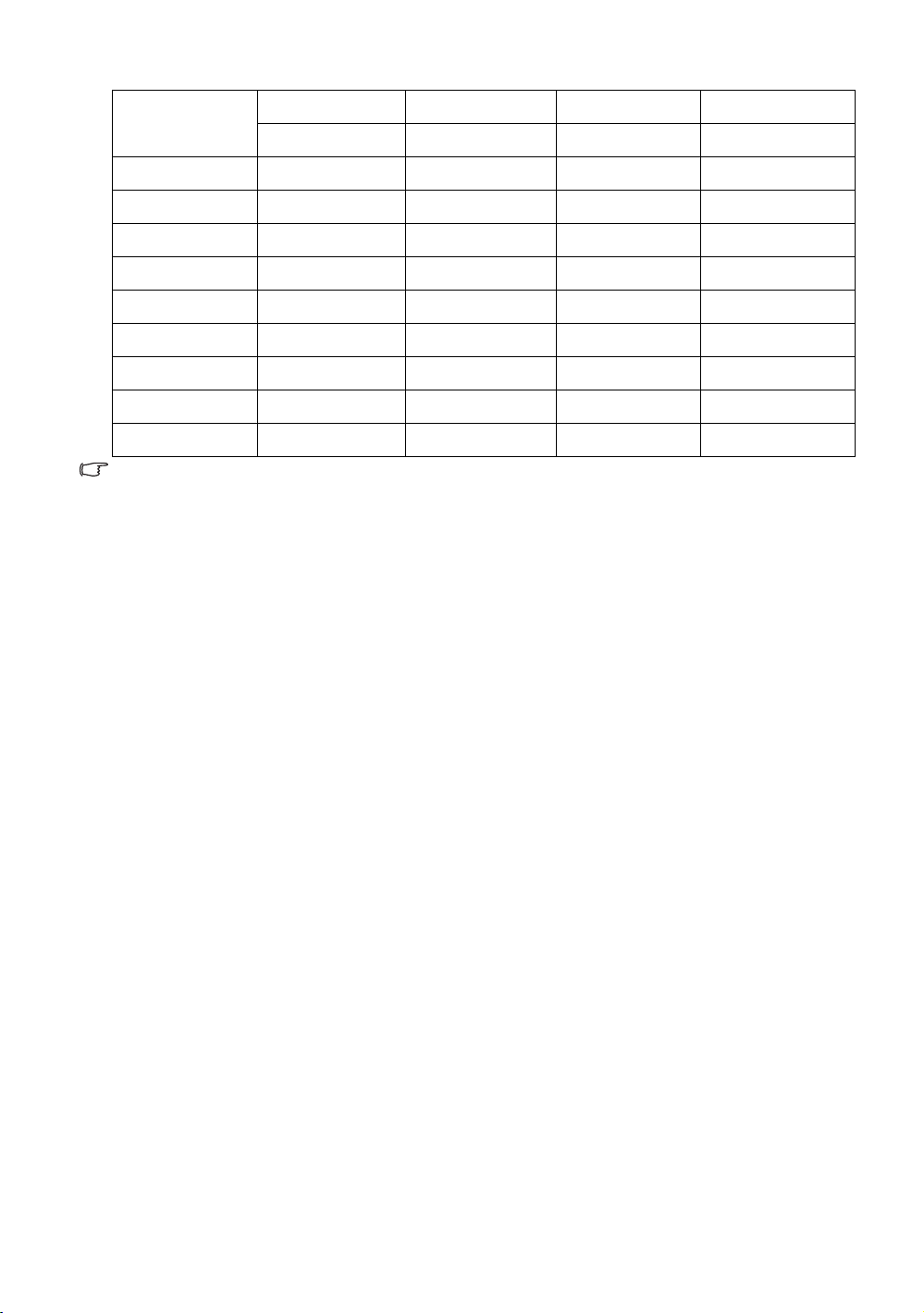
1280 x 960
1360 x 768 1360 x 768_60*** 60,015 47,712 85,500
1440 x 900 WXGA+_60*** 59,887 55,935 106,500
1400 x 1050 SXGA+_60*** 59,978 65,317 121,750
1600 x 1200 UXGA*** 60,000 75,000 162,000
1680 x 1050 1680 x 1050_60*** 59,954 65,290 146,250
640 x 480@67Hz MAC13 66,667 35,000 30,240
832 x 624@75Hz MAC16 74,546 49,722 57,280
1024 x 768@75Hz MAC19 74,93 60,241 80,000
1152 x 870@75Hz MAC21 75,06 68,68 100,00
• *Unterstütztes Timing für 3D-Signal mit Frame Sequential, Oben-Unten und Side By Side Format.
**Unterstütztes Timing für 3D-Signal mit Frame Sequential Format.
***Unterstütztes Timing für 3D-Signal mit Oben-Unten und Side By Side Format.
• Die oben stehenden Timings könnten aufgrund von EDID Datei- und VGA-Grafikkarteneinschränkungen
nicht unterstützt werden. Es ist möglich, dass einige Timings nicht ausgewählt werden können.
1280 x 960_60*** 60,000 60,000 108
1280 x 960_85 85,002 85,938 148,500
Projektor bedienen
59
Page 60

Unterstütztes Timing für HDMI (HDCP)-Eingang
Format Auflösung
VGA_60* 59,940 31,469 25,175
640 x 480
720 x 400 720 x 400_70 70,087 31,469 28,3221
800 x 600
1024 x 768
VGA_72 72,809 37,861 31,500
VGA_75 75,000 37,500 31,500
VGA_85 85,008 43,269 36,000
SVGA_60 60,317 37,879 40,000
SVGA_72 72,188 48,077 50,000
SVGA_75 75,000 46,875 49,500
SVGA_85 85,061 53,674 56,250
SVGA_120**
(Reduce Blanking)
XGA_60* 60,004 48,363 65,000
XGA_70 70,069 56,476 75,000
XGA_75 75,029 60,023 78,750
XGA_85 84,997 68,667 94,500
Bildwiederhol-
frequenz (Hz)
119,854 77,425 83,000
H. Frequenz
(KHz)
Pixeltaktfre-
quenz (MHz)
XGA_120**
(Reduced Blanking)
1152 x 864 1152 x 864_75 75,00 67,500 108,000
1024 x 576
1024 x 600
1280 x 720 1280 x 720_60* 60 45,000 74,250
1280 x 768 1280 x 768_60* 59,870 47,776 79,5
1280 x 800
1280 x 1024
BenQ Notebook
Timing
BenQ Notebook
Timing
WXGA_60* 59,810 49,702 83,500
WXGA_75 74,934 62,795 106,500
WXGA_85 84,880 71,554 122,500
WXGA_120**
(Reduce Blanking)
SXGA_60*** 60,020 63,981 108,000
SXGA_75 75,025 79,976 135,000
SXGA_85 85,024 91,146 157,500
119,989 97,551 115,500
60,00 35,820 46,996
64,995 41,467 51,419
119,909 101,563 146,25
60
Projektor bedienen
Page 61

1280 x 960
1360 x 768 1360 x 768_60*** 60,015 47,712 85,500
1440 x 900 WXGA+_60*** 59,887 55,935 106,500
1400 x 1050 SXGA+_60*** 59,978 65,317 121,750
1600 x 1200 UXGA*** 60,000 75,000 162,000
1680 x1050 1680 x 105_60*** 59,954 65,290 146,250
640x480@ 67Hz MAC13 66,667 35,000 30,240
832x624@ 75Hz MAC16 74,546 49,722 57,280
1024x768@ 75Hz MAC19 75,020 60,241 80,000
1152x870@ 75Hz MAC21 75,06 68,68 100,00
• *Unterstütztes Timing für 3D-Signal mit Frame Sequential, Oben-Unten und Side By Side Format.
**Unterstütztes Timing für 3D-Signal mit Frame Sequential Format.
***Unterstütztes Timing für 3D-Signal mit Oben-Unten und Side By Side Format.
• Die oben stehenden Timings könnten aufgrund von EDID Datei- und VGA-Grafikkarteneinschränkungen
nicht unterstützt werden. Es ist möglich, dass einige Timings nicht ausgewählt werden können.
1280 x 960_60*** 60,000 60,000 108
1280 x 960_85 85,002 85,938 148,500
Format Auflösung
480i** 720 (1440) x 480 59,94 15,73 27 16:9
480p 720 x 480 59,94 31,47 27 16:9
576i 720 (1440) x 576 50 15,63 27 16:9
576p 720 x 576 50 31,25 27 16:9
720/50p* 1280 x 720 50 37,5 74,25 16:9
720/60p* 1280 x 720 60 45,00 74,25 16:9
1080/24P* 1920 x 1080 24 27 74,25 16:9
1080/25P 1920 x 1080 25 28,13 74,25 16:9
1080/30P 1920 x 1080 30 33,75 74,25 16:9
1080/50i*** 1920 x 1080 50 28,13 74,25 16:9
1080/60i*** 1920 x 1080 60 33,75 74,25 16:9
1080/50P 1920 x 1080 50 56,25 148,5 16:9
1080/60P 1920 x 1080 60 67,5 148,5 16:9
*Unterstütztes Timing für 3D-Signal mit Frame-Packing und Oben-Unten Format.
**Unterstütztes Timing für 3D-Signal mit Frame Sequential Format.
***Unterstütztes Timing für 3D-Signal mit Side By Side Format.
Bildwiederholfre-
quenz (Hz)
H. Freq. (KHz)
Pixel-Freq.
(MHz)
Seitenver-
hältnis
Projektor bedienen
61
Page 62

Unterstütztes Timing für EDTV und HDTV (über Component-Eingänge)
Format Auflösung
480i* 720 x 480 59,94 15,73 13,5
480p 720 x 480 59,94 31,47 27
576i 720 x 576 50 15,63 13,5
576p 720 x 576 50 31,25 27
720/50p 1280 x 720 50 37,5 74,25
720/60p 1280 x 720 60 45,00 74,25
1080/50i 1920 x 1080 50 28,13 74,25
1080/60i 1920 x 1080 60 33,75 74,25
1080/24P 1920 x 1080 24 27 74,25
1080/25P 1920 x 1080 25 28,13 74,25
1080/30P 1920 x 1080 30 33,75 74,25
1080/50P 1920 x 1080 50 56,25 148,5
1080/60P 1920 x 1080 60 67,5 148,5
*Unterstütztes Timing für 3D-Signal mit Frame Sequential Format.
Bildwiederholfre-
quenz (Hz)
H. Freq. (KHz) Pixel-Freq. (MHz)
Unterstütztes Timing für Video- und S-Video-Eingänge
Format Auflösung
NTSC* - 60 15,73 3,58
PAL - 50 15,63 4,43
SECAM - 50 15,63 4,25/4,41
PAL-M - 60 15,73 3,58
PAL-N - 50 15,63 3,58
PAL-60 - 60 15,73 4,43
NTSC4,43* - 60 15,73 4,43
*Unterstütztes Timing für 3D-Signal mit Frame Sequential Format.
Bildwiederhol-
frequenz (Hz)
H. Freq. (KHz)
Pixel-Freq.
(MHz)
62
Projektor bedienen
Page 63

Informationen zu Garantie und Copyright
Garantie
BenQ garantiert, dass dieses Produkt bei normaler Verwendung und Aufbewahrung frei von Material- und
Verarbeitungsfehlern ist.
Für die Geltendmachung von Garantieansprüchen ist der Nachweis des Kaufdatums erforderlich. Falls bei
diesem Produkt während des Garantiezeitraums Fehler auftreten, besteht die einzige Verpflichtung von
BenQ und Ihr ausschließliches Recht im Austausch der defekten Teile (einschließlich der Arbeitszeit).
Wenn Sie Garantieleistungen in Anspruch nehmen möchten, informieren Sie umgehend den Fachhändler,
bei dem Sie das Produkt gekauft haben, über den Fehler.
Wichtig: Die oben beschriebene Garantie verfällt, wenn der Kunde das Produkt nicht entsprechend der
schriftlichen Anweisungen verwendet. Insbesondere die Luftfeuchtigkeit muss zwischen 10% und 90%
liegen, die Temperatur muss zwischen 0°C und 35°C liegen, und die Höhenlage darf 3000 Meter nicht
überschreiten. Zudem darf der Monitor nicht in einer staubigen Umgebung verwendet werden. Diese
Garantie gewährt Ihnen bestimmte rechtliche Ansprüche. Darüber hinaus können Ihnen weitere
Ansprüche zustehen, die sich von Land zu Land unterscheiden.
Weitere Informationen finden Sie auf der Website www.BenQ.com.
Copyright
Copyright © 2012 BenQ Corporation. Alle Rechte vorbehalten. Kein Teil dieses Dokuments darf ohne
die schriftliche Genehmigung der BenQ Corporation, egal in welcher Form und mit welchen Mitteln,
weder elektronisch, mechanisch, magnetisch, optisch, chemisch, manuell oder anderweitig vervielfältigt,
übertragen, umschrieben, gespeichert oder in eine Sprache oder Computersprache übersetzt werden.
Alle eingetragenen und nicht eingetragenen Warenzeichen befinden sich im Besitz der jeweiligen
Eigentümer.
Haftungsausschluss
Die BenQ Corporation macht keine ausdrücklichen oder stillschweigenden Zusicherungen oder
Gewährleistungen in Bezug auf die hiesigen Inhalte und schließt ausdrücklich sämtliche Gewährleistungen,
Gebrauchstauglichkeit oder Eignung für einen bestimmten Zweck aus. Die BenQ Corporation behält sich
darüber hinaus das Recht vor, dieses Dokument zu überarbeiten und von Zeit zu Zeit Änderungen im
Inhalt vorzunehmen, ohne seitens der BenQ Corporation verpflichtet zu sein, diese Überarbeitungen
oder Änderungen jemanden mitteilen zu müssen.
Projektor bedienen
63
